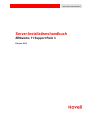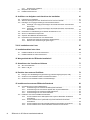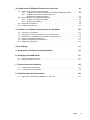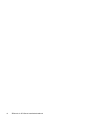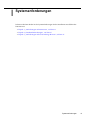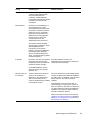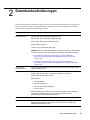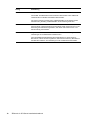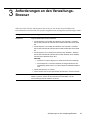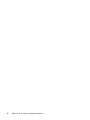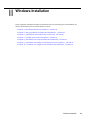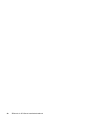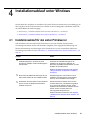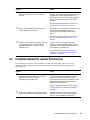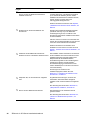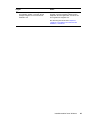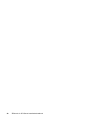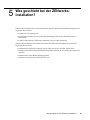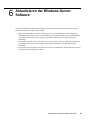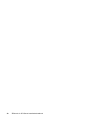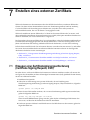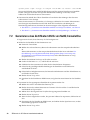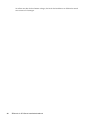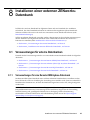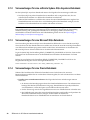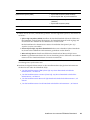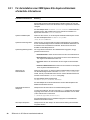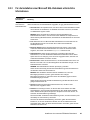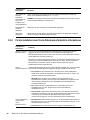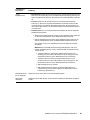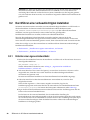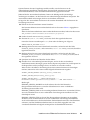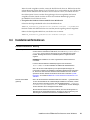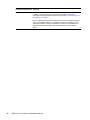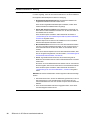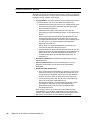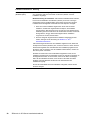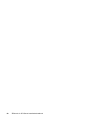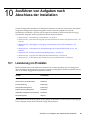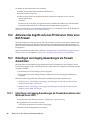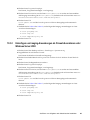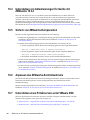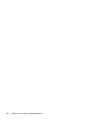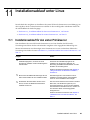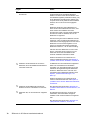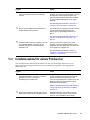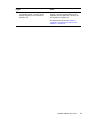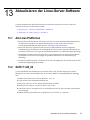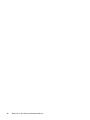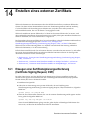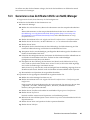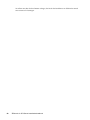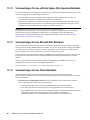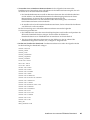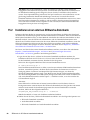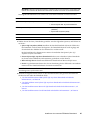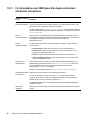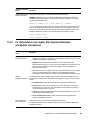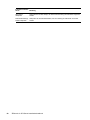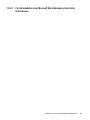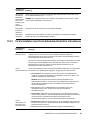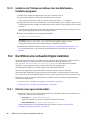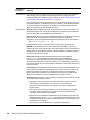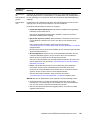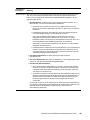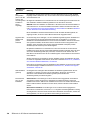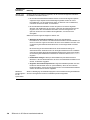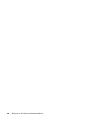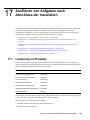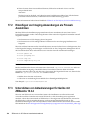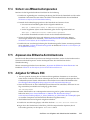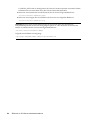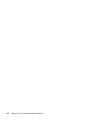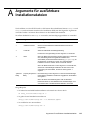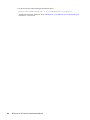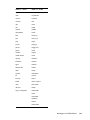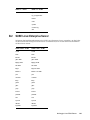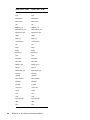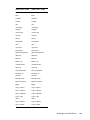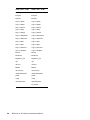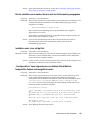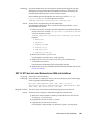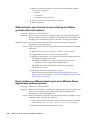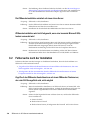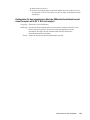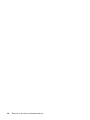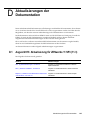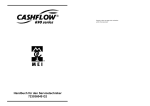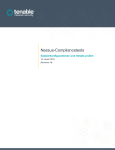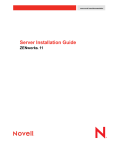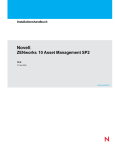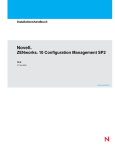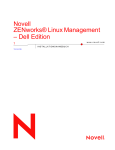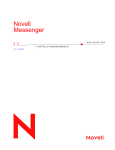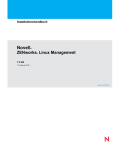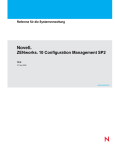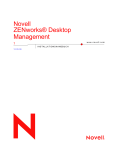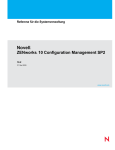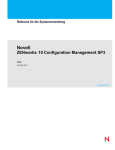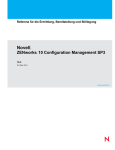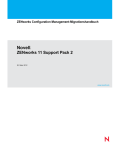Download ZENworks 11 SP3-Server-Installationshandbuch
Transcript
www.novell.com/documentation
Server-Installationshandbuch
ZENworks 11 Support Pack 3
®
Februar 2014
Rechtliche Hinweise
Novell, Inc. übernimmt für Inhalt oder Verwendung dieser Dokumentation keine Haftung und schließt insbesondere jede
ausdrückliche oder implizite Garantie für Marktfähigkeit oder Eignung für einen bestimmten Zweck aus. Novell, Inc. behält
sich das Recht vor, dieses Dokument jederzeit teilweise oder vollständig zu ändern, ohne dass für Novell, Inc. die
Verpflichtung entsteht, Personen oder Organisationen davon in Kenntnis zu setzen.
Novell, Inc. gibt ebenfalls keine Erklärungen oder Garantien in Bezug auf Novell-Software und schließt insbesondere jede
ausdrückliche oder implizite Garantie für handelsübliche Qualität oder Eignung für einen bestimmten Zweck aus. Außerdem
behält sich Novell, Inc. das Recht vor, Novell-Software jederzeit ganz oder teilweise zu ändern, ohne dass für Novell, Inc. die
Verpflichtung entsteht, Personen oder Organisationen von diesen Änderungen in Kenntnis zu setzen.
Alle im Zusammenhang mit dieser Vereinbarung zur Verfügung gestellten Produkte oder technischen Informationen
unterliegen möglicherweise den US-Gesetzen zur Exportkontrolle sowie den Handelsgesetzen anderer Länder. Sie erkennen
alle Ausfuhrkontrollbestimmungen an und erklären sich damit einverstanden, alle für ausstehende Exporte, Re-Exporte oder
Importe erforderlichen Lizenzen bzw. Klassifizierungen einzuholen. Sie erklären sich damit einverstanden, nicht an
juristische Personen, die in der aktuellen US-Exportausschlussliste enthalten sind, oder an in den US-Exportgesetzen
aufgeführte terroristische Länder oder Länder, die einem Embargo unterliegen, zu exportieren oder zu reexportieren. Sie
stimmen zu, keine Lieferungen für verbotene nukleare oder chemisch-biologische Waffen oder Waffen im Zusammenhang
mit Flugkörpern zu verwenden. Weitere Informationen zum Exportieren von Novell-Software finden Sie auf der Webseite
„International Trade Services“ von Novell (http://www.novell.com/info/exports/). Novell übernimmt keine Verantwortung für
das Nichteinholen notwendiger Exportgenehmigungen.
Copyright © 2007–2014 Novell, Inc. Alle Rechte vorbehalten. Ohne ausdrückliche, schriftliche Genehmigung des
Herausgebers darf kein Teil dieser Veröffentlichung reproduziert, fotokopiert, übertragen oder in einem Speichersystem
verarbeitet werden.
Novell, Inc.
1800 South Novell Place
Provo, UT 84606
U.S.A.
www.novell.com
Online-Dokumentation: Die neueste Online-Dokumentation für dieses und andere Novell-Produkte finden Sie auf der
Dokumentations-Webseite von Novell (http://www.novell.com/documentation).
Novell-Marken
Hinweise zu Novell-Marken finden Sie in der Novell Trademark and Service Mark-Liste (http://www.novell.com/company/
legal/trademarks/tmlist.html).
Materialien von Drittanbietern
Die Rechte für alle Marken von Drittanbietern liegen bei den jeweiligen Eigentümern.
Inhalt
Informationen zu diesem Handbuch
7
Teil I Systemanforderungen
9
1 Anforderungen an Primärserver
11
2 Datenbankanforderungen
15
3 Anforderungen an den Verwaltungs-Browser
17
Teil II Windows-Installation
19
4 Installationsablauf unter Windows
21
4.1
4.2
Installationsablauf für den ersten Primärserver . . . . . . . . . . . . . . . . . . . . . . . . . . . . . . . . . . . . . . . . . 21
Installationsablauf für weitere Primärserver . . . . . . . . . . . . . . . . . . . . . . . . . . . . . . . . . . . . . . . . . . . . 23
5 Was geschieht bei der ZENworks-Installation?
27
6 Aktualisieren der Windows-Server-Software
29
7 Erstellen eines externen Zertifikats
31
7.1
7.2
7.3
Erzeugen einer Zertifikatsignierungsanforderung (Certificate Signing Request, CSR) . . . . . . . . . . . 31
Generieren eines Zertifikats mithilfe von NetIQ ConsoleOne. . . . . . . . . . . . . . . . . . . . . . . . . . . . . . . 32
Generieren eines Zertifikats mithilfe von NetIQ iManager . . . . . . . . . . . . . . . . . . . . . . . . . . . . . . . . . 33
8 Installieren einer externen ZENworks-Datenbank
8.1
8.2
35
Voraussetzungen für externe Datenbanken. . . . . . . . . . . . . . . . . . . . . . . . . . . . . . . . . . . . . . . . . . . . 35
8.1.1
Voraussetzungen für eine Remote-OEM-Sybase-Datenbank . . . . . . . . . . . . . . . . . . . . . . . 35
8.1.2
Voraussetzungen für eine entfernte Sybase SQL Anywhere-Datenbank . . . . . . . . . . . . . . 36
8.1.3
Voraussetzungen für eine Microsoft SQL-Datenbank . . . . . . . . . . . . . . . . . . . . . . . . . . . . . 36
8.1.4
Voraussetzungen für eine Oracle-Datenbank . . . . . . . . . . . . . . . . . . . . . . . . . . . . . . . . . . . 36
Installieren einer externen ZENworks-Datenbank . . . . . . . . . . . . . . . . . . . . . . . . . . . . . . . . . . . . . . . 38
8.2.1
Für die Installation einer OEM Sybase SQL Anywhere-Datenbank erforderliche
Informationen . . . . . . . . . . . . . . . . . . . . . . . . . . . . . . . . . . . . . . . . . . . . . . . . . . . . . . . . . . . . 40
8.2.2
Für die Installation einer externen Sybase SQL Anywhere-Datenbank erforderliche
Informationen . . . . . . . . . . . . . . . . . . . . . . . . . . . . . . . . . . . . . . . . . . . . . . . . . . . . . . . . . . . . 41
8.2.3
Für die Installation einer Microsoft SQL-Datenbank erforderliche Informationen . . . . . . . . 43
8.2.4
Für die Installation einer Oracle-Datenbank erforderliche Informationen . . . . . . . . . . . . . . 44
9 Installieren eines ZENworks-Primärservers unter Windows
9.1
9.2
47
Installieren der Software für den Primärserver. . . . . . . . . . . . . . . . . . . . . . . . . . . . . . . . . . . . . . . . . . 47
Durchführen einer unbeaufsichtigten Installation . . . . . . . . . . . . . . . . . . . . . . . . . . . . . . . . . . . . . . . . 48
9.2.1
Erstellen einer eigenen Antwortdatei . . . . . . . . . . . . . . . . . . . . . . . . . . . . . . . . . . . . . . . . . . 48
Inhalt
3
9.3
9.4
9.2.2
Ausführen der Installation . . . . . . . . . . . . . . . . . . . . . . . . . . . . . . . . . . . . . . . . . . . . . . . . . . 50
Überprüfen der Installation . . . . . . . . . . . . . . . . . . . . . . . . . . . . . . . . . . . . . . . . . . . . . . . . . . . . . . . . . 50
Installationsinformationen . . . . . . . . . . . . . . . . . . . . . . . . . . . . . . . . . . . . . . . . . . . . . . . . . . . . . . . . . 51
10 Ausführen von Aufgaben nach Abschluss der Installation
10.1
10.2
10.3
10.4
10.5
10.6
10.7
Lizenzierung von Produkten . . . . . . . . . . . . . . . . . . . . . . . . . . . . . . . . . . . . . . . . . . . . . . . . . . . . . . . 61
Aktivieren des Zugriffs auf einen Primärserver hinter einer NAT-Firewall . . . . . . . . . . . . . . . . . . . . . 62
Hinzufügen von Imaging-Anwendungen als Firewall-Ausnahmen . . . . . . . . . . . . . . . . . . . . . . . . . . . 62
10.3.1 Hinzufügen von Imaging-Anwendungen als Firewall-Ausnahmen unter Windows
Server 2003 . . . . . . . . . . . . . . . . . . . . . . . . . . . . . . . . . . . . . . . . . . . . . . . . . . . . . . . . . . . . . 62
10.3.2 Hinzufügen von Imaging-Anwendungen als Firewall-Ausnahmen unter Windows
Server 2008 . . . . . . . . . . . . . . . . . . . . . . . . . . . . . . . . . . . . . . . . . . . . . . . . . . . . . . . . . . . . . 63
Unterstützen von Aktualisierungen für Geräte mit ZENworks 10.3.4 . . . . . . . . . . . . . . . . . . . . . . . . . 64
Sichern von ZENworks-Komponenten . . . . . . . . . . . . . . . . . . . . . . . . . . . . . . . . . . . . . . . . . . . . . . . 64
Anpassen des ZENworks-Kontrollzentrums. . . . . . . . . . . . . . . . . . . . . . . . . . . . . . . . . . . . . . . . . . . . 64
Unterstützen eines Primärservers unter VMware ESX . . . . . . . . . . . . . . . . . . . . . . . . . . . . . . . . . . . 64
10.7.1 Anpassen der Größe des reservierten Arbeitsspeichers . . . . . . . . . . . . . . . . . . . . . . . . . . . 65
10.7.2 Aktivieren der Unterstützung für große Pages. . . . . . . . . . . . . . . . . . . . . . . . . . . . . . . . . . . 65
Teil III Installation unter Linux
67
11 Installationsablauf unter Linux
69
11.1
11.2
Installationsablauf für den ersten Primärserver . . . . . . . . . . . . . . . . . . . . . . . . . . . . . . . . . . . . . . . . . 69
Installationsablauf für weitere Primärserver . . . . . . . . . . . . . . . . . . . . . . . . . . . . . . . . . . . . . . . . . . . . 71
12 Was geschieht bei der ZENworks-Installation?
75
13 Aktualisieren der Linux-Server-Software
77
13.1
13.2
Alle Linux-Plattformen . . . . . . . . . . . . . . . . . . . . . . . . . . . . . . . . . . . . . . . . . . . . . . . . . . . . . . . . . . . . 77
SLES 11 x86_64 . . . . . . . . . . . . . . . . . . . . . . . . . . . . . . . . . . . . . . . . . . . . . . . . . . . . . . . . . . . . . . . . 77
14 Erstellen eines externen Zertifikats
14.1
14.2
14.3
15.1
15.2
79
Erzeugen einer Zertifikatsignierungsanforderung (Certificate Signing Request, CSR) . . . . . . . . . . . 79
Generieren eines Zertifikats mithilfe von NetIQ ConsoleOne. . . . . . . . . . . . . . . . . . . . . . . . . . . . . . . 80
Generieren eines Zertifikats mithilfe von NetIQ iManager . . . . . . . . . . . . . . . . . . . . . . . . . . . . . . . . . 81
15 Installieren einer externen ZENworks-Datenbank
4
61
83
Voraussetzungen für externe Datenbanken. . . . . . . . . . . . . . . . . . . . . . . . . . . . . . . . . . . . . . . . . . . . 83
15.1.1 Voraussetzungen für eine Remote-OEM-Sybase-Datenbank . . . . . . . . . . . . . . . . . . . . . . . 83
15.1.2 Voraussetzungen für eine entfernte Sybase SQL Anywhere-Datenbank . . . . . . . . . . . . . . 84
15.1.3 Voraussetzungen für eine Microsoft SQL-Datenbank . . . . . . . . . . . . . . . . . . . . . . . . . . . . . 84
15.1.4 Voraussetzungen für eine Oracle-Datenbank . . . . . . . . . . . . . . . . . . . . . . . . . . . . . . . . . . . 84
Installieren einer externen ZENworks-Datenbank . . . . . . . . . . . . . . . . . . . . . . . . . . . . . . . . . . . . . . . 86
15.2.1 Für die Installation einer OEM Sybase SQL Anywhere-Datenbank erforderliche
Informationen . . . . . . . . . . . . . . . . . . . . . . . . . . . . . . . . . . . . . . . . . . . . . . . . . . . . . . . . . . . . 88
15.2.2 Für die Installation einer Sybase SQL Anywhere-Datenbank erforderliche
Informationen . . . . . . . . . . . . . . . . . . . . . . . . . . . . . . . . . . . . . . . . . . . . . . . . . . . . . . . . . . . . 89
15.2.3 Für die Installation einer Microsoft SQL-Datenbank erforderliche Informationen . . . . . . . . 91
15.2.4 Für die Installation einer Oracle-Datenbank erforderliche Informationen . . . . . . . . . . . . . . 93
ZENworks 11 SP3-Server-Installationshandbuch
16 Installieren eines ZENworks-Primärservers unter Linux
16.1
16.2
16.3
16.4
95
Installieren der Software für den Primärserver. . . . . . . . . . . . . . . . . . . . . . . . . . . . . . . . . . . . . . . . . . 95
16.1.1 Installieren der Primärserver-Software über das GUI-Installationsprogramm . . . . . . . . . . . 95
16.1.2 Installieren der Primärserver-Software über das
Befehlszeilen-Installationsprogramm . . . . . . . . . . . . . . . . . . . . . . . . . . . . . . . . . . . . . . . . . . 96
Durchführen einer unbeaufsichtigten Installation . . . . . . . . . . . . . . . . . . . . . . . . . . . . . . . . . . . . . . . . 96
16.2.1 Erstellen einer eigenen Antwortdatei . . . . . . . . . . . . . . . . . . . . . . . . . . . . . . . . . . . . . . . . . . 96
16.2.2 Ausführen der Installation . . . . . . . . . . . . . . . . . . . . . . . . . . . . . . . . . . . . . . . . . . . . . . . . . . 98
Überprüfen der Installation . . . . . . . . . . . . . . . . . . . . . . . . . . . . . . . . . . . . . . . . . . . . . . . . . . . . . . . . . 98
Installationsinformationen . . . . . . . . . . . . . . . . . . . . . . . . . . . . . . . . . . . . . . . . . . . . . . . . . . . . . . . . . 99
17 Ausführen von Aufgaben nach Abschluss der Installation
17.1
17.2
17.3
17.4
17.5
17.6
109
Lizenzierung von Produkten . . . . . . . . . . . . . . . . . . . . . . . . . . . . . . . . . . . . . . . . . . . . . . . . . . . . . . 109
Hinzufügen von Imaging-Anwendungen als Firewall-Ausnahmen . . . . . . . . . . . . . . . . . . . . . . . . . . 110
Unterstützen von Aktualisierungen für Geräte mit ZENworks 10.3.4 . . . . . . . . . . . . . . . . . . . . . . . . 110
Sichern von ZENworks-Komponenten . . . . . . . . . . . . . . . . . . . . . . . . . . . . . . . . . . . . . . . . . . . . . . . 111
Anpassen des ZENworks-Kontrollzentrums. . . . . . . . . . . . . . . . . . . . . . . . . . . . . . . . . . . . . . . . . . . 111
Aufgaben für VMware ESX . . . . . . . . . . . . . . . . . . . . . . . . . . . . . . . . . . . . . . . . . . . . . . . . . . . . . . . 111
Teil IV Anhänge
113
A Argumente für ausführbare Installationsdateien
115
B Abhängige Linux-RPM-Pakete
117
B.1
B.2
Red Hat Enterprise Linux-Server . . . . . . . . . . . . . . . . . . . . . . . . . . . . . . . . . . . . . . . . . . . . . . . . . . 117
SUSE Linux Enterprise Server . . . . . . . . . . . . . . . . . . . . . . . . . . . . . . . . . . . . . . . . . . . . . . . . . . . . . 121
C Fehlersuche bei der Installation
C.1
C.2
125
Fehlersuche bei der Installation . . . . . . . . . . . . . . . . . . . . . . . . . . . . . . . . . . . . . . . . . . . . . . . . . . . . 125
Fehlersuche nach der Installation . . . . . . . . . . . . . . . . . . . . . . . . . . . . . . . . . . . . . . . . . . . . . . . . . . 132
D Aktualisierungen der Dokumentation
D.1
135
August 2013: Aktualisierung für ZENworks 11 SP3 (11.3) . . . . . . . . . . . . . . . . . . . . . . . . . . . . . . . 135
Inhalt
5
6
ZENworks 11 SP3-Server-Installationshandbuch
Informationen zu diesem Handbuch
Dieses ZENworks 11 SP3-Server-Installationshandbuch enthält Informationen zur erfolgreichen
Installation der ZENworks-Primärserver-Software auf Windows- und Linux-Servern.
Die Informationen in diesem Handbuch gliedern sich wie folgt:
Teil I, „Systemanforderungen“, auf Seite 9
Teil II, „Windows-Installation“, auf Seite 19
Teil III, „Installation unter Linux“, auf Seite 67
Teil IV, „Anhänge“, auf Seite 113
Zielgruppe
Dieses Handbuch richtet sich an ZENworks-Administratoren.
Rückmeldungen
Wir freuen uns über Ihre Hinweise, Anregungen und Vorschläge zu diesem Handbuch und den
anderen Teilen der Dokumentation zu diesem Produkt. Verwenden Sie dazu die Funktion
„Benutzerkommentare“ unten auf den einzelnen Seiten der Onlinedokumentation.
Weitere Dokumentation
Für ZENworks 11 SP3 steht Ihnen weiteres Dokumentationsmaterial zur Verfügung (sowohl im PDFals auch im HTML-Format), mit dem Sie sich über das Produkt und seine Implementierung
informieren können. Weiteres Dokumentationsmaterial finden Sie auf der Dokumentations-Website
zu ZENworks 11 SP3 (http://www.novell.com/documentation/zenworks113).
Informationen zu diesem Handbuch
7
8
ZENworks 11 SP3-Server-Installationshandbuch
I
Systemanforderungen
I
In diesem Abschnitt finden Sie die Systemanforderungen für die Installation eines ZENworksPrimärservers:
Kapitel 1, „Anforderungen an Primärserver“, auf Seite 11
Kapitel 2, „Datenbankanforderungen“, auf Seite 15
Kapitel 3, „Anforderungen an den Verwaltungs-Browser“, auf Seite 17
Systemanforderungen
9
10
ZENworks 11 SP3-Server-Installationshandbuch
1
Anforderungen an Primärserver
1
Der Server, auf dem Sie die Software für den Primärserver installieren, muss die folgenden
Anforderungen erfüllen:
Eintrag
Anforderungen
Serverauslastung
Möglicherweise kann Ihr Server
Der Server sollte beispielsweise folgende
neben den Aufgaben, die ein
Aufgaben nicht durchführen:
Primärserver durchführt, weitere
Hosten von Novell eDirectory
Aufgaben durchführen. Es wird
jedoch empfohlen, dass jeder Server,
Hosten von Active Directory
auf dem die Primärserver-Software
Host-Terminaldienste
installiert wird, ausschließlich für
ZENworks eingesetzt wird.
WindowsBetriebssystem
Windows Server 2003 SP2,
x86_64 (Enterprise und
Standard Edition)
Windows Server 2003 R2 SP2
x86_64 (Enterprise und
Standard Edition)
Windows Server 2008 SP2,
x86_64 (Enterprise und
Standard Edition)
Windows Server 2008 R2
x86_64 (Enterprise und
Standard Edition)
Windows Server 2008 R2 SP1
x86_64 (Enterprise und
Standard Edition)
Zusätzliche Details
Alle Core- und Data Center-Editionen von
Windows Server 2003 und Windows Server 2008
werden nicht als Primärserver-Plattformen
unterstützt. Windows Server 2008 Core wird
nicht unterstützt, weil es .NET Framework nicht
unterstützt.
Die ZENworks-Primärserver-Software wird auf
Windows Server 2003- und Windows Server
2008-Editionen mit oder ohne Hyper-V
unterstützt.
HINWEIS: Die Installation auf einem Server in
einer Clusterumgebung wird nicht unterstützt.
WICHTIG: ZENworks-Primärserver-Plattformen
in ZENworks 11 SP3 bieten keine Unterstützung
für x86(32-Bit)-Betriebssysteme.
Windows 2012 Server x86_64
(Foundation-, Essential-,
Standard- oder DatacenterEdition)
Windows 2012 Server R2
Standard x86_64 (Foundation-,
Essential- und StandardEdition)
Anforderungen an Primärserver
11
Eintrag
LinuxBetriebssystem
Anforderungen
SLES 11 SP2/SP3 x86_64
(Intel- und AMD OpteronProzessoren)
SLES 11 SP2 und SP3 für
Zusätzliche Details
WICHTIG: Open Enterprise ServerBetriebssysteme (32 Bit und 64 Bit) bieten keine
Unterstützung für ZENworks-PrimärserverPlattformen in ZENworks 11 SP 3.
VMware X86_64
Red Hat Enterprise Linux 5.8,
5.9 x86_64
Red Hat Enterprise Linux 6.0,
6.1, 6.2, 6.3, 6.4 x86_64
Prozessor
Geschwindigkeit: mindestens 2,0
GHz
Typ: CPU der Serverklasse, z. B.
AMD64 Dual Core oder Intel EM64T
Dual Core (oder schneller)
RAM
Festplattenspeicher
4 GB für die ersten 3.000 Geräte
9 GB für die Installation. Abhängig
von der zu verteilenden
Inhaltsmenge 10 GB zusätzlich je
1.000 Geräte.
Da die ZENworks-Datenbankdatei und das
ZENworks-Inhalts-Repository sehr groß werden
können, sollten Sie ggf. eine separate Partition
oder Festplatte verwenden.
500 MB werden für das TMPVerzeichnis empfohlen. Diese
Festplattenspeichergröße ist zur
Neuerstellung und Bearbeitung der
Pakete erforderlich.
Informationen zum Ändern des
Standardspeicherorts des Inhalts-Repositorys auf
einem Windows-Server finden Sie im Abschnitt
„Inhalts-Repository“ im Handbuch ZENworks 11
SP3/SP2: Referenz für Primärserver und
Satelliten.
Grafikkarte: 256 Farben
Bildschirmauflösung: mindestens
1024 x 768
12
Soll Patch Management auf dem Primärserver
ausgeführt werden, wird ein schneller Prozessor
empfohlen, z. B. der Intel Quad Core-Prozessor.
Mindestens 4 GB, empfohlen
mindestens 8 GB
Für den Dateispeicher in Patch
Management (heruntergeladene
Patch-Inhalte) sind mindestens 25
GB zusätzlicher freier Speicherplatz
erforderlich. Für alle
Inhaltsreproduktionsserver ist
genauso viel freier Speicherplatz
erforderlich, falls Patch Management
aktiviert ist. Wenn Patch
Management in zusätzlichen
Sprachen verwendet wird, ist für
jeden Server genauso viel freier
Speicherplatz für jede verwendete
Sprache erforderlich.
Bildschirmauflösung
Wenn der Primärserver auf einem virtuellen
Computer ausgeführt wird, wird ein
Doppelkernprozessor (Dual Core) empfohlen.
ZENworks 11 SP3-Server-Installationshandbuch
1 GB RAM zusätzlich je 3.000 zusätzliche Geräte
Bei Linux-Servern können Sie den Speicherort
für das Verzeichnis /var/opt so ändern, dass
er sich auf einer großen Partition befindet. Hier
werden die Datenbank (falls eingebettet) und das
Inhalts-Repository gespeichert.
Für das Verzeichnis /etc ist weniger
Speicherplatz erforderlich.
Eintrag
Anforderungen
Dateisystem
Wenn Sie das eingebettete Sybase
auf Ihrem Gerät installiert haben,
muss das Dateisystem des
Laufwerks, auf dem ZENworks
Configuration Management installiert
ist, Dateien mit mehr als 4 GB
unterstützen.
DNS-Auflösung
Die Server und Arbeitsstationen in
der Verwaltungszone müssen
ordnungsgemäß konfigurierte DNS
verwenden, um Geräte-Hostnamen
auflösen zu können. Andernfalls
funktionieren einige Funktionen in
ZENworks nicht ordnungsgemäß.
Die Server können dann nicht
untereinander und mit den
Arbeitsstationen kommunizieren.
Zusätzliche Details
Servernamen müssen die DNSAnforderungen unterstützen, dürfen
also beispielsweise keine
Unterstriche in ihrem Namen
besitzen, sonst ist keine ZENworksAnmeldung möglich. Zulässige
Zeichen sind die Buchstaben a–z
(Groß- und Kleinschreibung), Ziffern
und der Bindestrich (-).
IP-Adresse
Der Server muss über eine statische Wenn die Installation versucht, eine
IP-Adresse oder (bei der DHCPNetzwerkkarte ohne gebundene IP-Adresse zu
Konfiguration) über eine permanent verwenden, bleibt sie hängen.
geleaste IP-Adresse verfügen.
An alle Netzwerkkarten auf dem
Zielserver muss eine IP-Adresse
gebunden sein.
Microsoft .NET (nur
für Windows)
Auf einem Windows-Primärserver
muss vor der Installation von
ZENworks 11 SP3 das Microsoft
.NET 4.0-Framework mit den
neuesten Aktualisierungen installiert
und ausgeführt werden.
Auf einem Windows Server 2003-/2008-System
erhalten Sie während der ZENworks-Installation
die Option, .NET zu installieren. Wenn Sie diese
Option aktivieren, wird .NET automatisch
installiert.
Unter Windows Server 2012 steht .NET 4.5
standardmäßig zur Verfügung. Sie müssen es
aber noch aktivieren. Die Option zur Aktivierung
von .NET erhalten Sie während der ZENworksInstallation. Wenn Sie diese Option aktivieren,
wird .NET automatisch aktiviert.
Weitere Informationen finden Sie im Abschnitt
„Aktivieren des .NET-Framework“ im Handbuch
ZENworks 11 SP3-Referenz für die Ermittlung,
Bereitstellung und Stilllegung.
Anforderungen an Primärserver
13
Eintrag
Anforderungen
Zusätzliche Details
FirewallEinstellungen: TCPund UDP-Ports
Zahlreiche TCP- und UDP-Ports
werden während der Installation
durch das ZENworksInstallationsprogramm geöffnet. Falls
ein für ZENworks erforderlicher Port
bereits verwendet wird, werden Sie
durch das ZENworksInstallationsprogramm aufgefordert,
einen anderen Port zu konfigurieren.
Eine Liste der TCP- und UDP-Ports und ihrer
Verwendung in ZENworks finden Sie im
Abschnitt „Von ZENworks-Primärservern
verwendete TCP- und UDP-Ports“ im Handbuch
ZENworks 3 SP2: Referenz für Primärserver und
Satelliten.
WICHTIG: Wird die Firewall während
der Installation oder Aufrüstung
deaktiviert, müssen die
entsprechenden Ports in den
Firewall-Einstellungen manuell
geöffnet werden, sobald Sie die
Firewall wieder aktivieren.
Unterstützte
Hypervisoren
Die Primärserver-Software kann in
den folgenden virtuellen
Computerumgebungen installiert
werden:
VMware-Arbeitsstation 6.5
XEN (Novell SLES 11 und Citrix
XenServer 5.x, 6.0, 6.1)
VMware ESXi 5.0.x, 5.1 und 5.5
Microsoft Hyper-V Server
Windows 2008 R2 und 2012
14
ZENworks 11 SP3-Server-Installationshandbuch
Nur freigegebene Versionen von
Gastbetriebssystemen (VMs) werden
unterstützt. Experimentelle
Gastbetriebssysteme werden nicht
unterstützt.
Das Gastbetriebssystem muss mit dem
Betriebssystem übereinstimmen, das bei
der Erstellung der VM angegeben wurde.
Wurde zum Beispiel bei der Erstellung der
VM als Gastbetriebssystem Windows
Server 2003 angegeben, so muss das
eigentliche Gastbetriebssystem ebenfalls
Windows Server 2003 sein.
2
Datenbankanforderungen
2
ZENworks umfasst eine integrierte Sybase SQL Anywhere-Datenbank. Alternativ können Sie eine
eigene Datenbank nutzen („externe Datenbank“). Wenn Sie eine externe Datenbank verwenden,
muss diese die folgenden Anforderungen erfüllen:
Eintrag
Anforderung
Datenbankversion
Microsoft SQL Server 2008 R2 (mit aktuellem SP)
Microsoft SQL Server 2008 SP2 (mit aktuellem SP)
Microsoft SQL Server 2012 (mit aktuellem SP)
Sybase SQL Anywhere 12
Oracle 11.2.0.4 (mit aktuellem Patch-Set)
HINWEIS: Wenn Sie Oracle Real Application Clusters (Oracle RAC) mit ZENworks
verwenden möchten, finden Sie in folgenden Abschnitten Informationen darüber:
Oracle RAC One Node mit Oracle 11.2.0.1 Lösung für ZCM (http://
www.novell.com/communities/node/13805/oracle-rac-one-node-11201solution-zcm)
Oracle RAC Two Node mit Oracle 11.2.0.1 Lösung für ZCM (http://
www.novell.com/communities/node/13806/oracle-rac-11201-2-node-clustersolution-zcm)
Hostname des
Datenbankservers
Der Hostname des Datenbankservers muss vom Domänennamen-Server-Service
aufgelöst werden können.
TCP-Ports
Der Server muss die Primärserver-Kommunikation auf dem Datenbank-Port
zulassen. Bei MS SQL müssen auf jeden Fall statische Ports für den
Datenbankserver konfiguriert werden.
Standardports:
1433 für MS SQL
2638 für Sybase SQL
2639 für Audit Sybase-Datenbank
1521 für Oracle
Die Standardportnummer können Sie im Falle eines Konflikts ändern. Allerdings
müssen Sie sicherstellen, dass der Port auf dem Primärserver für die
Kommunikation mit der Datenbank geöffnet ist.
UDP-Ports
1434 für MS SQL (falls ZENworks benannte Instanzen der Datenbank verwendet)
Erwägungen für WAN
Primärserver und die ZENworks-Datenbank müssen sich auf dem gleichen
Netzwerksegment befinden. Primärserver können nicht über ein WAN in die
ZENworks-Datenbank schreiben.
Datenbankanforderungen
15
Eintrag
Anforderung
Standardzeichensatz
Für Sybase ist der UTF-8-Zeichensatz erforderlich.
Für MS SQL setzt ZENworks keinen bestimmten Zeichensatz voraus. ZENworks
unterstützt alle von MS SQL unterstützten Zeichensätze.
Für Oracle muss der Parameter NLS_CHARACTERSET auf AL32UTF8 und der
Parameter NLS_NCHAR_CHARACTERSET auf AL16UTF16 gesetzt sein.
Kollation
ZENworks wird nicht mit einer Instanz der MS SQL-Datenbank unterstützt, die
zwischen Groß- und Kleinschreibung unterscheidet. Daher müssen Sie sich vor der
Einrichtung der Datenbank vergewissern, dass diese nicht zwischen Groß- und
Kleinschreibung unterscheidet.
Datenbankbenutzer
Vergewissern Sie sich, dass der ZENworks-Datenbankbenutzer uneingeschränkt
Verbindungen zu Ferndatenbanken herstellen kann.
Wenn der ZENworks-Datenbankbenutzer beispielsweise ein Active DirectoryBenutzer ist, müssen Sie sich vergewissern, dass die Active Directory-Richtlinien es
dem Benutzer erlauben, eine Verbindung zu einer Ferndatenbank herzustellen.
16
ZENworks 11 SP3-Server-Installationshandbuch
3
Anforderungen an den VerwaltungsBrowser
3
Stellen Sie sicher, dass die Arbeitsstation oder der Server, auf der bzw. dem das ZENworksKontrollzentrum zum Verwalten des Systems ausgeführt wird, die folgenden Anforderungen erfüllt:
Eintrag
Anforderungen
Webbrowser
Folgende Webbrowser werden unterstützt:
Internet Explorer 8 (nur 32 Bit) unter Windows Vista, Windows 7, Windows
Server 2003, Windows XP, Windows Server 2008 und Windows Server 2008
R2
Internet Explorer 9 (nur 32 Bit) unter Windows Vista, Windows 7, Windows
Server 2003, Windows XP, Windows Server 2008 und Windows Server 2008
R2
Internet Explorer 10 (nur 32 Bit) unter Windows Vista, Windows 7, Windows
Server 2003, Windows XP, Windows Server 2008, Windows Server 2008 R2,
Windows 8 und Windows Server 2012
WICHTIG:
Versionen von Internet Explorer vor Version 8 werden nicht unterstützt.
Internet Explorer 11 wird nicht unterstützt, da einige Probleme bei der
Unterstützung dieser Version von Internet Explorer in ZENworks bekannt
sind.
Firefox ESR Version 17.0 und 24.0
Firefox Version 24.0 und 25.0 (mit Patches) auf Windows- und Linux-Geräten
TCP-Ports
Um eine Benutzeranforderung für eine Fernsitzung auf einem verwalteten Gerät
erfüllen zu können, müssen Sie Port 5550 auf dem Gerät öffnen, um den
Fernverwaltungs-Listener ausführen zu können.
Anforderungen an den Verwaltungs-Browser
17
18
ZENworks 11 SP3-Server-Installationshandbuch
II
Windows-Installation
I
In den folgenden Abschnitten finden Sie Informationen und Anweisungen zur Installation des
ZENworks-Primärservers auf einem Windows-Server:
Kapitel 4, „Installationsablauf unter Windows“, auf Seite 21
Kapitel 5, „Was geschieht bei der ZENworks-Installation?“, auf Seite 27
Kapitel 6, „Aktualisieren der Windows-Server-Software“, auf Seite 29
Kapitel 7, „Erstellen eines externen Zertifikats“, auf Seite 31
Kapitel 8, „Installieren einer externen ZENworks-Datenbank“, auf Seite 35
Kapitel 9, „Installieren eines ZENworks-Primärservers unter Windows“, auf Seite 47
Kapitel 10, „Ausführen von Aufgaben nach Abschluss der Installation“, auf Seite 61
Windows-Installation
19
20
ZENworks 11 SP3-Server-Installationshandbuch
4
Installationsablauf unter Windows
4
Die erforderlichen Aufgaben zur Installation des ersten ZENworks-Primärservers sind abhängig von
den Aufgaben, die für weitere Primärserver anfallen. In den nachfolgenden Abschnitten finden Sie
die Arbeitsabläufe für beide Vorgänge:
Abschnitt 4.1, „Installationsablauf für den ersten Primärserver“, auf Seite 21
Abschnitt 4.2, „Installationsablauf für weitere Primärserver“, auf Seite 23
4.1
Installationsablauf für den ersten Primärserver
Zum Installieren des ersten ZENworks-Primärservers und zum Erstellen der ZENworksVerwaltungszone führen Sie die nachstehenden Aufgaben in der angegebenen Reihenfolge aus.
Weitere Informationen zum Hinzufügen eines Primärservers zu einer vorhandenen ZENworksVerwaltungszone finden Sie unter Abschnitt 4.2, „Installationsablauf für weitere Primärserver“, auf
Seite 23.
Aufgabe
Informieren Sie sich über die Schritte im ZENworksInstallationsprogramm, mit denen der erste
Primärserver installiert und die Verwaltungszone
erstellt werden.
Details
Beim Installieren des ersten Primärservers
übernimmt das Installationsprogramm die
Installation der Primärserver-Software, die
Einrichtung der ZENworks-Datenbanken und das
Erstellen der Verwaltungszone.
Weitere Informationen finden Sie unter Kapitel 5,
„Was geschieht bei der ZENworks-Installation?“,
auf Seite 27.
Brennen Sie das ZENworks-ISO-Image auf eine
DVD. Damit erhalten Sie eine Installations-DVD.
Das ISO-Image kann nicht extrahiert und zur
Installation verwendet werden. Die Installation
muss von einer Installations-DVD erfolgen.
Aktualisieren Sie die Software auf dem WindowsServer, auf dem der ZENworks-Primärserver
installiert werden soll.
Die Windows-Server-Software muss auf dem
neuesten Stand sein, und sämtliche Programme
(z. B. Virenschutz-Software), die sich auf die
Installation des Primärservers auswirken können,
müssen auf dem neuesten Stand und
ordnungsgemäß konfiguriert sein.
Weitere Informationen finden Sie unter Kapitel 6,
„Aktualisieren der Windows-Server-Software“, auf
Seite 29.
Installationsablauf unter Windows
21
Aufgabe
Erstellen Sie ein externes Zertifikat für den
Primärserver.
Details
ZENworks-Primärserver kommunizieren über das
HTTPS-Protokoll mit verwalteten ZENworksGeräten. Für diese sichere Kommunikation muss
eine Zertifizierungsstelle (Certificate Authority, CA)
für die ZENworks-Verwaltungszone definiert sein,
und jeder Server muss jeweils ein Serverzertifikat
besitzen, das von der Zonen-CA ausgegeben
wurde.
ZENworks enthält eine interne ZENworks-CA.
Wenn Sie die interne ZENworks-CA nutzen, wird
diese während der Installation des ersten
Primärservers erstellt, und jeder später installierte
Primärserver erhält ein Zertifikat, das von der
ZENworks-CA signiert ist.
Novell empfiehlt die Verwendung der internen
ZENworks-CA, sofern die Sicherheitsrichtlinien
Ihres Unternehmens nicht dagegensprechen. Die
interne ZENworks-CA hat eine Nutzungsdauer von
10 Jahren und erleichtert die Nutzung zahlreicher
ZENworks-Funktionen, z. B. die Fernverwaltung.
Falls Sie die interne ZENworks-CA nicht nutzen
können, verwenden Sie eine externe CA, und
stellen Sie externe Serverzertifikate für die
einzelnen installierten Primärserver bereit.
Weitere Informationen zum Verwenden von
externen Zertifikaten finden Sie unter Kapitel 7,
„Erstellen eines externen Zertifikats“, auf Seite 31.
Installieren Sie die Software für die externe
Datenbank, die für die ZENworks-Datenbanken
verwendet werden soll.
In ZENworks sind eine Datenbank für allgemeine
Daten und eine Datenbank für Auditdaten
erforderlich. Für diese Datenbanken können Sie
wahlweise die eingebettete Sybase-DatenbankSoftware in ZENworks nutzen oder auch eine
unterstützte externe Datenbank-Software (siehe
Kapitel 2, „Datenbankanforderungen“, auf
Seite 15).
Weitere Informationen zum Verwenden einer
externen Datenbank finden Sie unter Kapitel 8,
„Installieren einer externen ZENworks-Datenbank“,
auf Seite 35.
Installieren Sie die ZENworks-PrimärserverEine Anleitung dazu finden Sie in Abschnitt 9.1,
Software auf einem unterstützten Windows-Server. „Installieren der Software für den Primärserver“, auf
Seite 47.
Überprüfen Sie, ob der Primärserver ausgeführt
wird.
Es gibt bestimmte Prüfungen, mit denen Sie
sicherstellen, dass die Software erfolgreich
installiert wurde und der Primärserver ausgeführt
wird.
Eine Anleitung dazu finden Sie in Abschnitt 9.3,
„Überprüfen der Installation“, auf Seite 50.
22
ZENworks 11 SP3-Server-Installationshandbuch
Aufgabe
Aktivieren Sie die ZENworks-Produkte, für die Sie
eine Lizenz besitzen oder die Sie evaluieren
möchten.
Details
Alle ZENworks-Produkte werden installiert. Für die
Produkte, für die Sie eine Lizenz besitzen, müssen
Sie dabei den Lizenzschlüssel eingeben. Auf
Wunsch können Sie auch unlizenzierte Produkte
für einen Evaluierungszeitraum von 60 Tagen
aktivieren.
Eine Anleitung dazu finden Sie in Abschnitt 10.1,
„Lizenzierung von Produkten“, auf Seite 61.
Sichern Sie den ZENworks-Primärserver und
andere ZENworks-Komponenten.
Der Primärserver ist mindestens einmal zu sichern,
und für die ZENworks-Datenbanken sind
Sicherungen in regelmäßigen Abständen zu
planen.
Eine Anleitung dazu finden Sie in Abschnitt 10.5,
„Sichern von ZENworks-Komponenten“, auf
Seite 64.
Informieren Sie sich über die Aufgaben, die nach
der Installation anfallen, und führen Sie die
jeweiligen Aufgaben für Ihre PrimärserverInstallation aus.
Für den Primärserver müssen ggf. mehrere
Aufgaben nach der Installation erledigt werden.
Überprüfen Sie die Aufgabenliste, und führen Sie
die vorgesehenen Aufgaben aus.
Eine Anleitung dazu finden Sie in Kapitel 10,
„Ausführen von Aufgaben nach Abschluss der
Installation“, auf Seite 61.
4.2
Installationsablauf für weitere Primärserver
Zum Installieren eines ZENworks-Primärservers und zum Hinzufügen dieses Servers zur
ZENworks-Verwaltungszone führen Sie die nachstehenden Aufgaben in der angegebenen
Reihenfolge aus.
Aufgabe
Informieren Sie sich über die Schritte im ZENworksInstallationsprogramm, mit denen ein weiterer
Primärserver in einer vorhandenen
Verwaltungszone installiert wird.
Details
Beim Installieren eines zusätzlichen Primärservers
in einer Verwaltungszone wird die PrimärserverSoftware installiert, der Primärserver in die
vorhandene Verwaltungszone aufgenommen, das
ZENworks-Kontrollzentrum installiert und die
ZENworks-Dienste gestartet.
Weitere Informationen finden Sie unter Kapitel 5,
„Was geschieht bei der ZENworks-Installation?“,
auf Seite 27.
Brennen Sie das ZENworks-ISO-Image auf eine
DVD. Damit erhalten Sie eine Installations-DVD.
Das ISO-Image kann nicht extrahiert und zur
Installation verwendet werden. Die Installation
muss von einer Installations-DVD erfolgen.
Installationsablauf unter Windows
23
Aufgabe
Aktualisieren Sie die Software auf dem WindowsServer, auf dem der ZENworks-Primärserver
installiert werden soll.
Details
Die Windows-Server-Software muss auf dem
neuesten Stand sein, und sämtliche Programme
(z. B. Virenschutz-Software), die sich auf die
Installation des Primärservers auswirken können,
müssen auf dem neuesten Stand und
ordnungsgemäß konfiguriert sein.
Weitere Informationen finden Sie unter Kapitel 6,
„Aktualisieren der Windows-Server-Software“, auf
Seite 29.
Erstellen Sie ein externes Zertifikat für den
Primärserver.
Wird die interne ZENworks-Zertifizierungsstelle
(Certificate Authority, CA) in der ZENworksVerwaltungszone genutzt, so erhält der neue
Primärserver während der Installation automatisch
ein Serverzertifikat.
Falls eine externe CA in der Zone verwendet wird,
müssen Sie ein gültiges Zertifikat von der externen
CA für den neuen Primärserver bereitstellen.
Weitere Informationen zum Erstellen eines
Zertifikats von einer externe CA finden Sie unter
Kapitel 7, „Erstellen eines externen Zertifikats“, auf
Seite 31.
Installieren Sie die ZENworks-PrimärserverDie Installation weiterer Primärserver ist einfacher
Software auf einem unterstützten Windows-Server. als die Installation des ersten Primärservers. Das
Installationsprogramm benötigt lediglich einen
Zielspeicherort für die Software-Dateien,
Authentifizierungsdaten für die Verwaltungszone
(Primärserver-Adresse und AdministratorAnmeldeberechtigung) sowie Dateien für das
externe Zertifikat (wenn in der Zone eine externe
CA verwendet wird).
Anweisungen zum Ausführen des
Installationsprogramms finden Sie unter
Abschnitt 9.1, „Installieren der Software für den
Primärserver“, auf Seite 47.
Überprüfen Sie, ob der Primärserver ausgeführt
wird.
Es gibt bestimmte Prüfungen, mit denen Sie
sicherstellen, dass die Software erfolgreich
installiert wurde und der Primärserver ausgeführt
wird.
Eine Anleitung dazu finden Sie in Abschnitt 9.3,
„Überprüfen der Installation“, auf Seite 50.
Sichern Sie den ZENworks-Primärserver.
Der Primärserver muss mindestens einmal
gesichert werden.
Eine Anleitung dazu finden Sie in Abschnitt 10.5,
„Sichern von ZENworks-Komponenten“, auf
Seite 64.
24
ZENworks 11 SP3-Server-Installationshandbuch
Aufgabe
Informieren Sie sich über die Aufgaben, die nach
der Installation anfallen, und führen Sie die
jeweiligen Aufgaben für Ihre PrimärserverInstallation aus.
Details
Für den Primärserver müssen ggf. mehrere
Aufgaben nach der Installation erledigt werden.
Überprüfen Sie die Aufgabenliste, und führen Sie
die vorgesehenen Aufgaben aus.
Eine Anleitung dazu finden Sie in Kapitel 10,
„Ausführen von Aufgaben nach Abschluss der
Installation“, auf Seite 61.
Installationsablauf unter Windows
25
26
ZENworks 11 SP3-Server-Installationshandbuch
5
Was geschieht bei der ZENworksInstallation?
5
Während der Installation des ersten Primärservers führt das ZENworks-Installationsprogramm die
folgenden Schritte durch:
Erstellen der Verwaltungszone
Erstellen eines Passworts, das Sie dem standardmäßigen ZENworks-Administratorkonto
bereitstellen
Erstellen und Füllen der ZENworks-Datenbank und der Audit-Datenbank
Während der Installation eines Primärservers führt das ZENworks-Installationsprogramm die
folgenden Schritte durch:
Installieren des ZENworks Adaptive Agent, sodass der Server verwaltet werden kann
Installieren des ZENworks-Kontrollzentrums (Webkonsole für die Verwaltung des ZENworksSystems)
Installieren des zman-Befehlszeilenprogramms
Installieren und Starten der ZENworks-Services
Was geschieht bei der ZENworks-Installation?
27
28
ZENworks 11 SP3-Server-Installationshandbuch
6
Aktualisieren der Windows-ServerSoftware
6
Vor dem Installieren der ZENworks-Primärserver-Software auf einem Windows-Server muss die
Software auf dem Server aktualisiert werden:
Führen Sie das Windows-Update auf dem Server aus, und installieren Sie alle verfügbaren
Aktualisierungen. Deaktivieren Sie anschließend das Windows-Update, damit die Installation
der Primärserver-Software nicht wegen der parallelen Installation von Aktualisierungen
fehlschlägt.
Aktualisieren Sie alle weiteren Programme (z. B. Virenschutz-Software), damit die Installation
der Primärserver-Software nicht wegen der parallelen Installation von Aktualisierungen
fehlschlägt.
Zum Testen und Überprüfen von ZENworks 11 SP3 wird empfohlen, das Produkt nicht in einer
Produktionsumgebung bereitzustellen.
Aktualisieren der Windows-Server-Software
29
30
ZENworks 11 SP3-Server-Installationshandbuch
7
Erstellen eines externen Zertifikats
7
ZENworks-Primärserver kommunizieren über das HTTPS-Protokoll mit verwalteten ZENworksGeräten. Für diese sichere Kommunikation muss eine Zertifizierungsstelle (Certificate Authority,
CA) für die ZENworks-Verwaltungszone definiert sein, und jeder Server muss jeweils ein
Serverzertifikat besitzen, das von der Zonen-CA ausgegeben wurde.
ZENworks enthält eine interne ZENworks-CA. Wenn Sie die interne ZENworks-CA nutzen, wird
diese während der Installation des ersten Primärservers erstellt. Jeder später installierte Primärserver
erhält ein Zertifikat, das von der ZENworks-CA signiert ist.
Die Verwendung der internen ZENworks-CA wird empfohlen, sofern die Sicherheitsrichtlinien Ihres
Unternehmens nicht dagegensprechen. Die interne ZENworks-CA hat eine Nutzungsdauer von 10
Jahren und erleichtert die Nutzung zahlreicher ZENworks-Funktionen, z. B. die Fernverwaltung.
Falls Sie die interne ZENworks-CA nicht nutzen können, verwenden Sie eine externe CA, und stellen
Sie externe Serverzertifikate für die einzelnen installierten Primärserver bereit. In den folgenden
Abschnitten finden Sie weitere Anweisungen:
Abschnitt 7.1, „Erzeugen einer Zertifikatsignierungsanforderung (Certificate Signing Request,
CSR)“, auf Seite 31
Abschnitt 7.2, „Generieren eines Zertifikats mithilfe von NetIQ ConsoleOne“, auf Seite 32
Abschnitt 7.3, „Generieren eines Zertifikats mithilfe von NetIQ iManager“, auf Seite 33
7.1
Erzeugen einer Zertifikatsignierungsanforderung
(Certificate Signing Request, CSR)
Für jeden Server, auf dem die ZENworks-Primärserver-Software installiert werden soll, müssen Sie
ein eigenes Serverzertifikat mit dem vollständigen Domänennamen (Fully Qualified Domain Name)
des Servers als Betreff erstellen.
1 Installieren Sie OpenSSL.
2 Geben Sie zur Generierung eines privaten Schlüssels, der zur Erstellung einer
Zertifikatsignierungsanforderung (Certificate Signing Request, CSR) erforderlich ist, folgenden
Befehl ein:
openssl genrsa -out zcm.pem 1024
3 Wenn Sie eine CSR erstellen möchten, die von einer Zertifizierungsstelle signiert werden kann,
geben Sie folgenden Befehl ein:
openssl req -new -key zcm.pem -out zcm.csr
Wenn Sie nach IHREM Namen gefragt werden, geben Sie den vollständigen DNS-Namen des
Servers ein, auf dem Sie die Primärserver-Software installieren.
4 Um diesen privaten Schlüssel vom PEM-Format in das DER-Format zu konvertieren, geben Sie
folgenden Befehl ein:
Erstellen eines externen Zertifikats
31
openssl pkcs8 -topk8 -nocrypt -in zcm.pem -inform PEM -out zcm.der -outform DER
Der private Schlüssel muss im PKCS8 DER-Format und das signierte Zertifikat im X.509 DERFormat vorliegen. Sie können das OpenSSL-Befehlszeilenwerkzeug verwenden, um die
Schlüssel in das korrekte Format zu konvertieren.
5 Generieren Sie mithilfe der CSR ein Zertifikat in ConsoleOne oder iManager oder über eine
echte externe CA wie Verisign.
Wenn Sie eine externe CA verwenden (z. B. Verisign), erhalten Sie dort weitere Informationen
zum Erzeugen eines Zertifikats mit der CSR. Wenn Sie ConsoleOne oder iManager als
Zertifizierungsstelle nutzen, beachten Sie die Anweisungen in den folgenden Abschnitten:
Abschnitt 7.2, „Generieren eines Zertifikats mithilfe von NetIQ ConsoleOne“, auf Seite 32
Abschnitt 7.3, „Generieren eines Zertifikats mithilfe von NetIQ iManager“, auf Seite 33
7.2
Generieren eines Zertifikats mithilfe von NetIQ ConsoleOne
1 Vergewissern Sie sich, dass eDirectory als CA konfiguriert ist.
2 Stellen Sie das Zertifikat für den Primärserver aus:
2a Starten Sie ConsoleOne.
2b Melden Sie sich am eDirectory-Baum als Administrator mit den entsprechenden Rechten
an.
Weitere Informationen zu den entsprechenden Rechten finden Sie im Abschnitt Zur
Durchführung von Aufgaben erforderliche Eintragsrechte (https://www.netiq.com/
documentation/crt33/crtadmin/data/a2zibyo.html) in der Dokumentation zu NetIQ
Certificate Server 3.3.
2c Klicken Sie im Menü Werkzeuge auf Zertifikat ausstellen.
2d Suchen Sie die Datei zcm.csr, und klicken Sie auf Weiter.
2e Schließen Sie den Assistenten ab, indem Sie die Standardwerte akzeptieren.
2f Geben Sie die grundlegenden Beschränkungen des Zertifikats an und klicken Sie
anschließend auf Weiter.
2g Geben Sie den Gültigkeitszeitraum, das Datum des Inkrafttretens und das Ablaufdatum an,
und klicken Sie auf Weiter.
2h Klicken Sie auf Fertig stellen.
2i Speichern Sie das Zertifikat im DER-Format, und geben Sie einen Namen für das Zertifikat
an.
3 Exportieren Sie das eigensignierte Zertifikat der organisatorischen CA:
3a Melden Sie sich in ConsoleOne bei eDirectory an.
3b Klicken Sie mit der rechten Maustaste im Container Sicherheit auf die CA und klicken Sie
anschließend auf Eigenschaften.
3c Wählen Sie in der Registerkarte Zertifikate das eigensignierte Zertifikat aus.
3d Klicken Sie auf Exportieren.
3e Wenn Sie dazu aufgefordert werden, den privaten Schlüssel zu exportieren, klicken Sie auf
Nein.
3f Exportieren Sie das Zertifikat im DER-Format, und wählen Sie den Speicherort aus, an dem
das Zertifikat gespeichert werden soll.
3g Klicken Sie auf Fertig stellen.
32
ZENworks 11 SP3-Server-Installationshandbuch
Sie sollten nun über die drei Dateien verfügen, die Sie für die Installation von ZENworks mittels
einer externen CA benötigen.
7.3
Generieren eines Zertifikats mithilfe von NetIQ iManager
1 Vergewissern Sie sich, dass eDirectory als CA konfiguriert ist.
2 Stellen Sie das Zertifikat für den Primärserver aus:
2a Starten Sie iManager.
2b Melden Sie sich am eDirectory-Baum als Administrator mit den entsprechenden Rechten
an.
Weitere Informationen zu den entsprechenden Rechten finden Sie im Abschnitt Zur
Durchführung von Aufgaben erforderliche Eintragsrechte (https://www.netiq.com/
documentation/crt33/crtadmin/data/a2zibyo.html) in der Dokumentation zu NetIQ
Certificate Server 3.3.
2c Klicken Sie im Menü Rollen und Aufgaben auf Novell Certificate Server > Zertifikat ausstellen.
2d Klicken Sie auf Durchsuchen, und suchen Sie die CSR-Datei zcm.csr. Wählen Sie die Datei
aus, und klicken Sie auf Weiter.
2e Akzeptieren Sie die Standardwerte für den Schlüsseltyp, die Schlüsselnutzung und die
erweiterte Schlüsselnutzung, und klicken Sie anschließend auf Weiter.
2f Akzeptieren Sie die standardmäßigen grundlegenden Beschränkungen des Zertifikats und
klicken Sie anschließend auf Weiter.
2g Geben Sie den Gültigkeitszeitraum, das Datum des Inkrafttretens und das Ablaufdatum an,
und klicken Sie auf Weiter. Ändern Sie den standardmäßigen Gültigkeitszeitraum (10 Jahre)
nach Bedarf.
2h Überprüfen Sie die Auflistung der Parameter. Sind diese korrekt, klicken Sie auf Fertig
stellen. Sind sie nicht korrekt, klicken Sie so oft auf Zurück, bis Sie an der Stelle angelangt
sind, an der Sie Änderungen vornehmen müssen.
Wenn Sie auf Fertig stellen klicken, wird ein Dialogfeld mit der Meldung angezeigt, dass ein
Zertifikat erstellt wurde. Dadurch wird das Zertifikat im binären DER-Format exportiert.
2i Herunterladen und Speichern des ausgestellten Zertifikats
3 Exportieren Sie das eigensignierte Zertifikat der organisatorischen CA:
3a Melden Sie sich in iManager bei eDirectory an.
3b Klicken Sie im Menü Rollen und Aufgaben auf Novell Certificate Server > Zertifizierungsstelle
konfigurieren.
Damit werden die Eigenschaftsseiten für die organisatorische CA angezeigt, die eine Seite
„Allgemein“, eine Seite „CRL-Konfiguration“, eine Seite „Zertifikate“ und andere
eDirectory-bezogene Seiten enthalten.
3c Klicken Sie auf Zertifikate und wählen Sie anschließend Eigensigniertes Zertifikat aus.
3d Klicken Sie auf Exportieren.
Dadurch wird der Assistent zum Exportieren von Zertifikaten gestartet.
3e Heben Sie die Auswahl der Option Privaten Schlüssel exportieren auf und wählen Sie DER als
Exportformat aus.
3f Klicken Sie auf Weiter und speichern Sie das exportierte Zertifikat.
3g Klicken Sie auf Schließen.
Erstellen eines externen Zertifikats
33
Sie sollten nun über die drei Dateien verfügen, die Sie für die Installation von ZENworks mittels
einer externen CA benötigen.
34
ZENworks 11 SP3-Server-Installationshandbuch
8
Installieren einer externen ZENworksDatenbank
8
In ZENworks sind eine Datenbank für allgemeine Daten und eine Datenbank für Auditdaten
erforderlich. Für diese Datenbanken können Sie wahlweise die eingebettete Sybase-DatenbankSoftware in ZENworks nutzen oder auch eine unterstützte externe Datenbank-Software (siehe
Datenbankanforderungen).
Soll die eingebettete Datenbank verwendet werden, überspringen Sie die restlichen Anweisungen in
diesem Abschnitt. Die eingebettete Datenbank wird während der Installation des ZENworksPrimärservers installiert (siehe Installieren der Software für den Primärserver).
Abschnitt 8.1, „Voraussetzungen für externe Datenbanken“, auf Seite 35
Abschnitt 8.2, „Installieren einer externen ZENworks-Datenbank“, auf Seite 38
8.1
Voraussetzungen für externe Datenbanken
Ermitteln Sie die Voraussetzungen für die zu verwendende externe Datenbank anhand der folgenden
Abschnitte:
Abschnitt 8.1.1, „Voraussetzungen für eine Remote-OEM-Sybase-Datenbank“, auf Seite 35
Abschnitt 8.1.2, „Voraussetzungen für eine entfernte Sybase SQL Anywhere-Datenbank“, auf
Seite 36
Abschnitt 8.1.3, „Voraussetzungen für eine Microsoft SQL-Datenbank“, auf Seite 36
Abschnitt 8.1.4, „Voraussetzungen für eine Oracle-Datenbank“, auf Seite 36
8.1.1
Voraussetzungen für eine Remote-OEM-Sybase-Datenbank
Die Remote-OEM-Sybase-Datenbank muss auf dem entfernten Datenbankserver installiert werden,
bevor ZENworks 11 SP3 zur Erstellung der Verwaltungszone installiert wird, damit sie während der
Installation des Primärservers, auf dem die Datenbank eingerichtet werden soll, richtig konfiguriert
werden kann.
HINWEIS: Für diese Datenbank stellt Novell Support Problemermittlung,
Kompatibilitätsinformationen, Unterstützung bei der Installation, Support bei der Verwendung,
laufende Wartung und grundlegende Fehlersuche zur Verfügung. Weitere Unterstützung
einschließlich erweiterter Fehlersuche und Fehlerbehebung finden Sie auf der Sybase SupportWebsite (http://www.sybase.com/support).
Installieren einer externen ZENworks-Datenbank
35
8.1.2
Voraussetzungen für eine entfernte Sybase SQL Anywhere-Datenbank
Für die Sybase SQL Anywhere-Datenbank müssen die folgenden Voraussetzungen erfüllt sein:
Die Sybase SQL Anywhere-Datenbank muss installiert und so eingerichtet sein, dass sie
während der Installation von ZENworks aktualisiert werden kann.
Während der Installation von ZENworks müssen Sie einen Datenbankbenutzer angeben. Der
Datenbankbenutzer muss über Lese- und Schreibzugriff auf die Datenbank verfügen, um die
Tabellen auf dem Datenbankserver erstellen und ändern zu können.
HINWEIS: Für diese Datenbank stellt Novell Support Problemermittlung,
Kompatibilitätsinformationen, Unterstützung bei der Installation, Support bei der Verwendung,
laufende Wartung und grundlegende Fehlersuche zur Verfügung. Weitere Unterstützung
einschließlich erweiterter Fehlersuche und Fehlerbehebung finden Sie auf der Sybase SupportWebsite (http://www.sybase.com/support).
8.1.3
Voraussetzungen für eine Microsoft SQL-Datenbank
Zur Verwendung der Microsoft SQL Server-Datenbank für ZENworks 11 muss die Microsoft SQL
Server-Software auf dem Datenbankserver installiert sein, damit die neue Microsoft SQL-Datenbank
vom ZENworks-Installationsprogramm erstellt werden kann. Informationen zur Installation der
Microsoft SQL Server-Software finden Sie in der Microsoft-Dokumentation.
Legen Sie bei MS SQL die Einstellung READ_COMMITTED_SNAPSHOT auf ON fest, damit sie den
Lesezugriff auf die Informationen in der Datenbank beim Schreiben oder Bearbeiten von Daten
zulässt.
Führen Sie zum Festlegen der Einstellung READ_COMMITTED_SNAPSHOT auf ON an der
Eingabeaufforderung des Servers den folgenden Befehl aus:
ALTER DATABASE Datenbankname SET READ_COMMITTED_SNAPSHOT ON;
8.1.4
Voraussetzungen für eine Oracle-Datenbank
Während der Installation der ZENworks-Datenbank unter Oracle können Sie ein neues
Benutzerschema erstellen oder ein vorhandenes Schema angeben, das sich auf einem Server in Ihrem
Netzwerk befindet.
Erstellen eines neuen Benutzerschemas: Die folgenden Software-Anforderungen müssen
erfüllt sein:
Sie besitzen den Berechtigungsnachweis des Datenbankadministrators. Der Administrator
benötigt DDL-Rechte (Data Definition Language, Datendefinitions-Sprache) und Rechte
zur Neudefinition, wobei die Option zum Gewähren aktiviert sein muss.
Für die Zuweisung zum Oracle-Zugriffsbenutzer muss ein Tabellenbereich vorhanden sein.
Der Tabellenbereich muss über ausreichend Speicherplatz zum Erstellen und Speichern des
ZENworks-Datenbankschemas verfügen. Zum Erstellen des ZENworksDatenbankschemas ist ein Tabellenbereich mit mindestens 10 GB erforderlich.
36
ZENworks 11 SP3-Server-Installationshandbuch
Verwenden eines vorhandenen Benutzerschemas: In den folgenden Szenarien ist die
Installation unter Verwendung eines vorhandenen Oracle-Benutzerschemas möglich:
Der Datenbankadministrator erstellt ein Benutzerschema mit den erforderlichen Rechten,
und Sie erhalten vom Datenbankadministrator den Berechtigungsnachweis für dieses
Benutzerschema. Unter Verwendung eines vorhandenen Oracle-Benutzerschemas ist der
Berechtigungsnachweis des Datenbankadministrators für die Installation nicht erforderlich.
Sie legen einen Benutzer in der Oracle-Datenbank an, den Sie während der Installation von
ZENworks auswählen.
Für die Verwendung eines vorhandenen Benutzerschemas müssen die folgenden
Voraussetzungen erfüllt sein:
Der Tabellenbereich muss über ausreichend Speicherplatz zum Erstellen und Speichern des
ZENworks-Datenbankschemas verfügen. Zum Erstellen des ZENworksDatenbankschemas ist ein Tabellenbereich mit mindestens 10 GB erforderlich.
Die Quote für das Benutzerschema muss in dem Tabellenbereich, der für die Installation
erforderlich ist, auf „Unbegrenzt“ eingestellt sein.
Rechte zum Erstellen der Datenbank: Das Benutzerschema muss über die folgenden Rechte
für die Erstellung der Datenbank verfügen:
CREATE SESSION
CREATE_TABLE
CREATE_VIEW
CREATE_PROCEDURE
CREATE_SEQUENCE
CREATE_TRIGGER
ALTER ANY TABLE
DROP ANY TABLE
LOCK ANY TABLE
SELECT ANY TABLE
CREATE ANY TABLE
CREATE ANY TRIGGER
CREATE ANY INDEX
CREATE ANY DIMENSION
CREATE ANY EVALUATION CONTEXT
CREATE ANY INDEXTYPE
CREATE ANY LIBRARY
CREATE ANY MATERIALIZED VIEW
CREATE ANY OPERATOR
CREATE ANY PROCEDURE
CREATE ANY RULE
CREATE ANY RULE SET
CREATE ANY SYNONYM
CREATE ANY TYPE
CREATE ANY VIEW
DBMS_DDL
DBMS_REDEFINITION
WICHTIG: Bei Oracle-Datenbanken variiert die Leistung je nachdem, ob die Datenbank einen
freigegebenen Server oder dedizierte Serverprozesse verwendet. Für jeden ZENworksPrimärserver ist ein Datenbankverbindungspool konfiguriert, dessen Größe je nach ZENworks-
Installieren einer externen ZENworks-Datenbank
37
Systemlast variiert. Unter Spitzenbelastung kann dieser Pool pro Primärserver auf ein
Maximum von 100 gleichzeitig bestehenden Datenbankverbindungen anwachsen. Verwendet
Ihre Oracle-Datenbank dedizierte Serverprozesse, kann die Nutzung der
Datenbankserverressourcen, wenn Ihre Zone mehrere Primärserver enthält, so sehr anwachsen,
dass die Leistung beeinträchtigt wird. Falls dieses Problem auftritt, empfiehlt es sich eventuell,
die ZENworks-Datenbank für freigegebene Serverprozesse zu konfigurieren.
8.2
Installieren einer externen ZENworks-Datenbank
In diesem Abschnitt finden Sie Anweisungen, wie Sie zum Installieren der ZENworks-Datenbank
das ZENworks-Installationsprogramm auf dem Datenbankserver ausführen. Wenn Sie eine RemoteOEM-Sybase-Datenbank nutzen, ist diese Methode erforderlich. Bei anderen Datenbanken ist diese
Methode nützlich, wenn der ZENworks-Administrator und der Datenbankadministrator nicht
identisch sind. Darüber hinaus können Sie die externe ZENworks-Datenbank installieren, wenn die
ZENworks-Primärserver-Software auf dem Windows-Zielserver installiert wird. Soll diese Methode
verwendet werden, überspringen Sie diesen Abschnitt, und fahren Sie mit Kapitel 9, „Installieren
eines ZENworks-Primärservers unter Windows“, auf Seite 47 fort.
Der Server, auf dem Sie die externe Datenbank installieren möchten, muss die in den Abschnitten
Kapitel 2, „Datenbankanforderungen“, auf Seite 15 und „Voraussetzungen für externe
Datenbanken“, auf Seite 35 genannten Anforderungen erfüllen.
1 Legen Sie auf dem Server, auf dem Sie die externe Datenbank installieren möchten, die
Installations-DVD für Novell ZENworks 11 SP3 ein.
WICHTIG: Falls Sie das ISO-Image für ZENworks 11 SP3 noch nicht auf eine DVD gebrannt
haben, müssen Sie dies noch vor Beginn der Installation nachholen. Das ISO-Image darf nicht
extrahiert und zur Installation verwendet werden.
Wenn die DVD das Installationsprogramm für die Datenbank automatisch startet, beenden Sie
das Programm.
Geben Sie den folgenden Befehl an der Eingabeaufforderung des externen Datenbankservers
ein:
DVD_Laufwerk\setup.exe -c
Alternativ:
Wenn ZENworks 11 SP3 bereits auf einem Gerät installiert ist und Sie dieses Gerät zur
Konfiguration einer weiteren Instanz der ZENworks-Datenbank (auf dem gleichen oder einem
anderen Gerät) mittels des Installationsprogramms für externe Datenbanken verwenden
möchten, führen Sie den folgenden Befehl aus:
DVD_Laufwerk:\setup.exe -c --zcminstall
2 Wählen Sie auf der Seite „ZENworks-Datenbank auswählen“ eine der folgenden Optionen aus:
ZENworks-Datenbank auswählen
Audit-Datenbank auswählen
ZENworks-Datenbank und Audit-Datenbank auswählen
HINWEIS: Wenn die Optionen ZENworks-Datenbank und Audit-Datenbank ausgewählt sind,
müssen Sie zunächst die ZENworks-Datenbank erstellen und dann die Audit-Datenbank.
Die folgenden Kombinationen aus ZENworks- und Audit-Datenbank werden unterstützt:
38
ZENworks 11 SP3-Server-Installationshandbuch
ZENworks-Datenbank
Audit-Datenbank
Sybase SQL Anywhere (OEM; Standard)
Sybase SQL Anywhere (OEM)
Externe Sybase SQL Anywhere-Datenbank
Externe Sybase SQL Anywhere-Datenbank
Externe Sybase SQL Anywhere-Datenbank
(Standard)
Sybase SQL Anywhere (OEM)
Microsoft SQL Server
Microsoft SQL Server
Oracle
Oracle
3 Wählen Sie auf der Seite „Datenbanktyp wählen“ eine der folgenden Optionen, und klicken Sie
auf Weiter:
Sybase SQL Anywhere (OEM): Installiert die Standarddatenbank Sybase für ZENworks.
Die Datenbank wird als Dienst konfiguriert, der Datenbank-Benutzer wird angelegt und
die erforderlichen Tabellen für den Primärserver werden erstellt.
Bei der Installation des Primärservers müssen Sie außerdem die Option Sybase SQL
Anywhere (entfernt) auswählen.
Externe Sybase SQL Anywhere-Datenbank: Richtet eine vorhandene Sybase-Datenbank
ein, damit in diese ZENWorks-Informationen geschrieben werden können.
Microsoft SQL Server: Erstellt eine ZENworks-Datenbank auf Microsoft SQL Server.
Oracle: Legt das Benutzerschema fest, das zur Einrichtung des für ZENworks verwendeten
externen Oracle -Datenbankschemas verwendet werden kann.
WICHTIG: Der Server mit der Datenbank muss zeitlich mit allen Primärservern in der
Verwaltungszone synchronisiert sein.
4 Beachten Sie folgende Informationen zu den Installationsdaten (die gleichen Informationen
erhalten Sie auch über die Schaltfläche Hilfe):
„Für die Installation einer OEM Sybase SQL Anywhere-Datenbank erforderliche
Informationen“, auf Seite 40
„Für die Installation einer externen Sybase SQL Anywhere-Datenbank erforderliche
Informationen“, auf Seite 41
„Für die Installation einer Microsoft SQL-Datenbank erforderliche Informationen“, auf
Seite 43
„Für die Installation einer Oracle-Datenbank erforderliche Informationen“, auf Seite 44
Installieren einer externen ZENworks-Datenbank
39
8.2.1
Für die Installation einer OEM Sybase SQL Anywhere-Datenbank
erforderliche Informationen
Installationsinformationen
Erklärung
Sybase-Datenbankinstallation
Geben Sie den Pfad des Verzeichnisses an, in dem die OEM-Kopie der
Sybase SQL Anywhere-Datenbanksoftware installiert werden soll. Auf dem
Windows-Zielserver sind nur die aktuell dem Server zugeordneten Laufwerke
verfügbar.
Der Standardpfad lautet Laufwerk:\novell\zenworks. Dieser Pfad kann
geändert werden. Das Installationsprogramm erstellt zur Installation von
Sybase das Verzeichnis \novell\zenworks.
Sybase-Installationspfad
Geben Sie den Pfad ein, in den die Sybase-Installationsdatei kopiert werden
soll. Der Standardpfad lautet Laufwerk:\Programme
(x86)\Novell\ZENworks.
Sybase-Serverkonfiguration
Geben Sie den vom Sybase SQL Anywhere-Datenbankserver verwendeten
Port an. Standardmäßig werden Port 2638 für die ZENworks-Datenbank und
Port 2639 für die Port-Datenbank verwendet. Ändern Sie im Falle eines
Konflikts die Standardportnummer.
Sybase-Zugriffskonfiguration
Für einige dieser Informationen sind Standardwerte angegeben, die ggf.
geändert werden können:
Datenbankname: Geben Sie einen Namen für die neue Datenbank ein.
Benutzername: Geben Sie einen Namen für einen neuen Benutzer ein,
der Zugriff auf die Datenbank haben soll.
Passwort: Geben Sie das Passwort für den Zugriff auf die Datenbank
ein.
Name des Datenbankservers: Geben Sie einen Namen für den Sybase
SQL Anywhere-Datenbankserver ein.
Speicherort der
Datenbankdatei
Geben Sie den Pfad ein, in dem die Sybase-Installationsdatei erstellt werden
soll. Standardmäßig wird das Verzeichnis Laufwerk:\novell\zenworks
erstellt, das Sie je nach Bedarf ändern können. Diesem Standardverzeichnis
wird das Unterverzeichnis \database hinzugefügt.
Der Standardpfad lautet beispielsweise
Laufwerk:\novell\zenworks\database.
Der Standardpfad für die Audit-Datenbank ist mit dem Standardpfad für die
ZENworks-Datenbank identisch.
Datenbankinformationen
überprüfen
Überprüfen Sie die Informationen zur Datenbankkonfiguration.
Im Feld „Serveradresse“ wird die in der Datei hosts konfigurierte IP-Adresse
angezeigt. Diese wirkt sich nicht auf die Datenbankinstallation aus. Die Datei
„hosts“ befindet sich im Verzeichnis
c:\windows\system32\drivers\etc\.
Der Datenbanktreiber wird vom Installationsprogramm für die ZENworksDatenbank automatisch erkannt.
SQL-Skripts überprüfen
40
Überprüfen Sie die SQL-Skripts, die während der Erstellung der Datenbank
ausgeführt werden.
ZENworks 11 SP3-Server-Installationshandbuch
Installationsinformationen
Erklärung
Datenbankerstellungsbefehle
überprüfen
Überprüfen Sie die Befehle, mit denen die Datenbank erstellt wird.
HINWEIS:
Stellen Sie sicher, dass die für die ZENworks-Datenbank und die AuditDatenbank verwendeten Ports in der Firewall-Ausnahmeliste aufgeführt sind.
Führen Sie den folgenden Befehl aus:
netsh firewall set prtopening protocol = All port =
<Portnummer> name = <Portname> mode = enable
Hierbei gilt:
PortnummerStandardmäßig gilt die Portnummer 2638 für die
ZENworks-Datenbank und die Portnummer 2639 für die AuditDatenbank; alternativ kann eine andere konfigurierte Portnummer
verwendet werden. Dieser Befehl muss jeweils separat für den Port der
ZENworks-Datenbank und den Port der Audit-Datenbank ausgeführt
werden.
Portname: Geben Sie den Namen an, der für den Port verwendet wird,
beispielsweise ZENworks-Datenbankport.
net start mpsSvc
8.2.2
Für die Installation einer externen Sybase SQL Anywhere-Datenbank
erforderliche Informationen
Installationsinformationen
Sybase-Serverkonfiguration
Erklärung
Servername: Wir empfehlen Ihnen, den Server durch seinen DNSNamen anstatt der IP-Adresse zu identifizieren, um Zertifikate
verwenden zu können, die mithilfe von DNS-Namen signiert wurden.
WICHTIG: Wenn Sie später die IP-Adresse oder den DNS-Namen des
Datenbankservers ändern, muss auch der Firmen-DNS-Server
entsprechend mit dieser Änderung aktualisiert werden, damit DNS für
den Datenbankserver verwendet werden kann.
Port: Geben Sie den vom Sybase SQL Anywhere-Datenbankserver
verwendeten Port an. Der Standardwert ist Port 2638. Für die AuditDatenbank gilt der Standard-Port 2639. Ändern Sie im Falle eines
Konflikts die Standardportnummer.
Installieren einer externen ZENworks-Datenbank
41
Installationsinformationen
Erklärung
Sybase-Zugriffskonfiguration
Auf diesem Server muss eine Sybase SQL Anywhere-Datenbank installiert
sein. Für einige dieser Informationen sind Standardwerte angegeben, die ggf.
geändert werden können:
Datenbankname: Geben Sie den Namen der vorhandenen Datenbank
an.
Benutzername: Geben Sie den Benutzer an, der die Datenbank ändern
kann. Der Benutzer muss über Lese- und Schreibzugriff auf die
Datenbank verfügen, um die Datenbank ändern zu können.
Passwort: Geben Sie das Passwort eines vorhandenen Benutzers mit
Lese- und Schreibzugriff auf die Datenbank an.
Name des Datenbankservers: Geben Sie den Namen Ihres Sybase
SQL Anywhere-Datenbankservers an.
42
Datenbankinformationen
überprüfen
Überprüfen Sie die Informationen zur Datenbankkonfiguration.
SQL-Skripts überprüfen
Überprüfen Sie die SQL-Skripts, die während der Erstellung der Datenbank
ausgeführt werden.
Datenbankerstellungsbefehle
überprüfen
Überprüfen Sie die Datenbankbefehle, die zur Erstellung der Datenbank
verwendet werden.
Der Datenbanktreiber wird vom Installationsprogramm für die ZENworksDatenbank automatisch erkannt.
ZENworks 11 SP3-Server-Installationshandbuch
8.2.3
Für die Installation einer Microsoft SQL-Datenbank erforderliche
Informationen
Installationsinformationen
Erklärung
Konfiguration
Auf dem Datenbankserver muss eine Microsoft SQL-Datenbank installiert sein. Für einige
eines externen
dieser Informationen sind Standardwerte angegeben, die ggf. geändert werden können:
Datenbankservers
Serveradresse: Wir empfehlen Ihnen, den Server durch seinen DNS-Namen anstatt
der IP-Adresse zu identifizieren, um Zertifikate verwenden zu können, die mithilfe
von DNS-Namen signiert wurden.
WICHTIG: Wenn Sie später die IP-Adresse oder den DNS-Namen des
Datenbankservers ändern, muss auch der Firmen-DNS-Server entsprechend mit
dieser Änderung aktualisiert werden, damit DNS für den Datenbankserver verwendet
werden kann.
Port: Geben Sie den vom Microsoft SQL-Datenbankserver verwendeten Port an.
Der Standardwert ist Port 1433. Ändern Sie im Falle eines Konflikts die
Standardportnummer.
Benannte Instanz: Dies ist der Name der SQL Server-Instanz, in der sich die
vorhandene ZENworks-Datenbank befindet. Sie müssen die benannte Instanz
eingeben, wenn diese vom Standard mssqlserver abweichen soll.
Datenbankname: Geben Sie den Namen der vorhandenen Microsoft SQLDatenbank an, in der Sie die ZENworks-Datenbank bereitstellen möchten. Diese
Option steht nur zur Verfügung, wenn Sie zuvor angegeben haben, dass Sie eine
vorhandene Datenbank verwenden möchten.
Benutzername: Geben Sie den Benutzer an, der die Datenbank ändern kann. Der
Benutzer muss über Lese- und Schreibzugriff auf die Datenbank verfügen, um die
Datenbank ändern zu können.
HINWEIS: Der Datenbankname darf kein Apostroph (') enthalten.
Geben Sie bei Verwendung der Windows-Authentifizierung einen Benutzernamen
des aktuellen Geräts oder der Domäne an.
WICHTIG: Der Installations-Assistent setzt die Installation fort, ohne den
Berechtigungsnachweis zu prüfen; geben Sie daher den richtigen
Berechtigungsnachweis an. Ansonsten könnte die Installation gegen Ende des
Installationsvorgangs scheitern.
Geben Sie bei Verwendung der SQL-Authentifizierung den Benutzernamen eines
gültigen SQL-Benutzers an.
Passwort: Geben Sie das Passwort des Benutzers ein, den Sie im Feld
Benutzername angegeben haben.
Domäne: Es ist wichtig zu wissen, ob Sie den SQL-Server mithilfe einer SQLAuthentifizierung, einer Windows-Authentifizierung oder mithilfe beider installiert
haben. Wählen Sie die passende Option für die Optionen Ihres SQL-Servers, da
ansonsten die Authentifizierung fehlschlägt.
Wenn Sie MS SQL mit Windows-Authentifizierung nutzen, wird der Hostname (nicht
der FQDN) von Active Directory verwendet.
Wenn Sie die Windows-Authentifizierung verwenden, geben Sie die WindowsDomäne an, in der sich der Benutzer befindet, den Sie im Feld Benutzername
angegeben haben. Wenn Sie keine Windows-Domäne verwenden, geben Sie den
Kurznamen des Servers an.
Installieren einer externen ZENworks-Datenbank
43
Installationsinformationen
8.2.4
Erklärung
Konfiguration der
externen
Datenbank >
Datenbankstandort (nur bei
Erstellung einer
neuen Datenbank)
Geben Sie den Pfad der vorhandenen Microsoft SQL-Datenbankdatei auf dem SQLServer an. Die Standardeinstellung ist C:\database.
Datenbankinformationen
überprüfen
Überprüfen Sie die Informationen zur Datenbankkonfiguration.
SQL-Skripts
überprüfen
Überprüfen Sie die SQL-Skripts, die während der Erstellung der Datenbank ausgeführt
werden. Sie können die Skripts lediglich anzeigen.
HINWEIS: Der angegebene Pfad muss vor Beginn der Installation auf dem Gerät, auf dem
sich die Datenbank befindet, vorhanden sein.
Für die Installation einer Oracle-Datenbank erforderliche Informationen
Installationsinformationen
Erklärung
Optionen für Oracle- Sie können ein neues Datenbankschema erstellen oder ein vorhandenes Schema
Benutzerschema
angeben, das sich auf einem Server in Ihrem Netzwerk befindet. Mittels des
Benutzerschemas können Sie ein Schema für die externe Oracle-Datenbank einrichten,
das für ZENworks verwendet werden soll.
Wenn Sie ein neues Benutzerschema erstellen, muss bereits ein Tabellenbereich für die
Zuweisung zum Oracle-Zugriffsbenutzer vorhanden sein. Wenn Sie ein vorhandenes
Benutzerschema verwenden, müssen in diesem Schema die Rechte und der
Tabellenbereich bereits eingerichtet sein.
OracleAuf dem Datenbankserver muss eine Oracle-Datenbank installiert sein. Für einige dieser
Serverinformationen Informationen sind Standardwerte angegeben, die ggf. geändert werden können:
Serveradresse: Wir empfehlen Ihnen, den Server durch seinen DNS-Namen
anstatt der IP-Adresse zu identifizieren, um Zertifikate verwenden zu können, die
mithilfe von DNS-Namen signiert wurden.
WICHTIG: Wenn Sie später die IP-Adresse oder den DNS-Namen des
Datenbankservers ändern, muss auch der Firmen-DNS-Server entsprechend mit
dieser Änderung aktualisiert werden, damit DNS für den Datenbankserver
verwendet werden kann.
Port: Geben Sie den vom Datenbankserver verwendeten Port an. Der
Standardwert ist Port 1521. Ändern Sie im Falle eines Konflikts die
Standardportnummer.
Service-Name: Geben Sie bei Verwendung eines neuen Benutzerschemas den
Instanzennamen (SID) ein, unter dem das Benutzerschema erstellt werden soll. Bei
Verwendung eines vorhandenen Benutzerschemas geben Sie den
Instanzennamen (SID) ein, unter dem das Benutzerschema erstellt wurde.
Oracle-Administrator
(nur bei einem
neuen
Benutzerschema)
44
Benutzername: Geben Sie den Benutzer an, der die Datenbank ändern kann. Der
Benutzer muss über Lese- und Schreibzugriff auf die Datenbank verfügen, um die
Datenbank ändern zu können.
Passwort: Geben Sie das Passwort für den Zugriff auf die Datenbank ein.
ZENworks 11 SP3-Server-Installationshandbuch
Installationsinformationen
OracleZugriffsbenutzer
Erklärung
Benutzername: Geben Sie bei Verwendung eines neuen Benutzerschemas einen
Namen ein. Bei Verwendung eines vorhandenen Benutzerschemas geben Sie den
Namen des Benutzerschemas ein, das bereits in der Oracle-Datenbank vorhanden
ist.
Passwort: Geben Sie bei Verwendung eines neuen Benutzerschemas das
Passwort ein, das für den Zugriff auf die Datenbank verwendet werden soll. Bei
Verwendung eines vorhandenen Benutzerschemas geben Sie das Passwort ein,
das für den Zugriff auf das in der Oracle-Datenbank vorhandene Benutzerschema
verwendet wird.
Tabellenbereich: Für ein neues Benutzerschema wählen Sie eine der folgenden
Tabellenbereichsoptionen:
ZENworks die Tabellenbereiche erstellen lassen: Mit dieser Option geben Sie
an, dass der Tabellenbereich durch ZENworks erstellt werden soll.
DBA die Tabellenbereiche erstellen lassen: Mit dieser Option geben Sie an,
dass der Tabellenbereich durch den Datenbankadministrator werden soll.
Zum Erstellen eines neuen Tabellenbereichs sind die folgenden Angaben
erforderlich:
WICHTIG: Wenn Sie ASM (Automatic Storage Management) oder einen
anderen Festplattenspeicher nutzen, wählen Sie DBA die Tabellenbereiche
erstellen lassen.
Tablespace-Name für Tabellen (Der Tabellenbereichsname muss
eindeutig sein und mit einem Buchstaben [a–z] | [A–Z] beginnen. Die
Namenskonvention für Oracle-Tabellenbereiche ist zu beachten.)
Tablespace-Name für Indizes (Der Tabellenbereichsname muss
eindeutig sein und mit einem Buchstaben [a–z] | [A–Z] beginnen. Die
Namenskonvention für Oracle-Tabellenbereiche ist zu beachten.)
DBF-Dateispeicherort für Tabellen
DBF-Dateispeicherort für Indizes (Als Pfad der DBF-Datei ist ein
vorhandener physischer Pfad anzugeben. Der Dateiname muss die
Erweiterung .dbf aufweisen.)
Datenbankinformationen überprüfen
Überprüfen Sie die Informationen zur Datenbankkonfiguration.
SQL-Skripts
überprüfen
Überprüfen Sie die SQL-Skripts, die während der Erstellung der Datenbank ausgeführt
werden.
Installieren einer externen ZENworks-Datenbank
45
46
ZENworks 11 SP3-Server-Installationshandbuch
9
Installieren eines ZENworksPrimärservers unter Windows
9
Führen Sie zur Installation der ZENworks-Primärserver-Software auf einem Windows-Server die
Aufgaben in den folgenden Abschnitten aus:
Abschnitt 9.1, „Installieren der Software für den Primärserver“, auf Seite 47
Abschnitt 9.2, „Durchführen einer unbeaufsichtigten Installation“, auf Seite 48
Abschnitt 9.3, „Überprüfen der Installation“, auf Seite 50
Abschnitt 9.4, „Installationsinformationen“, auf Seite 51
9.1
Installieren der Software für den Primärserver
1 Melden Sie sich beim Installationsserver als Windows-Administrator an.
2 Legen Sie die Installations-DVD für Novell ZENworks 11 SP3 ein.
WICHTIG: Falls Sie das ISO-Image für ZENworks 11 SP3 noch nicht auf eine DVD gebrannt
haben, müssen Sie dies noch vor Beginn der Installation nachholen. Das ISO-Image darf nicht
extrahiert und zur Installation verwendet werden.
3 Die Installationsseite wird angezeigt, auf der Sie die Sprache auswählen können. Falls die Seite
nach dem Einlegen der DVD nicht automatisch angezeigt wird, führen Sie setup.exe aus dem
Stammverzeichnis der DVD aus.
Bei der Installation von ZENworks 11 SP3 unter Windows wird Strawberry Perl im
Stammverzeichnis installiert. Dadurch wird die Perl-Laufzeitanforderung für das Tool
ppkg_to_xml erfüllt.
4 Während der Installation finden Sie unter Abschnitt 9.4, „Installationsinformationen“, auf
Seite 51 Informationen zu den Details der Installationsdaten, mit denen Sie vertraut sein
müssen.
Weitere Informationen erhalten Sie auch, wenn Sie auf die Schaltfläche Hilfe klicken.
5 Führen Sie nach Abschluss der Installation eine der folgenden Aufgaben auf dem Server aus:
Wenn der Neustart automatisch ausgeführt wird (Sie haben während der Installation Ja,
System neu starten gewählt, siehe „Neustart (oder nicht)“, auf Seite 59), fahren Sie nach dem
Neustart des Computers und dem Start der Services mit Überprüfen der Installation fort.
Wenn Sie den Neustart manuell ausführen (Sie haben während der Installation die Option
Nein, Neustart wird manuell durchgeführt ausgewählt, siehe „Neustart (oder nicht)“, auf
Seite 59), müssen Sie warten, bis die Installation abgeschlossen ist und die Dienste gestartet
sind, um die Installation in Überprüfen der Installation zu überprüfen.
Installieren eines ZENworks-Primärservers unter Windows
47
HINWEIS: Ein Teil der Fertigstellung des Installationsvorgangs besteht darin, die Datenbank zu
aktualisieren und die PRU herunterzuladen und zu installieren, was zu einer hohen CPUAuslastung führt. Dadurch werden die Services unter Umständen nur sehr langsam gestartet,
was sich wiederum darauf auswirkt, wie schnell bzw. langsam das ZENworks-Kontrollzentrum
geöffnet wird.
9.2
Durchführen einer unbeaufsichtigten Installation
Sie können eine Antwortdatei verwenden, um eine unbeaufsichtigte Installation von ZENworks 11
SP3 durchzuführen. Sie können entweder die Standardantwortdatei bearbeiten (unter
DVD_Laufwerk:\Disk1\InstData\silentinstall.properties) oder selbst eine Installation
ausführen, um eine eigene Version der Antwortdatei mit den grundlegenden
Installationsinformationen zu erstellen, und diese anschließend bearbeiten.
Wenn Sie die eingebettete Sybase-Datenbank verwenden möchten, müssen Sie für die
unbeaufsichtigte Installation eine eigene Antwortdatei erstellen. Die Antwortdatei, die für einen
Server mit einer externen Datenbank generiert wurde, kann in diesem Fall nicht verwendet werden.
Gehen Sie wie folgt vor, um die Antwortdatei zu erstellen und dann damit eine unbeaufsichtigte
Installation durchzuführen:
Abschnitt 9.2.1, „Erstellen einer eigenen Antwortdatei“, auf Seite 48
Abschnitt 9.2.2, „Ausführen der Installation“, auf Seite 50
9.2.1
Erstellen einer eigenen Antwortdatei
1 Führen Sie die ausführbare Datei für die Installation von ZENworks 11 SP3 auf einem Server mit
dem folgenden Befehl aus:
DVD_Laufwerk:\setup.exe -s
Weitere Informationen finden Sie unter Anhang A, „Argumente für ausführbare
Installationsdateien“, auf Seite 115.
2 Auf einem Windows-Server muss die Option Ja, Antwortdatei mit aktiviertem Neustart erstellen
ausgewählt sein, damit der Server nach Abschluss der unbeaufsichtigten Installation
automatisch neu gestartet wird.
Bei einer automatischen Installation wird kein Installationsfortschrittsbalken angezeigt.
3 Geben Sie einen Pfad zu Ihrer benutzerdefinierten Antwortdatei ein, wenn Sie dazu
aufgefordert werden.
Wenn Sie das Argument -s ohne weitere Angaben verwenden, fragt Sie das
Installationsprogramm nach einem Pfad für die Antwortdatei. Der Standarddateiname lautet
silentinstall.properties. Sie können die Datei später umbenennen (siehe Schritt 4g).
4 Fügen Sie Ihrer benutzerdefinierten Antwortdatei das Passwort der Verwaltungszone und das
Passwort der externen Datenbank hinzu.
Da das Passwort der externen Datenbank, das Sie während der Erstellung der
benutzerdefinierten Antwortdatei eingeben, nicht in der Antwortdatei gespeichert wird, müssen
Sie sowohl das Passwort der Datenbank als auch das Passwort der Verwaltungszone jeder Kopie
der Antwortdatei hinzufügen, damit die beiden Passwörter während der unbeaufsichtigten
Installation zur Verfügung stehen.
48
ZENworks 11 SP3-Server-Installationshandbuch
Optional können Sie eine Umgebungsvariable erstellen, um das Passwort an die
unbeaufsichtigte Installation weiterzugeben. Entsprechende Anweisungen sind in der
Antwortdatei enthalten, in der die Passwortinformationen gespeichert werden.
Während Sie die Antwortdatei bearbeiten, können Sie beliebige andere notwendige
Änderungen vornehmen, um die Datei für eine unbeaufsichtigte Installation anzupassen. Die
Antwortdatei enthält Anweisungen für ihre verschiedenen Abschnitte.
So fügen Sie der Antwortdatei das Passwort der externen Datenbank und das Passwort der
Verwaltungszone hinzu:
4a Öffnen Sie die Antwortdatei in einem Texteditor.
Ihre benutzerdefinierte Antwortdatei befindet sich an dem unter Schritt 3 angegebenen
Speicherort.
Wenn Sie die benutzerdefinierte Antwortdatei bearbeiten möchten, finden Sie diese unter
DVD_Laufwerk:\Disk1\InstData\silentinstall.properties.
4b Suchen Sie nach ADMINISTRATOR_PASSWORD= .
4c Ersetzen Sie $lax.nl.env.ADMIN_PASSWORD$ durch das eigentliche Passwort.
Lautet das Passwort zum Beispiel novell, dann sieht der Eintrag wie folgt aus:
ADMINISTRATOR_PASSWORD=novell
4d (Bedingt) Wenn Sie eine externe Datenbank verwenden, suchen Sie nach der Zeile
DATABASE_ADMIN_PASSWORD=, und ersetzen Sie $lax.nl.env.ADMIN_PASSWORD$ durch das
eigentliche Passwort.
4e (Bedingt) Wenn Sie eine externe Datenbank verwenden, suchen Sie nach der Zeile
DATABASE_ACCESS_PASSWORD=, und ersetzen Sie $lax.nl.env.ADMIN_PASSWORD$ durch
das eigentliche Passwort.
4f Speichern Sie die Datei und beenden Sie den Editor.
4g Erstellen Sie so viele eindeutig benannte Kopien, wie Sie für die verschiedenen
Installationsszenarios benötigen, passen Sie die Kopien entsprechend an, und kopieren Sie
die Kopien dann auf die jeweiligen Server, auf denen sie verwendet werden.
Wenn Sie der vorhandenen Verwaltungszone einen weiteren Primärserver hinzufügen
möchten, müssen Sie in der Antwortdatei folgende Informationen angeben:
PRIMARY_SERVER_ADDRESS=$Primary_Server_IPaddress$
PRIMARY_SERVER_PORT=$Primary_Server_port$
PRIMARY_SERVER_CERT=-----BEGIN CERTIFICATE----MIID9DCCLotsOfEncryptedCharactersSja+bY05Y=-----END CERTIFICATE-----
Hierbei gilt:
PRIMARY_SERVER_ADDRESS ist die IP-Adresse oder der DNS-Name des
übergeordneten Primärservers, wenn der Sekundärserver in einer vorhandenen
Verwaltungszone installiert wird.
PRIMARY_SERVER_PORT ist der vom übergeordneten Primärserver verwendete SSL-Port,
wenn der Sekundärserver in einer vorhandenen Verwaltungszone installiert wird. Der
Standardport ist 443.
PRIMARY_SERVER_CERT ist das auf dem übergeordneten Primärserver angegebene
Zertifikat, wenn der Sekundärserver in einer vorhandenen Verwaltungszone installiert
wird. Das Zertifikat muss das base64-kodierte Zeichenkettenformat eines x509-Zertifikats
aufweisen, und die Zertifikatzeichenkette muss in einer Zeile angegeben sein. Das
vorstehende Zertifikat ist lediglich ein Beispiel für die Zertifikatinformationen.
Installieren eines ZENworks-Primärservers unter Windows
49
5 Nachdem Sie die Bearbeitung Ihrer benutzerdefinierten Antwortdatei fertiggestellt haben,
kopieren Sie sie aus dem unter Schritt 3 angegebenen Pfad an eine Position auf jedem Server,
von dem aus Sie sie für die unbeaufsichtigte Installation verwenden können.
6 Zur Verwendung der aktualisierten Antwortdatei fahren Sie fort mit Abschnitt 9.2.2,
„Ausführen der Installation“, auf Seite 50.
HINWEIS: Wenn Sie Microsoft .NET mithilfe einer Antwortdatei installieren möchten, müssen
Sie den Wert in dieser Datei manuell auf INSTALL_DOT_NET=1 setzen.
9.2.2
Ausführen der Installation
1 Legen Sie am Windows-Server, auf dem die unbeaufsichtigte Installation ausgeführt werden
soll, die Installations-DVD für Novell ZENworks 11 SP3 ein.
Wenn die Installationsseite mit der Sprachauswahl angezeigt wird, klicken Sie auf Abbrechen, um
die GUI-Installation zu beenden.
2 Um die unbeaufsichtigte Installation zu starten, verwenden Sie in dem Befehl die Option -f.
DVD-Laufwerk:\setup.exe -s -f Pfad_zur_Datei.
Pfad_zur_Datei bezeichnet dabei entweder den vollständige Pfad zu der unter Abschnitt 9.2.1,
„Erstellen einer eigenen Antwortdatei“, auf Seite 48 erstellten Antwortdatei oder aber ein
Verzeichnis, das die Datei silentinstall.properties enthält (es muss dieser Dateiname
verwendet werden).
Wenn Sie die aktualisierte Antwortdatei umbenannt haben, schließen Sie den neuen Namen in
den Pfad mit ein.
Wenn kein Dateiname angegeben wird oder wenn der Pfad bzw. die Datei nicht existiert, wird
der Parameter -f ignoriert, und die Standardinstallation wird anstatt einer unbeaufsichtigten
Installation ausgeführt.
3 Fahren Sie nach Abschluss der Installation mit Abschnitt 9.3, „Überprüfen der Installation“, auf
Seite 50 fort.
9.3
Überprüfen der Installation
Zum Überprüfen, ob die Installation erfolgreich war, führen Sie die folgenden Schritte aus.
1 Nachdem der Server neu gestartet wurde, überprüfen Sie mit einem der folgenden Schritte, ob
der Primärserver ausgeführt wird:
Führen Sie das ZENworks-Kontrollzentrum aus
Falls das ZENworks-Kontrollzentrum nicht automatisch gestartet wird, geben Sie zum
Starten des Zentrums in einem Webbrowser die folgende URL ein:
https://DNS-Name_oder_IP-Adresse_des_Primärservers/zenworks
Falls der Primärserver nicht den standardmäßigen HTTPS-Port nutzt, fügen Sie den Port
zur URL hinzu: https://DNS-Name_oder_IP-Adresse_des_Primärservers:Portnummer/zenworks
Dies kann auf dem Primärserver oder auf einer qualifizierten Arbeitsstation geschehen.
Prüfen Sie die Windows-Dienste in der Liste
Klicken Sie auf dem Server auf Start, wählen Sie Verwaltung > Services aus, und überprüfen
Sie dann den Status der Services Novell ZENworks Loader und Novell ZENworks Server.
50
ZENworks 11 SP3-Server-Installationshandbuch
Wenn Sie nicht ausgeführt werden, starten Sie die ZENworks-Services. Klicken Sie mit der
rechten Maustaste auf den Dienst Novell ZENworks Server, und wählen Sie Start. Klicken Sie
mit der rechten Maustaste auf den Dienst Novell ZENworks Loader, und wählen Sie Start.
Durch die Option Neustart werden alle zugehörigen Services angehalten, die bereits
ausgeführt werden. Danach werden sie alle in der korrekten Reihenfolge gestartet,
einschließlich Novell ZENworks Loader.
Überprüfen der Windows-Dienste mithilfe einer Befehlszeile
Geben Sie den folgenden Befehl in die Server-Befehlszeile ein:
ZENworks_installation_path\bin\novell-zenworks-configure -c SystemStatus
Dadurch werden alle ZENworks-Services und der jeweils zugehörige Status aufgelistet.
Führen Sie den folgenden Befehl aus, um die Services zu starten:
ZENworks_installation_path\bin\novell-zenworks-configure -c Start
9.4
Installationsinformationen
Installationsinformationen Erklärung
Installationspfad
Er lautet standardmäßig %ProgramFiles%. Sie können diesen Pfad auf jeden
auf dem Server vorhandenen Pfad setzen, nur nicht auf %Systemlaufwerk%/
Programme, wenn es sich bei dem Server um ein 64-Bit-Windows-Gerät
handelt. Allerdings dürfen Sie im Installationspfad nur englische Zeichen
angeben.
HINWEIS: Die Installation von einem zugeordneten Laufwerk wird nicht
unterstützt.
In diesem Pfad erstellt das Installationsprogramm das Verzeichnis
Novell\ZENworks für die Installation der ZENworks-Softwaredateien.
Wenn Sie für das Inhalts-Repository mehr Speicherplatz benötigen, als
momentan im während der Installation verfügbaren Windows-Pfad vorhanden
ist, können Sie den Pfad nach Abschluss der Installation auf einen anderen
Speicherort ändern. Weitere Informationen finden Sie im Abschnitt „InhaltsRepository“ im Handbuch ZENworks 11 SP3: Referenz für Primärserver und
Satelliten.
Pfad der Antwortdatei
(optional)
Wenn Sie die ausführbare Installationsdatei mit Parameter -s gestartet haben,
um eine Antwortdatei für die unbeaufsichtigte Installation zu erstellen, müssen
Sie einen Pfad für die Datei angeben. Der Standardpfad lautet C:\Dokumente
und Einstellungen\Administrator\. Sie können ihn in einen beliebigen,
auf dem aktuellen Server verfügbaren Pfad ändern.
Die Primärserver-Software wird nicht installiert, wenn Sie das Programm zur
Erstellung einer Antwortdatei ausführen. Sie zeigt nur die zur Erkennung und
Erstellung der Antwortdatei erforderlichen Installationsseiten an.
Installieren eines ZENworks-Primärservers unter Windows
51
Installationsinformationen Erklärung
Voraussetzungen
Wenn die erforderlichen Voraussetzungen nicht erfüllt sind, dürfen Sie die
Installation nicht fortsetzen. Die nicht erfüllten Voraussetzungen werden
angezeigt. Weitere Informationen finden Sie unter Kapitel 1, „Anforderungen an
Primärserver“, auf Seite 11.
Wenn die .NET-Voraussetzung nicht erfüllt wird, können Sie in der Beschreibung
auf den Link ZENworks klicken, um die Runtime-Version zu installieren, die in
ZENworks enthalten ist. Nach der Installation von NET wird die Installation von
ZENworks fortgesetzt. Das Starten des Assistenten kann einige Sekunden
dauern.
52
ZENworks 11 SP3-Server-Installationshandbuch
Installationsinformationen Erklärung
Verwaltungszone
Neue Zone: Beim Installieren des ersten Primärservers muss Ihnen der Name
und das Passwort bekannt sein, das für die Verwaltungszone verwendet werden
soll. Mit dem Passwort melden Sie sich beim ZENworks-Kontrollzentrum an.
Name der Zone: Der Zonenname darf maximal 20 Zeichen lang und sollte ein
einzigartiger Name sein. Er darf nur die folgenden Sonderzeichen enthalten: (Bindestrich) _ (Unterstrich) . (Punkt). Die folgenden Sonderzeichen darf der
Zonenname nicht enthalten: ~ . ` ! @ # % ^ & * + = ( ) { } [ ] | \ : ; " ' < > , ? / $
Bei eingebettetem Sybase muss der Zonenname in der Umgebung eindeutig
sein.
WICHTIG: Wenn Sie ZENworks unter einem Betriebssystem installieren, das
nicht in englischer Sprache vorliegt, darf der Name der Verwaltungszone keine
Sonderzeichen aus anderen Sprachen (außer Englisch) enthalten. Bei der
Installation von ZENworks auf einem Betriebssystem in vereinfachtem
Chinesisch sind beispielsweise die deutschen Umlaute „äöü“ nicht im
Zonennamen zulässig.
Zonenpasswort: Standardmäßig wird bei der Installation ein
Superadministrator mit dem Benutzernamen „Administrator“ angelegt. Der
Superadministrator besitzt die Berechtigungen für alle Verwaltungsaufgaben in
der Verwaltungszone und kann nicht gelöscht werden. Sie müssen ein Passwort
für den Administrator angeben. Das Passwort muss mindestens sechs Zeichen
lang sein, darf 255 Zeichen aber nicht überschreiten. Das Passwort darf dabei
nur einmal das Zeichen $ enthalten. Nach Abschluss der Installation können Sie
im ZENworks-Kontrollzentrum weitere ZENworks-Administratorkonten für die
Anmeldung bei der Verwaltungszone erstellen.
Portnummer: Bei der Installation weiterer Primärserver werden standardmäßig
die für den ersten Primärserver angegebenen Ports übernommen. Wenn diese
Ports auf dem neuen Primärserver belegt sind, werden Sie zur Angabe eines
anderen Ports aufgefordert. Notieren Sie sich den angegebenen Port, da Sie ihn
in der URL für den Zugriff auf das ZENworks-Kontrollzentrum von diesem
Primärserver aus angeben müssen.
Vorhandene Zone: Wenn Sie in einer vorhandenen Verwaltungszone
installieren, müssen Sie die folgenden Informationen kennen:
DNS-Name oder IP-Adresse eines vorhandenen Primärservers in der
Zone. Wir empfehlen Ihnen, den DNS-Namen zu verwenden, um eine
fortlaufende Synchronisierung mit Zertifikaten zu ermöglichen, die mithilfe
von DNS-Namen signiert werden.
SSL-Port, der vom vorhandenen Primärserver in der Verwaltungszone
verwendet wird. Wenn dieser Primärserver einen anderen Port als den
Standardport 443 verwendet, müssen Sie diesen Port angeben.
Benutzername eines ZENworks-Administrators für die Anmeldung bei der
Zone. Die Standardeinstellung ist Administrator. Nach Abschluss der
Installation können Sie im ZENworks-Kontrollzentrum weitere
Administratornamen für die Anmeldung in der Verwaltungszone
hinzufügen.
Passwort für den im Feld Benutzername angegebenen Administrator.
Empfehlung für die
Datenbankkonfiguration
Die Anzahl der verwendeten Geräte wird in Einheiten von je tausend Stück
angegeben. Geben Sie beispielsweise 1 für 1000 Geräte ein, 2 für 2000 Geräte
usw. (zulässige Werte: 1 bis 100). Abhängig von der Anzahl der Geräte wird die
passende Datenbankempfehlung angezeigt.
Installieren eines ZENworks-Primärservers unter Windows
53
Installationsinformationen Erklärung
Datenbankoptionen
Für ZENworks ist eine Datenbank erforderlich. Die Datenbankoptionen werden
nur dann angezeigt, wenn Sie den ersten Primärserver in der Zone installieren.
Die folgenden Datenbankoptionen stehen zur Verfügung:
Eingebettete Sybase SQL Anywhere: Automatische Installation der
eingebetteten Datenbank auf dem lokalen Server.
Wenn Sie die eingebettete Datenbankoption auswählen, werden keine
weiteren Datenbank-Installationsseiten angezeigt.
Sybase SQL Anywhere (entfernt): Diese Datenbank muss bereits auf
einem Server in Ihrem Netzwerk vorhanden sein. Es kann sich dabei um
den aktuellen Server handeln.
Wenn Sie diese Option auswählen, sollten Sie bereits die Schritte in
„Voraussetzungen für eine entfernte Sybase SQL Anywhere-Datenbank“,
auf Seite 36 ausgeführt haben.
Mit dieser Option können Sie auch die Installation für eine vorhandene
entfernte OEM Sybase-Datenbank ausführen.
Microsoft SQL-Server: Sie können eine neue SQL-Datenbank erstellen
oder eine vorhandene Datenbank angeben, die sich auf einem Server in
Ihrem Netzwerk befindet. Es kann sich dabei um den aktuellen Server
handeln.
Wenn Sie zu diesem Zeitpunkt eine neue SQL-Datenbank erstellen, führt
dies zu den gleichen Ergebnissen, wie die Schritte in „Voraussetzungen für
eine Microsoft SQL-Datenbank“, auf Seite 36.
Oracle: Legt das Benutzerschema fest, das zur Einrichtung des für
ZENworks verwendeten externen Oracle -Datenbankschemas verwendet
werden kann.
Sie können ein neues Datenbankschema erstellen oder ein vorhandenes
Schema angeben, das sich auf einem Server in Ihrem Netzwerk befindet.
Wenn Sie diese Option auswählen, sollten Sie bereits die Schritte in
„Voraussetzungen für eine Oracle-Datenbank“, auf Seite 36 ausgeführt
haben.
WICHTIG: Bei externen Datenbanken müssen folgende Punkte berücksichtigt
werden:
Die Uhrzeit des Servers, auf dem die Datenbank gehostet wird, muss mit
allen Primärservern in der Verwaltungszone synchronisiert sein. Die
externe Datenbank kann sich auch auf dem Computer des Primärservers
befinden.
Wenn Sie den Datenbank-Hostnamen angegeben haben, muss dieser
vom DNS aufgelöst werden können.
54
ZENworks 11 SP3-Server-Installationshandbuch
Installationsinformationen Erklärung
Datenbankinformationen
Wenn Sie sich für eine externe Datenbank (Sybase SQL Anywhere (entfernt),
Microsoft SQL Server oder Oracle) entschieden haben, müssen Ihnen folgende
Informationen bekannt sein. Für einige dieser Informationen sind Standardwerte
angegeben, die ggf. geändert werden können.
Alle Datenbanken: Auf dem Datenbankserver muss eine Sybase SQL
Anywhere-, eine Microsoft SQL- oder eine Oracle-Datenbank installiert
sein.
Servername. Wir empfehlen Ihnen, den Server durch seinen DNSNamen anstatt der IP-Adresse zu identifizieren, um Zertifikate
verwenden zu können, die mithilfe von DNS-Namen signiert wurden.
WICHTIG: Wenn Sie später die IP-Adresse oder den DNS-Namen
des Datenbankservers ändern, muss auch der Firmen-DNS-Server
entsprechend mit dieser Änderung aktualisiert werden, damit DNS für
den Datenbankserver verwendet werden kann.
Vom Datenbankserver verwendeter Port.
Port 2638 ist der Standardport für Sybase SQL Anywhere und Port
1433 für Microsoft SQL-Server.
Ändern Sie im Falle eines Konflikts die Standardportnummer.
(Optional) Nur SQL-Server: Benannte Instanz, deren Name dem Namen
der SQL Server-Instanz entspricht, auf der sich die vorhandene ZENworksDatenbank befindet. Sie müssen die benannte Instanz eingeben, wenn
diese vom Standard mssqlserver abweichen soll.
Nur Oracle: Der Name des Tablespace, in dem die Datenbank erstellt
werden soll. Der Standardwert lautet USERS.
Neue Datenbank:
Der Datenbankadministrator (Feld Benutzername) muss über
Schreib-/Leserechte verfügen, um die erforderlichen Aktionen in der
Datenbank ausführen zu können.
Das Datenbank-Passwort des Administrators.
SQL Server oder neue Datenbank:
Wenn Sie die Windows-Authentifizierung verwenden, geben Sie die
Windows-Domäne an, in der sich der Benutzer befindet, den Sie im
Feld Benutzername angegeben haben. Wenn Sie keine WindowsDomäne verwenden, geben Sie den Kurznamen des Servers an.
Verwenden der Windows- oder der SQL Server-Authentifizierung.
Geben Sie zur Windows-Authentifizierung die
Berechtigungsnachweise für einen Benutzer am aktuellen Gerät in
der Domäne an. Geben Sie zur SQL-Authentifizierung die
Berechtigungsnachweise an, die denen eines gültigen SQLBenutzers entsprechen.
Es ist wichtig, zu wissen, ob Sie den SQL Server mithilfe einer SQLAuthentifizierung, einer Windows-Authentifizierung oder mithilfe beider
installiert haben. Wählen Sie die passende Option für die Optionen Ihres
SQL-Servers, da ansonsten die Authentifizierung fehlschlägt.
Installieren eines ZENworks-Primärservers unter Windows
55
Installationsinformationen Erklärung
Datenbankzugriff
Wenn Sie sich für eine externe Datenbank (Sybase SQL Anywhere (entfernt),
Microsoft SQL Server oder Oracle) entschieden haben, müssen Ihnen folgende
Informationen bekannt sein. Für einige dieser Informationen sind Standardwerte
angegeben, die ggf. geändert werden können.
Alle Datenbanken: Auf diesem Server muss eine Sybase SQL Anywhere, eine Microsoft SQL- oder eine Oracle-Datenbank installiert sein.
Datenbankname. Ersetzen Sie zenworks_MY_ZONE entweder durch
den Namen der gewünschten Datenbank oder durch den Namen
einer vorhandenen Datenbank.
Datenbankbenutzer-Name. Dieser Benutzer muss über die
Berechtigung für Lese-/Schreibzugriff verfügen, um die Datenbank zu
ändern.
Wenn auch die Windows-Authentifizierung ausgewählt wird, muss
der angegebene Benutzer bereits vorhanden sein, wenn Sie eine
neue SQL-Datenbank erstellen. Der Benutzer hat Anmeldezugriff auf
den SQL-Server und Lese-/Schreibzugriff auf die ZENworksDatenbank, die erstellt wird.
Geben Sie für eine vorhandene Datenbank einen Benutzer mit
ausreichenden Datenbank-Berechtigungen an.
Datenbankpasswort. Dieses Passwort wird automatisch für eine neue
Datenbank generiert, wenn SQL-Authentifizierung ausgewählt wurde.
Geben Sie für eine vorhandene Datenbank das Passwort eines
vorhandenen Benutzers mit Lese-/Schreibberechtigung für die
Datenbank an.
Nur Sybase-Datenbanken: Der Name Ihres Sybase SQL AnywhereDatenbankservers.
Nur Oracle-Datenbanken: Der Name des Tablespace, in dem die
Datenbank erstellt werden soll. Der Name lautet standardmäßig
BENUTZER.
Nur Microsoft SQL-Datenbanken:
Wenn Sie die Windows-Authentifizierung verwenden, geben Sie die
Windows-Domäne an, in der sich der Benutzer befindet, den Sie im
Feld Benutzername angegeben haben. Wenn Sie keine WindowsDomäne verwenden, geben Sie den Kurznamen des Servers an.
Verwenden der Windows- oder der SQL Server-Authentifizierung.
Geben Sie zur Windows-Authentifizierung die
Berechtigungsnachweise für einen Benutzer am aktuellen Gerät in
der Domäne an. Geben Sie zur SQL-Authentifizierung die
Berechtigungsnachweise an, die denen eines gültigen SQLBenutzers entsprechen.
Es ist wichtig, zu wissen, ob Sie den SQL Server mithilfe einer SQLAuthentifizierung, einer Windows-Authentifizierung oder mithilfe beider
installiert haben. Wählen Sie die passende Option für die Optionen Ihres
SQL-Servers, da ansonsten die Authentifizierung fehlschlägt.
56
ZENworks 11 SP3-Server-Installationshandbuch
Installationsinformationen Erklärung
SSL-Konfiguration (wird nur
für den ersten in der
Verwaltungszone
installierten Server
angezeigt)
Zur Aktivierung der SSL-Kommunikation muss dem ZENworks-Server ein SSLZertifikat beigefügt werden. Wählen Sie aus, ob eine externe oder interne
Zertifizierungsstelle (CA) verwendet werden soll.
Bei folgenden Installationen von Primärservern auf der Verwaltungszone wird
die durch die erste Installation erstellte Zertifizierungsstelle auch für diese Zone
verwendet.
WICHTIG: Nach der Installation von ZENworks 11 SP3 können Sie das interne
Zertifikat nur auf Primärservern in ein externes Zertifikat umwandeln. Weitere
Informationen finden Sie unter „Neukonfigurieren eines Zonenzertifikats vor
dessen Ablauf“im Handbuch ZENworks 11 SP3: Referenz für die
Notfallwiederherstellung.
Mit der Schaltfläche Standard wiederherstellen werden die Pfade
wiederhergestellt, die angezeigt wurden, als Sie zum ersten Mal auf diese Seite
zugegriffen haben.
Signiertes SSL-Zertifikat
und privater Schlüssel
Zur Verwendung eines verbürgten, von einer Zertifizierungsstelle signierten
Zertifikats und eines entsprechenden privaten Schlüssels klicken Sie auf
Auswählen, um nach dem Zertifikat und den Schlüsseldateien zu suchen und
sie auszuwählen. Sie können den Pfad zum signierten Zertifikat, das für diesen
Server verwendet werden soll (Signiertes SSL-Zertifikat), sowie den Pfad zu
dem mit dem signierten Zertifikat verknüpften privaten Schlüssel (Privater
Schlüssel) auch direkt eingeben.
Bei späteren Installationen von Primärservern in der Zone wird die für die Zone
bei der Installation des ersten Servers eingerichtete Zertifizierungsstelle
verwendet. Wenn die Zone eine interne Zertifizierungsstelle (CA) verwendet,
müssen Sie die IP-Adresse bzw. den DNS-Namen des Primärservers mit der
CA-Rolle angeben. Anderenfalls kann der Assistent nicht fortfahren.
Weitere Informationen zur Erstellung externer Zertifikate, die bei der Installation
auf einem Windows-Server ausgewählt werden können, finden Sie im Abschnitt
Kapitel 7, „Erstellen eines externen Zertifikats“, auf Seite 31.
Informationen zur Erstellung externer Zertifikate für die Installation auf einem
Server mittels der unbeaufsichtigten Installation finden Sie im Abschnitt 9.2.1,
„Erstellen einer eigenen Antwortdatei“, auf Seite 48.
Stammzertifikat (optional)
Zur Eingabe eines verbürgten Stammzertifikats der Zertifizierungsstelle klicken
Sie auf Auswählen, um danach zu suchen und es auszuwählen. Sie können den
Pfad zum öffentlichen X.509-Zertifikat der Zertifizierungsstelle (Stammzertifikat
der Zertifizierungsstelle) auch direkt eingeben.
Zusammenfassung vor der
Installation
GUI-Installation: Um Änderungen an bis zu diesem Punkt eingegebenen
Informationen vorzunehmen, klicken Sie auf Zurück. Sobald Sie auf Installieren
klicken, beginnt die Installation der Dateien. Während der Installation können
Sie zum Anhalten auf Abbrechen klicken. Dadurch bleiben die Dateien auf dem
Server, die bis zu diesem Punkt installiert wurden.
Installieren eines ZENworks-Primärservers unter Windows
57
Installationsinformationen Erklärung
Installation abgeschlossen
(Rollback-Option)
Diese Seite wird sofort angezeigt, wenn bei der Installation Fehler aufgetreten
sind. Ansonsten wird sie im Anschluss an die Seite „Aktionen nach der
Installation“ angezeigt.
Wiederherstellung der Installation: Falls schwere Installationsfehler auftreten,
können Sie die Installation zurücksetzen (roll back) und so den vorherigen
Zustand des Servers wiederherstellen. Diese Option wird auf einer anderen
Installationsseite bereitgestellt. Andernfalls sind zwei Optionen verfügbar:
Wenn eine frühere Installation abgebrochen wurde und Sie wieder
installieren, erhalten Sie möglicherweise die Option, die Installation
zurückzusetzen. Das hängt davon ab, wie weit Sie in der abgebrochenen
Installation gekommen sind. Wenn Sie zurücksetzen möchten, werden alle
Konfigurationen, die ggf. während der abgebrochenen Installation
vorgenommen wurden, überschrieben.
Soll eine erfolgreich abgeschlossene Installation rückgängig gemacht
werden, befolgen Sie die Anweisung im ZENworks 11 SP3Deinstallationshandbuch.
Falls schwerwiegende Fehler bei der Installation aufgetreten sind, wählen Sie
die Option Zurücksetzen (Rollback) aus, wodurch Ihr Server in seinen früheren
Zustand zurückgesetzt wird. Nach Beenden des Installationsprogramms wird
der Server nicht neu gestartet. Um die Installation abzuschließen, müssen Sie
den Server jedoch neu starten.
Ermitteln Sie anhand der in der Protokolldatei aufgeführten Fehler, ob die
Installation fortgesetzt oder zurückgesetzt werden soll. Hiermit ist ersichtlich, ob
die aufgetretenen Fehler so schwer waren, dass sie die Aktion rechtfertigen.
Wenn Sie die Installation fortsetzen, lösen Sie die im Protokoll vermerkten
Probleme nach dem Neustart des Servers und dem Abschluss des
Installationsvorgangs.
Um auf die Protokolldatei einer GUI-Installation zuzugreifen, klicken Sie auf
Protokoll anzeigen.
58
ZENworks 11 SP3-Server-Installationshandbuch
Installationsinformationen Erklärung
Aktionen nach der
Installation
Auf dieser Seite werden Aktionen angeboten, die Sie nach dem erfolgreichen
Abschluss der Installation durchführen können:
Bei einer Benutzeroberflächeninstallation werden auf einer Seite folgende
Optionen aufgeführt: Einige Objekte sind standardmäßig ausgewählt. Aktivieren
bzw. deaktivieren Sie die Optionen über die zugehörigen Kontrollkästchen und
klicken Sie anschließend auf Weiter, um fortzufahren.
ZENworks-Kontrollzentrum ausführen: (Nur·GUI-Installation) Öffnet das
ZENworks-Kontrollzentrum nach einem Neustart (nur Windows)
automatisch im Standardwebbrowser oder sofort, wenn Sie den manuellen
Neustart auswählen.
Bei Verwendung der Oracle-Datenbank muss die Groß-/Kleinschreibung
von Administratornamen beachtet werden. Der Anfangsbuchstabe des bei
der Installation automatisch erstellten ZENworksStandardadministratorkontos wird groß geschrieben. Zur Anmeldung beim
ZENworks-Kontrollzentrum müssen Sie daher Administrator eingeben.
Verknüpfung mit dem ZENworks-Kontrollzentrum auf Desktop
erstellen: Erstellt eine Verknüpfung auf dem Desktop.
Verknüpfung mit dem ZENworks-Kontrollzentrum im Startmenü
erstellen: Erstellt eine Verknüpfung im Startmenü.
Readme-Datei anzeigen: (Bei GUI-Installationen:) Öffnet die ReadmeDatei von ZENworks 11 SP3 nach dem Neustart in Ihrem StandardWebbrowser bzw. öffnet sie sofort, wenn Sie den manuellen Neustart
auswählen.
Zeigen Sie das Installationsprotokoll an: (Nur bei GUI-Installation) Zeigt
das Installationsprotokoll nach dem Neustart in Ihrem Standard-XMLAnzeigeprogramm an bzw. zeigt es sofort an, wenn Sie den manuellen
Neustart auswählen.
ZENworks-Dienstprogramm Startet vor Beendigung des Installationsprogramms eine Heartbeat-Prüfung der
für den Systemstatus
ZENworks-Services. Die Ergebnisse werden im Installationsprotokoll
festgehalten.
Neustart (oder nicht)
Nach einer erfolgreichen Installation können Sie auswählen, ob Sie den Server
sofort neu starten möchten oder erst später:
Ja, System neu starten: Wenn Sie diese Option auswählen, melden Sie
sich am Server an, wenn Sie dazu aufgefordert werden. Die erste
Anmeldung am Server nimmt etwas Zeit in Anspruch, da die Datenbank
mit Inventardaten gefüllt wird.
Nein, Neustart wird manuell durchgeführt: Wenn Sie diese Option
auswählen, wird die Datenbank sofort mit Inventardaten gefüllt.
Wenn Sie keinen automatischen Neustart auswählen, kann das Ausfüllen der
Datenbank während des manuellen Neustarts oder unmittelbar nach der
Beendigung des Installationsprogramms zu einer hohen CPU-Auslastung
führen. Durch diese Datenbankaktualisierung kann sich der Start der Services
und der Zugriff auf das ZENworks-Kontrollzentrum verzögern.
Auch bei Downloads von Patch Management kann, normalerweise kurz nach
dem Neustart, eine hohe CPU-Auslastung auftreten.
Installationsabschluss
Die zuvor ausgewählten Aktionen werden durchgeführt, sobald alle Dateien für
ZENworks 11 SP3 installiert sind (falls sie ausgewählt wurden).
Installieren eines ZENworks-Primärservers unter Windows
59
60
ZENworks 11 SP3-Server-Installationshandbuch
10
Ausführen von Aufgaben nach
Abschluss der Installation
10
Nach der erfolgreichen Installation der ZENworks-Primärserver-Software müssen unter Umständen
einige der nachfolgenden Aufgaben ausgeführt werden. Nicht alle Aufgaben sind für alle
Installationen erforderlich. Lesen Sie jedoch trotzdem die einzelnen Abschnitte, damit Sie die ggf.
erforderlichen Aufgaben für Ihre spezielle Installation korrekt ausführen.
Abschnitt 10.1, „Lizenzierung von Produkten“, auf Seite 61
Abschnitt 10.2, „Aktivieren des Zugriffs auf einen Primärserver hinter einer NAT-Firewall“, auf
Seite 62
Abschnitt 10.3, „Hinzufügen von Imaging-Anwendungen als Firewall-Ausnahmen“, auf
Seite 62
Abschnitt 10.4, „Unterstützen von Aktualisierungen für Geräte mit ZENworks 10.3.4“, auf
Seite 64
Abschnitt 10.5, „Sichern von ZENworks-Komponenten“, auf Seite 64
Abschnitt 10.6, „Anpassen des ZENworks-Kontrollzentrums“, auf Seite 64
Abschnitt 10.7, „Unterstützen eines Primärservers unter VMware ESX“, auf Seite 64
10.1
Lizenzierung von Produkten
Bei der Installation des ersten ZENworks-Primärservers und der Erstellung der Verwaltungszone
durch das ZENworks-Installationsprogramm werden die nachfolgenden Produkte installiert und mit
dem in der Tabelle angegebenen Lizenzstatus versehen.
Produkt
Lizenzstatus
Asset Inventory für UNIX/Linux
Evaluierung
Asset Inventory für Windows/Mac
Deaktiviert
Inventarverwaltung
Evaluierung
Konfigurationsmanagement
Evaluierung
Endpoint Security Management
Deaktiviert
Vollständige Festplattenverschlüsselung
Deaktiviert
Patch Management
Aktiviert
Zum Aktivieren eines Produkts geben Sie eine gültige Produktlizenz an. Wenn Sie über keine gültige
Lizenz verfügen, können Sie das Produkt 60 Tage lang evaluieren.
Ausführen von Aufgaben nach Abschluss der Installation
61
So ändern Sie den Lizenzstatus eines Produkts:
1 Melden Sie sich beim ZENworks-Kontrollzentrum an.
2 Klicken Sie auf Konfiguration.
3 Wenn Sie einen Suite-Lizenzschlüssel besitzen, klicken Sie im Bereich Lizenzen auf die
entsprechende Suite.
Alternativ:
Klicken Sie auf ein Produkt, und geben Sie einen Produktlizenzschlüssel ein. Falls Sie keinen
passenden Schlüssel besitzen, wird hiermit die Produktevaluierung gestartet.
Weitere Informationen zum Aktivieren und Deaktivieren von Produkten finden Sie im Handbuch
ZENworks 11 SP3: Referenz für die Produktlizenzierung.
10.2
Aktivieren des Zugriffs auf einen Primärserver hinter einer
NAT-Firewall
Wenn der Primärserver durch eine NAT-Firewall geschützt ist, können die Geräte im Internet oder
öffentliche Netzwerke nicht mit ihm kommunizieren. Zur Behebung dieses Problems müssen Sie
über das ZENworks-Kontrollzentrum weitere IP-Adressen oder DNS-Namen für den Primärserver
konfigurieren.
Weitere Informationen finden Sie im Abschnitt „Konfigurieren des zusätzlichen Zugriffs auf einen
ZENworks-Server“ im Handbuch ZENworks 11 SP3: Referenz für Primärserver und Satelliten.
10.3
Hinzufügen von Imaging-Anwendungen als FirewallAusnahmen
Mit dem ZENworks-Installationsprogramm können keine Ausnahmen für eine Windows-ServerFirewall hinzugefügt werden. Diese Aufgabe muss daher unter den folgenden Umständen manuell
ausgeführt werden:
Der Primärserver soll als Imaging-Server fungieren.
Der Primärserver soll als übergeordneter Primärserver für einen Imaging-Satellitenserver
fungieren.
Beachten Sie den entsprechenden Abschnitt für das Betriebssystem des Primärservers:
Abschnitt 10.3.1, „Hinzufügen von Imaging-Anwendungen als Firewall-Ausnahmen unter
Windows Server 2003“, auf Seite 62
Abschnitt 10.3.2, „Hinzufügen von Imaging-Anwendungen als Firewall-Ausnahmen unter
Windows Server 2008“, auf Seite 63
10.3.1
Hinzufügen von Imaging-Anwendungen als Firewall-Ausnahmen unter
Windows Server 2003
1 Klicken Sie auf dem Desktop auf Start > Einstellungen > Systemsteuerung.
2 Doppelklicken Sie auf Windows-Firewall.
Das Fenster der Windows-Firewall wird angezeigt.
3 Klicken Sie auf die Registerkarte Ausnahmen.
62
ZENworks 11 SP3-Server-Installationshandbuch
4 Klicken Sie auf Programm hinzufügen.
Das Fenster „Programm hinzufügen“ wird angezeigt.
5 Klicken Sie auf Durchsuchen, um die Datei novell-pbserv.exe zu suchen und auszuwählen.
Alle Imaging-Anwendung (auch novell-pbserv.exe) befinden sich im Verzeichnis ZENworksInstallationsverzeichnis\novell\zenworks\bin\preboot.
6 Klicken Sie auf OK.
novell-pbserv.exe wird der Liste Programme und Dienste hinzugefügt und automatisch
aktiviert.
7 Wiederholen Sie Schritt 4 bis Schritt 6, um die folgenden Imaging-Anwendungen zur Liste
Ausnahmen hinzuzufügen:
novell-proxydhcp.exe
novell-tftp.exe
novell-zmgprebootpolicy.exe
8 Klicken Sie auf OK.
10.3.2
Hinzufügen von Imaging-Anwendungen als Firewall-Ausnahmen unter
Windows Server 2008
1 Klicken Sie auf dem Desktop auf Start > Einstellungen > Systemsteuerung.
2 Doppelklicken Sie auf Windows-Firewall.
Das Fenster der Windows-Firewall wird angezeigt.
3 Klicken Sie im linken Bereich auf Programm oder Funktion durch die Windows Firewall hindurch
lassen.
4 Klicken Sie auf die Registerkarte Ausnahmen.
5 Klicken Sie auf Programm hinzufügen.
Das Fenster „Programm hinzufügen“ wird angezeigt.
6 Klicken Sie auf Durchsuchen, um die Datei novell-pbserv.exe zu suchen und auszuwählen.
Alle Imaging-Anwendung (auch novell-pbserv.exe) befinden sich im Verzeichnis ZENworksInstallationsverzeichnis\novell\zenworks\bin\preboot.
7 Klicken Sie auf OK.
novell-pbserv.exe wird der Liste Programme und Dienste hinzugefügt und automatisch
aktiviert.
8 Wiederholen Sie Schritt 5 bis Schritt 7, um die folgenden Imaging-Anwendungen zur Liste
Ausnahmen hinzuzufügen:
novell-proxydhcp.exe
novell-tftp.exe
novell-zmgprebootpolicy.exe
9 Klicken Sie auf OK.
Ausführen von Aufgaben nach Abschluss der Installation
63
10.4
Unterstützen von Aktualisierungen für Geräte mit
ZENworks 10.3.4
Wenn Sie mit ZENworks 10.3. 4 verwaltete Geräte oder Satellitenserver in Ihrem Netzwerk
verwenden und die Geräte bei einer neuen ZENworks 11 SP3-Verwaltungszone registrieren
möchten, sodass diese automatisch auf ZENworks 11 SP3 aufgerüstet werden können, müssen Sie
die ZENworks 11 SP3-Systemaktualisierung von dem entsprechenden ZENworks 11 SP3Installationsdatenträger in die Zone importieren. Weitere Informationen dazu finden Sie im Artikel
TID 7007958 in der Novell Support-Knowledgebase (http://support.novell.com/search/kb_index.jsp).
10.5
Sichern von ZENworks-Komponenten
Beachten Sie die folgenden bewährten Verfahren für die Sicherung:
Erstellen Sie regelmäßig eine zuverlässige Sicherung der ZENworks-Datenbank und der AuditDatenbank. Weitere Informationen finden Sie im Handbuch ZENworks 11: Referenz für die
Datenbankverwaltung.
Ermitteln Sie den Berechtigungsnachweis der Datenbanken, und notieren Sie sie:
Für die eingebettete Sybase-ZENworks-Datenbank geben Sie den folgenden Befehl ein:
zman dgc -U Administratorname -P Administratorpasswort
Für die eingebettete Sybase-Audit-Datenbank geben Sie den folgenden Befehl ein:
zman dgca -U Admimistratorname -P Administratorpasswort
Bei externen Datenbanken wenden Sie sich an den Datenbankadministrator.
Sichern Sie den Primärserver (die Sicherung muss nur einmal erfolgen). Weitere Anweisungen
finden Sie im Abschnitt „Sichern eines ZENworks-Servers“im Handbuch ZENworks 11 SP3:
Referenz für die Notfallwiederherstellung.
Erstellen Sie eine zuverlässige Sicherung der Zertifizierungsstelle. Weitere Anweisungen finden
Sie im Abschnitt „Sichern der Zertifizierungsstelle“im Handbuch ZENworks 11 SP3: Referenz für
die Notfallwiederherstellung.
10.6
Anpassen des ZENworks-Kontrollzentrums
Das ZENworks-Kontrollzentrum umfasst eine Konfigurationsdatei, mit der Sie die Funktionen des
Zentrums individuell anpassen. Ändern Sie beispielsweise den Standardwert für die
Zeitüberschreitung.
Weitere Anweisungen finden Sie im Abschnitt „Anpassen des ZENworks-Kontrollzentrums“ im
Handbuch ZENworks 11 SP3: Referenz für das ZENworks-Kontrollzentrum.
10.7
Unterstützen eines Primärservers unter VMware ESX
Wenn Sie die Primärserver-Software auf einem virtuellen Computer installiert haben, auf dem
VMware ESX ausgeführt wird, gehen Sie wie folgt vor:
Abschnitt 10.7.1, „Anpassen der Größe des reservierten Arbeitsspeichers“, auf Seite 65
Abschnitt 10.7.2, „Aktivieren der Unterstützung für große Pages“, auf Seite 65
64
ZENworks 11 SP3-Server-Installationshandbuch
10.7.1
Anpassen der Größe des reservierten Arbeitsspeichers
Um eine optimale Leistung zu erreichen, setzen Sie die Größe des reservierten Arbeitsspeichers auf
die Größe des Arbeitsspeichers des Gastbetriebssystems. Weitere Informationen dazu finden Sie im
Artikel TID 7005382 in der Novell Support-Knowledgebase (http://support.novell.com/search/
kb_index.jsp).
10.7.2
Aktivieren der Unterstützung für große Pages
Um eine optimale Leistung bei der Verarbeitung großer Datenmengen zu erreichen, aktivieren Sie
die Java-Unterstützung für große Pages:
1 Zum Öffnen des Dialogfelds „Novell ZENworks-Servereigenschaften“ geben Sie den folgenden
Befehl in die Befehlszeile des Servers ein:
zenserverw
2 Fügen Sie auf der Registerkarte Java die folgende Option in das Feld mit den Java-Optionen ein:
-XX:+UseLargePages
Die Option muss in einer eigenen Zeile eingefügt werden.
3 Starten Sie den Primärserver neu:
3a Klicken Sie auf Start > Einstellungen > Systemsteuerung > Verwaltung > Dienste.
3b Wählen Sie Novell ZENworks Server, und klicken Sie im linken Bereich auf Restart (Neu
starten).
Wenn sich der Primärserver nicht starten lässt, liegt entweder ein Kompatibilitätsproblem mit der
neu hinzugefügten Option vor, oder die Syntax ist nicht korrekt. Zur Fehlersuche des Dienststarts
führen Sie den Befehl zenserverw aus, und aktivieren Sie die Protokollierungsoptionen auf der
Registerkarte Protokollierung:
Legen Sie den Protokollpfad fest. Beispiel: C:\
Legen Sie Stdout.log für die Umadressierung fest. Zum Beispiel c:\stdout.log
Legen Sie die Datei Stderr.log für die Umadressierung fest. Zum Beispiel c:\stderr.log
Ausführen von Aufgaben nach Abschluss der Installation
65
66
ZENworks 11 SP3-Server-Installationshandbuch
III
Installation unter Linux
I
Im folgenden Abschnitt finden Sie Informationen und Anweisungen zur Installation des ZENworksPrimärservers auf einem Linux-Server:
Kapitel 11, „Installationsablauf unter Linux“, auf Seite 69
Kapitel 12, „Was geschieht bei der ZENworks-Installation?“, auf Seite 75
Kapitel 13, „Aktualisieren der Linux-Server-Software“, auf Seite 77
Kapitel 14, „Erstellen eines externen Zertifikats“, auf Seite 79
Kapitel 15, „Installieren einer externen ZENworks-Datenbank“, auf Seite 83
Kapitel 16, „Installieren eines ZENworks-Primärservers unter Linux“, auf Seite 95
Kapitel 17, „Ausführen von Aufgaben nach Abschluss der Installation“, auf Seite 109
Installation unter Linux
67
68
ZENworks 11 SP3-Server-Installationshandbuch
11
Installationsablauf unter Linux
1
Die erforderlichen Aufgaben zur Installation des ersten ZENworks-Primärservers sind abhängig von
den Aufgaben, die für weitere Primärserver anfallen. In den nachfolgenden Abschnitten finden Sie
die Arbeitsabläufe für beide Vorgänge:
Abschnitt 11.1, „Installationsablauf für den ersten Primärserver“, auf Seite 69
Abschnitt 11.2, „Installationsablauf für weitere Primärserver“, auf Seite 71
11.1
Installationsablauf für den ersten Primärserver
Zum Installieren des ersten ZENworks-Primärservers und zum Erstellen der ZENworksVerwaltungszone führen Sie die nachstehenden Aufgaben in der angegebenen Reihenfolge aus.
Weitere Informationen zum Hinzufügen eines Primärservers zu einer vorhandenen ZENworksVerwaltungszone finden Sie unter Abschnitt 11.2, „Installationsablauf für weitere Primärserver“, auf
Seite 71.
Aufgabe
Informieren Sie sich über die Schritte im ZENworksInstallationsprogramm, mit denen der erste
Primärserver installiert und die Verwaltungszone
erstellt werden.
Details
Beim Installieren des ersten Primärservers
übernimmt das Installationsprogramm die
Installation der Primärserver-Software, die
Einrichtung der ZENworks-Datenbanken und das
Erstellen der Verwaltungszone.
Weitere Informationen finden Sie unter Kapitel 12,
„Was geschieht bei der ZENworks-Installation?“,
auf Seite 75.
Brennen Sie das ZENworks-ISO-Image auf eine
DVD. Damit erhalten Sie eine Installations-DVD.
Das ISO-Image kann nicht extrahiert und zur
Installation verwendet werden. Die Installation
muss von einer Installations-DVD erfolgen.
Aktualisieren Sie die Software auf dem LinuxServer, auf dem der ZENworks-Primärserver
installiert werden soll.
Die Linux-Server-Software muss auf dem neuesten
Stand sein, und sämtliche Programme (z. B.
Virenschutz-Software), die sich auf die Installation
des Primärservers auswirken können, müssen auf
dem neuesten Stand und ordnungsgemäß
konfiguriert sein.
Weitere Informationen finden Sie unter Kapitel 13,
„Aktualisieren der Linux-Server-Software“, auf
Seite 77.
Installationsablauf unter Linux
69
Aufgabe
Erstellen Sie ein externes Zertifikat für den
Primärserver.
Details
ZENworks-Primärserver kommunizieren über das
HTTPS-Protokoll mit verwalteten ZENworksGeräten. Für diese sichere Kommunikation muss
eine Zertifizierungsstelle (Certificate Authority, CA)
für die ZENworks-Verwaltungszone definiert sein,
und jeder Server muss jeweils ein Serverzertifikat
besitzen, das von der Zonen-CA ausgegeben
wurde.
ZENworks enthält eine interne ZENworks-CA.
Wenn Sie die interne ZENworks-CA nutzen, wird
diese während der Installation des ersten
Primärservers erstellt, und jeder später installierte
Primärserver erhält ein Zertifikat, das von der
ZENworks-CA signiert ist.
Die Verwendung der internen ZENworks-CA wird
empfohlen, sofern die Sicherheitsrichtlinien Ihres
Unternehmens nicht dagegensprechen. Die interne
ZENworks-CA hat eine Nutzungsdauer von 10
Jahren und erleichtert die Nutzung zahlreicher
ZENworks-Funktionen, z. B. die Fernverwaltung.
Falls Sie die interne ZENworks-CA nicht nutzen
können, verwenden Sie eine externe CA, und
stellen Sie externe Serverzertifikate für die
einzelnen installierten Primärserver bereit.
Weitere Informationen zum Verwenden von
externen Zertifikaten finden Sie unter Kapitel 14,
„Erstellen eines externen Zertifikats“, auf Seite 79.
Installieren Sie die Software für die externe
Datenbank, die für die ZENworks-Datenbanken
verwendet werden soll.
In ZENworks sind eine Datenbank für allgemeine
Daten und eine Datenbank für Auditdaten
erforderlich. Für diese Datenbanken können Sie
wahlweise die eingebettete Sybase-DatenbankSoftware in ZENworks nutzen oder auch eine
unterstützte externe Datenbank-Software (siehe
Kapitel 2, „Datenbankanforderungen“, auf
Seite 15).
Weitere Informationen zum Verwenden einer
externen Datenbank finden Sie unter Kapitel 15,
„Installieren einer externen ZENworks-Datenbank“,
auf Seite 83.
Installieren Sie die ZENworks-PrimärserverSoftware auf einem unterstützten Linux-Server.
Eine Anleitung dazu finden Sie in Abschnitt 16.1,
„Installieren der Software für den Primärserver“, auf
Seite 95.
Überprüfen Sie, ob der Primärserver ausgeführt
wird.
Es gibt bestimmte Prüfungen, mit denen Sie
sicherstellen, dass die Software erfolgreich
installiert wurde und der Primärserver ausgeführt
wird.
Eine Anleitung dazu finden Sie in Abschnitt 16.3,
„Überprüfen der Installation“, auf Seite 98.
70
ZENworks 11 SP3-Server-Installationshandbuch
Aufgabe
Aktivieren Sie die ZENworks-Produkte, für die Sie
eine Lizenz besitzen oder die Sie evaluieren
möchten.
Details
Alle ZENworks-Produkte werden installiert. Für die
Produkte, für die Sie eine Lizenz besitzen, müssen
Sie dabei den Lizenzschlüssel eingeben. Auf
Wunsch können Sie auch unlizenzierte Produkte
für einen Evaluierungszeitraum von 60 Tagen
aktivieren.
Eine Anleitung dazu finden Sie in Abschnitt 17.1,
„Lizenzierung von Produkten“, auf Seite 109.
Sichern Sie den ZENworks-Primärserver und
andere ZENworks-Komponenten.
Der Primärserver ist mindestens einmal zu sichern,
und für die ZENworks-Datenbanken sind
Sicherungen in regelmäßigen Abständen zu
planen.
Eine Anleitung dazu finden Sie in Abschnitt 17.4,
„Sichern von ZENworks-Komponenten“, auf
Seite 111.
Informieren Sie sich über die Aufgaben, die nach
der Installation anfallen, und führen Sie die
jeweiligen Aufgaben für Ihre PrimärserverInstallation aus.
Für den Primärserver müssen ggf. mehrere
Aufgaben nach der Installation erledigt werden.
Überprüfen Sie die Aufgabenliste, und führen Sie
die vorgesehenen Aufgaben aus.
Eine Anleitung dazu finden Sie in Kapitel 17,
„Ausführen von Aufgaben nach Abschluss der
Installation“, auf Seite 109.
11.2
Installationsablauf für weitere Primärserver
Zum Installieren eines ZENworks-Primärservers und zum Hinzufügen dieses Servers zur
ZENworks-Verwaltungszone führen Sie die nachstehenden Aufgaben in der angegebenen
Reihenfolge aus.
Aufgabe
Informieren Sie sich über die Schritte im ZENworksInstallationsprogramm, mit denen ein weiterer
Primärserver in einer vorhandenen
Verwaltungszone installiert wird.
Details
Beim Installieren eines zusätzlichen Primärservers
in einer Verwaltungszone wird die PrimärserverSoftware installiert, der Primärserver in die
vorhandene Verwaltungszone aufgenommen, das
ZENworks-Kontrollzentrum installiert und die
ZENworks-Dienste gestartet.
Weitere Informationen finden Sie unter Kapitel 12,
„Was geschieht bei der ZENworks-Installation?“,
auf Seite 75.
Brennen Sie das ZENworks-ISO-Image auf eine
DVD. Damit erhalten Sie eine Installations-DVD.
Das ISO-Image kann nicht extrahiert und zur
Installation verwendet werden. Die Installation
muss von einer Installations-DVD erfolgen.
Installationsablauf unter Linux
71
Aufgabe
Aktualisieren Sie die Software auf dem LinuxServer, auf dem der ZENworks-Primärserver
installiert werden soll.
Details
Die Linux-Server-Software muss auf dem neuesten
Stand sein, und sämtliche Programme (z. B.
Virenschutz-Software), die sich auf die Installation
des Primärservers auswirken können, müssen auf
dem neuesten Stand und ordnungsgemäß
konfiguriert sein.
Weitere Informationen finden Sie unter Kapitel 13,
„Aktualisieren der Linux-Server-Software“, auf
Seite 77.
Erstellen Sie ein externes Zertifikat für den
Primärserver.
Wird die interne ZENworks-Zertifizierungsstelle
(Certificate Authority, CA) in der ZENworksVerwaltungszone genutzt, so erhält der neue
Primärserver während der Installation automatisch
ein Serverzertifikat.
Falls eine externe CA in der Zone verwendet wird,
müssen Sie ein gültiges Zertifikat von der externen
CA für den neuen Primärserver bereitstellen.
Weitere Informationen zum Erstellen eines
Zertifikats von einer externe CA finden Sie unter
Kapitel 14, „Erstellen eines externen Zertifikats“,
auf Seite 79.
Installieren Sie die ZENworks-PrimärserverSoftware auf einem unterstützten Linux-Server.
Die Installation weiterer Primärserver ist einfacher
als die Installation des ersten Primärservers. Das
Installationsprogramm benötigt lediglich einen
Zielspeicherort für die Software-Dateien,
Authentifizierungsdaten für die Verwaltungszone
(Primärserver-Adresse und AdministratorAnmeldeberechtigung) sowie Dateien für das
externe Zertifikat (wenn in der Zone eine externe
CA verwendet wird).
Anweisungen zum Ausführen des
Installationsprogramms finden Sie unter
Abschnitt 16.1, „Installieren der Software für den
Primärserver“, auf Seite 95.
Überprüfen Sie, ob der Primärserver ausgeführt
wird.
Es gibt bestimmte Prüfungen, mit denen Sie
sicherstellen, dass die Software erfolgreich
installiert wurde und der Primärserver ausgeführt
wird.
Eine Anleitung dazu finden Sie in Abschnitt 16.3,
„Überprüfen der Installation“, auf Seite 98.
Sichern Sie den ZENworks-Primärserver.
Der Primärserver muss mindestens einmal
gesichert werden.
Eine Anleitung dazu finden Sie in Abschnitt 17.4,
„Sichern von ZENworks-Komponenten“, auf
Seite 111.
72
ZENworks 11 SP3-Server-Installationshandbuch
Aufgabe
Informieren Sie sich über die Aufgaben, die nach
der Installation anfallen, und führen Sie die
jeweiligen Aufgaben für Ihre PrimärserverInstallation aus.
Details
Für den Primärserver müssen ggf. mehrere
Aufgaben nach der Installation erledigt werden.
Überprüfen Sie die Aufgabenliste, und führen Sie
die vorgesehenen Aufgaben aus.
Eine Anleitung dazu finden Sie in Kapitel 17,
„Ausführen von Aufgaben nach Abschluss der
Installation“, auf Seite 109.
Installationsablauf unter Linux
73
74
ZENworks 11 SP3-Server-Installationshandbuch
12
Was geschieht bei der ZENworksInstallation?
12
Während der Installation des ersten Primärservers führt das ZENworks-Installationsprogramm die
folgenden Schritte durch:
Erstellen der Verwaltungszone
Erstellen eines Passworts, das Sie dem standardmäßigen ZENworks-Administratorkonto
bereitstellen
Erstellen und Füllen der ZENworks-Datenbank und der Audit-Datenbank
Während der Installation eines Primärservers führt das ZENworks-Installationsprogramm die
folgenden Schritte durch:
Installieren des ZENworks Adaptive Agent, sodass der Server verwaltet werden kann
Installieren des ZENworks-Kontrollzentrums (Webkonsole für die Verwaltung des ZENworksSystems)
Installieren des zman-Befehlszeilenprogramms
Installieren und Starten der ZENworks-Services
Was geschieht bei der ZENworks-Installation?
75
76
ZENworks 11 SP3-Server-Installationshandbuch
13
Aktualisieren der Linux-Server-Software
13
Vor dem Installieren der ZENworks-Primärserver-Software auf einem Linux-Server muss die
Software auf dem Server aktualisiert werden:
Abschnitt 13.1, „Alle Linux-Plattformen“, auf Seite 77
Abschnitt 13.2, „SLES 11 x86_64“, auf Seite 77
13.1
Alle Linux-Plattformen
Für die ZENworks-Installation auf einem Linux-Server müssen bestimmte RPM-Pakete bereits
auf dem Server installiert sein. Weitere Informationen zu den auf den Linux-Geräten
erforderlichen RPM-Paketen finden Sie hier: Abhängige Linux-RPM-Pakete
Führen Sie das Linux-Update auf dem Server aus, und installieren Sie alle verfügbaren
Aktualisierungen. Deaktivieren Sie anschließend das Linux-Update, damit die Installation der
Primärserver-Software nicht wegen der parallelen Installation von Aktualisierungen fehlschlägt.
Aktualisieren Sie alle weiteren Programme (z. B. Virenschutz-Software), damit die Installation
der Primärserver-Software nicht wegen der parallelen Installation von Aktualisierungen
fehlschlägt.
Zum Testen und Überprüfen von ZENworks 11 SP3 wird empfohlen, das Produkt nicht in einer
Produktionsumgebung bereitzustellen.
13.2
SLES 11 x86_64
Vor der Installation eines Primärservers auf einem SLES 11 x86_64-Gerät müssen pam-32-BitBibliotheken auf dem Gerät installiert sein, da die CASA-RPMs von diesen Bibliotheken abhängig
sind.
1 Melden Sie sich am Linux-Gerät als Benutzer „root“ an.
2 Legen Sie das Linux-Installationsmedium ein.
3 Führen Sie YaST aus, um das YaST-Kontrollzentrum zu öffnen.
4 Klicken Sie auf Software > Software installieren oder löschen.
5 Geben Sie CASA in der Option Suche an, und klicken Sie auf OK. Eine Liste aller CASA-Pakete
wird angezeigt.
6 Wählen Sie das pam-32-Paket aus, und klicken Sie auf Installieren > Anwenden.
Aktualisieren der Linux-Server-Software
77
78
ZENworks 11 SP3-Server-Installationshandbuch
14
Erstellen eines externen Zertifikats
14
ZENworks-Primärserver kommunizieren über das HTTPS-Protokoll mit verwalteten ZENworksGeräten. Für diese sichere Kommunikation muss eine Zertifizierungsstelle (Certificate Authority,
CA) für die ZENworks-Verwaltungszone definiert sein, und jeder Server muss jeweils ein
Serverzertifikat besitzen, das von der Zonen-CA ausgegeben wurde.
ZENworks enthält eine interne ZENworks-CA. Wenn Sie die interne ZENworks-CA nutzen, wird
diese während der Installation des ersten Primärservers erstellt. Jeder später installierte Primärserver
erhält ein Zertifikat, das von der ZENworks-CA signiert ist.
Die Verwendung der internen ZENworks-CA wird empfohlen, sofern die Sicherheitsrichtlinien Ihres
Unternehmens nicht dagegensprechen. Abschnitt 14.1, „Erzeugen einer
Zertifikatsignierungsanforderung (Certificate Signing Request, CSR)“, auf Seite 79 Die interne
ZENworks-CA hat eine Nutzungsdauer von 10 Jahren und erleichtert die Nutzung zahlreicher
ZENworks-Funktionen, z. B. die Fernverwaltung.
Falls Sie die interne ZENworks-CA nicht nutzen können, verwenden Sie eine externe CA, und stellen
Sie externe Serverzertifikate für die einzelnen installierten Primärserver bereit. In den folgenden
Abschnitten finden Sie weitere Anweisungen:
Abschnitt 14.1, „Erzeugen einer Zertifikatsignierungsanforderung (Certificate Signing Request,
CSR)“, auf Seite 79
Abschnitt 14.2, „Generieren eines Zertifikats mithilfe von NetIQ ConsoleOne“, auf Seite 80
Abschnitt 14.3, „Generieren eines Zertifikats mithilfe von NetIQ iManager“, auf Seite 81
14.1
Erzeugen einer Zertifikatsignierungsanforderung
(Certificate Signing Request, CSR)
Für jeden Linux-Server, auf dem die ZENworks-Primärserver-Software installiert werden soll,
müssen Sie ein eigenes Serverzertifikat mit dem vollständigen Domänennamen (Fully Qualified
Domain Name) des Servers als Betreff erstellen.
1 Installieren Sie OpenSSL.
2 Geben Sie zur Generierung eines privaten Schlüssels, der zur Erstellung einer
Zertifikatsignierungsanforderung (Certificate Signing Request, CSR) erforderlich ist, folgenden
Befehl ein:
openssl genrsa -out zcm.pem 1024
3 Wenn Sie eine CSR erstellen möchten, die von der externen Zertifizierungsstelle signiert werden
kann, geben Sie folgenden Befehl ein:
openssl req -new -key zcm.pem -out zcm.csr
Wenn Sie nach IHREM Namen gefragt werden, geben Sie den vollständigen DNS-Namen des
Servers ein, auf dem Sie die Primärserver-Software installieren.
Erstellen eines externen Zertifikats
79
4 Um diesen privaten Schlüssel vom PEM-Format in das DER-Format zu konvertieren, geben Sie
folgenden Befehl ein:
openssl pkcs8 -topk8 -nocrypt -in zcm.pem -inform PEM -out zcm.der -outform DER
Der private Schlüssel muss im PKCS8 DER-Format und das signierte Zertifikat im X.509 DERFormat vorliegen. Sie können das OpenSSL-Befehlszeilenwerkzeug verwenden, um die
Schlüssel in das korrekte Format zu konvertieren. Sie erhalten dieses Werkzeug als Teil des
Cygwin-Werkzeugkits oder als Teil Ihrer Linux-Distribution.
5 Generieren Sie mithilfe des CSR ein Zertifikat in Novell ConsoleOne, Novell iManager oder über
eine echte externe CA wie VeriSign.
Abschnitt 14.2, „Generieren eines Zertifikats mithilfe von NetIQ ConsoleOne“, auf Seite 80
Abschnitt 14.3, „Generieren eines Zertifikats mithilfe von NetIQ iManager“, auf Seite 81
14.2
Generieren eines Zertifikats mithilfe von NetIQ ConsoleOne
1 Vergewissern Sie sich, dass eDirectory als CA konfiguriert ist.
2 Stellen Sie das Zertifikat für den Primärserver aus.
2a Starten Sie ConsoleOne.
2b Melden Sie sich am eDirectory-Baum als Administrator mit den entsprechenden Rechten
an.
Weitere Informationen zu den entsprechenden Rechten finden Sie im Abschnitt Zur
Durchführung von Aufgaben erforderliche Eintragsrechte (https://www.netiq.com/
documentation/crt33/crtadmin/data/a2zibyo.html) in der Dokumentation zu NetIQ
Certificate Server 3.3.
2c Klicken Sie im Menü Werkzeuge auf Zertifikat ausstellen.
2d Suchen Sie die Datei zcm.csr, und klicken Sie auf Weiter.
2e Schließen Sie den Assistenten ab, indem Sie die Standardwerte akzeptieren.
2f Geben Sie die grundlegenden Beschränkungen des Zertifikats an und klicken Sie
anschließend auf Weiter.
2g Geben Sie den Gültigkeitszeitraum, das Datum des Inkrafttretens und das Ablaufdatum an,
und klicken Sie auf Weiter.
2h Klicken Sie auf Fertig stellen.
2i Speichern Sie das Zertifikat im DER-Format, und geben Sie einen Namen für das Zertifikat
an.
3 Exportieren Sie das eigensignierte Zertifikat der organisatorischen CA.
3a Melden Sie sich in ConsoleOne bei eDirectory an.
3b Klicken Sie mit der rechten Maustaste im Container Sicherheit auf die CA und klicken Sie
anschließend auf Eigenschaften.
3c Wählen Sie in der Registerkarte Zertifikate das eigensignierte Zertifikat aus.
3d Klicken Sie auf Exportieren.
3e Wenn Sie dazu aufgefordert werden, den privaten Schlüssel zu exportieren, klicken Sie auf
Nein.
3f Exportieren Sie das Zertifikat im DER-Format, und wählen Sie den Speicherort aus, an dem
das Zertifikat gespeichert werden soll.
3g Klicken Sie auf Fertig stellen.
80
ZENworks 11 SP3-Server-Installationshandbuch
Sie sollten nun über die drei Dateien verfügen, die Sie für die Installation von ZENworks mittels
einer externen CA benötigen.
14.3
Generieren eines Zertifikats mithilfe von NetIQ iManager
1 Vergewissern Sie sich, dass eDirectory als CA konfiguriert ist.
2 Stellen Sie das Zertifikat für den Primärserver aus.
2a Starten Sie iManager.
2b Melden Sie sich am eDirectory-Baum als Administrator mit den entsprechenden Rechten
an.
Weitere Informationen zu den entsprechenden Rechten finden Sie im Abschnitt Zur
Durchführung von Aufgaben erforderliche Eintragsrechte (https://www.netiq.com/
documentation/crt33/crtadmin/data/a2zibyo.html) in der Dokumentation zu NetIQ
Certificate Server 3.3.
2c Klicken Sie im Menü Rollen und Aufgaben auf Novell Certificate Server > Zertifikat ausstellen.
2d Klicken Sie auf Durchsuchen, um die CSR-Datei zcm.csr zu suchen und auszuwählen.
2e Klicken Sie auf Weiter.
2f Akzeptieren Sie die Standardwerte für den Schlüsseltyp, die Schlüsselnutzung und die
erweiterte Schlüsselnutzung, und klicken Sie anschließend auf Weiter.
2g Akzeptieren Sie die standardmäßigen grundlegenden Beschränkungen des Zertifikats und
klicken Sie anschließend auf Weiter.
2h Geben Sie den Gültigkeitszeitraum, das Datum des Inkrafttretens und das Ablaufdatum an
und klicken Sie anschließend auf Weiter. Ändern Sie den standardmäßigen
Gültigkeitszeitraum (10 Jahre) nach Bedarf.
2i Überprüfen Sie die Auflistung der Parameter. Sind diese korrekt, klicken Sie auf Fertig
stellen. Sind sie nicht korrekt, klicken Sie so oft auf Zurück, bis Sie an der Stelle angelangt
sind, an der Sie Änderungen vornehmen müssen.
Wenn Sie auf Fertig stellen klicken, wird ein Dialogfeld mit der Meldung angezeigt, dass ein
Zertifikat erstellt wurde. Dadurch wird das Zertifikat im binären DER-Format exportiert.
2j Herunterladen und Speichern des ausgestellten Zertifikats
3 Exportieren Sie das eigensignierte Zertifikat der organisatorischen CA.
3a Melden Sie sich in iManager bei eDirectory an.
3b Klicken Sie im Menü Rollen und Aufgaben auf Novell Certificate Server > Zertifizierungsstelle
konfigurieren.
Damit werden die Eigenschaftsseiten für die organisatorische CA angezeigt, die eine Seite
„Allgemein“, eine Seite „CRL-Konfiguration“, eine Seite „Zertifikate“ und andere
eDirectory-bezogene Seiten enthalten.
3c Klicken Sie auf Zertifikate und wählen Sie anschließend Eigensigniertes Zertifikat aus.
3d Klicken Sie auf Exportieren.
Dadurch wird der Assistent zum Exportieren von Zertifikaten gestartet.
3e Heben Sie die Auswahl der Option Privaten Schlüssel exportieren auf und wählen Sie DER als
Exportformat aus.
3f Klicken Sie auf Weiter und speichern Sie das exportierte Zertifikat.
3g Klicken Sie auf Schließen.
Erstellen eines externen Zertifikats
81
Sie sollten nun über die drei Dateien verfügen, die Sie für die Installation von ZENworks mittels
einer externen CA benötigen.
82
ZENworks 11 SP3-Server-Installationshandbuch
15
Installieren einer externen ZENworksDatenbank
15
In ZENworks sind eine Datenbank für allgemeine Daten und eine Datenbank für Auditdaten
erforderlich. Für diese Datenbanken können Sie wahlweise die eingebettete Sybase-DatenbankSoftware in ZENworks nutzen oder auch eine unterstützte externe Datenbank-Software (siehe
Datenbankanforderungen).
Soll die eingebettete Datenbank verwendet werden, überspringen Sie die restlichen Anweisungen in
diesem Abschnitt. Die eingebettete Datenbank wird während der Installation des ZENworksPrimärservers installiert (siehe Installieren der Software für den Primärserver).
Abschnitt 15.1, „Voraussetzungen für externe Datenbanken“, auf Seite 83
Abschnitt 15.2, „Installieren einer externen ZENworks-Datenbank“, auf Seite 86
15.1
Voraussetzungen für externe Datenbanken
Lesen Sie die für Sie zutreffenden Abschnitte:
Abschnitt 15.1.1, „Voraussetzungen für eine Remote-OEM-Sybase-Datenbank“, auf Seite 83
Abschnitt 15.1.2, „Voraussetzungen für eine entfernte Sybase SQL Anywhere-Datenbank“, auf
Seite 84
Abschnitt 15.1.3, „Voraussetzungen für eine Microsoft SQL-Datenbank“, auf Seite 84
Abschnitt 15.1.4, „Voraussetzungen für eine Oracle-Datenbank“, auf Seite 84
15.1.1
Voraussetzungen für eine Remote-OEM-Sybase-Datenbank
Die Remote-OEM-Sybase-Datenbank muss auf dem entfernten Datenbankserver installiert werden,
bevor ZENworks 11 SP3 zur Erstellung der Verwaltungszone installiert wird, damit sie während der
Installation des Primärservers, auf dem die Datenbank eingerichtet werden soll, richtig konfiguriert
werden kann.
HINWEIS: Für diese Datenbank stellt Novell Support Problemermittlung,
Kompatibilitätsinformationen, Unterstützung bei der Installation, Support bei der Verwendung,
laufende Wartung und grundlegende Fehlersuche zur Verfügung. Weitere Unterstützung
einschließlich erweiterter Fehlersuche und Fehlerbehebung finden Sie auf der Sybase SupportWebsite (http://www.sybase.com/support).
Installieren einer externen ZENworks-Datenbank
83
15.1.2
Voraussetzungen für eine entfernte Sybase SQL Anywhere-Datenbank
Vor der Installation und Konfiguration der Sybase SQL Anywhere-Datenbank für ZENworks 11 SP3
müssen die folgenden Voraussetzungen erfüllt sein:
Die Sybase SQL Anywhere-Datenbank muss installiert und so eingerichtet sein, dass sie
während der Installation von ZENworks aktualisiert werden kann.
Während der Installation von ZENworks müssen Sie einen Datenbankbenutzer angeben. Der
Datenbankbenutzer muss über Lese- und Schreibzugriff auf die Datenbank verfügen, um die
Tabellen auf dem Datenbankserver erstellen und ändern zu können.
HINWEIS: Für diese Datenbank stellt Novell Support Problemermittlung,
Kompatibilitätsinformationen, Unterstützung bei der Installation, Support bei der Verwendung,
laufende Wartung und grundlegende Fehlersuche zur Verfügung. Weitere Unterstützung
einschließlich erweiterter Fehlersuche und Fehlerbehebung finden Sie auf der Sybase SupportWebsite (http://www.sybase.com/support).
15.1.3
Voraussetzungen für eine Microsoft SQL-Datenbank
Zur Verwendung der Microsoft SQL Server-Datenbank für ZENworks 11 muss die Microsoft SQL
Server-Software auf dem Datenbankserver installiert sein, damit die neue Microsoft SQL-Datenbank
vom ZENworks-Installationsprogramm erstellt werden kann. Informationen zur Installation der
Microsoft SQL Server-Software finden Sie in der Microsoft-Dokumentation.
Legen Sie bei MS SQL die Einstellung READ_COMMITTED_SNAPSHOT auf ON fest, damit sie den
Lesezugriff auf die Informationen in der Datenbank beim Schreiben oder Bearbeiten von Daten
zulässt.
Führen Sie zum Festlegen der Einstellung READ_COMMITTED_SNAPSHOT auf ON an der
Eingabeaufforderung des Servers den folgenden Befehl aus:
ALTER DATABASE Datenbankname SET READ_COMMITTED_SNAPSHOT ON;
15.1.4
Voraussetzungen für eine Oracle-Datenbank
Während der Installation der ZENworks-Datenbank unter Oracle können Sie ein neues
Benutzerschema erstellen oder ein vorhandenes Schema angeben, das sich auf einem Server in Ihrem
Netzwerk befindet.
Erstellen eines neuen Benutzerschemas: Für die Erstellung eines neuen Benutzerschemas
müssen die folgenden Voraussetzungen erfüllt sein:
Der Berechtigungsnachweis des Datenbankadministrators ist Ihnen bekannt.
Der Tablespace für die Zuweisung des Oracle-Zugriffsbenutzers existiert bereits.
Der Tabellenbereich muss über ausreichend Speicherplatz zum Erstellen und Speichern des
ZENworks-Datenbankschemas verfügen. Zum Erstellen des ZENworksDatenbankschemas ist ein Tabellenbereich mit mindestens 10 GB erforderlich.
84
ZENworks 11 SP3-Server-Installationshandbuch
Verwenden eines vorhandenen Benutzerschemas: In den folgenden Szenarien ist die
Installation unter Verwendung eines vorhandenen Oracle-Benutzerschemas möglich, das sich
auf einem Server in Ihrem Netzwerk befindet:
Der Datenbankadministrator erstellt ein Benutzerschema mit den erforderlichen Rechten
und Sie erhalten vom Datenbankadministrator den Berechtigungsnachweis für dieses
Benutzerschema. In diesem Fall ist der Berechtigungsnachweis des
Datenbankadministrators für die Installation unter Verwendung eines vorhandenen
Oracle-Benutzerschemas nicht erforderlich.
Sie erstellen in der Oracle-Datenbank ein Benutzerschema, das Sie während der Installation
von ZENworks 11 SP3 auswählen.
Für die Verwendung eines vorhandenen Benutzerschemas müssen die folgenden
Voraussetzungen erfüllt sein:
Der Tabellenbereich muss über ausreichend Speicherplatz zum Erstellen und Speichern des
ZENworks-Datenbankschemas verfügen. Zum Erstellen des ZENworksDatenbankschemas ist ein Tabellenbereich mit mindestens 10 GB erforderlich.
Die Quote für das Benutzerschema muss in dem Tablespace, den Sie während der
Installation konfigurieren möchten, auf „Unbegrenzt“ eingestellt sein.
Rechte zum Erstellen der Datenbank: Das Benutzerschema muss über die folgenden Rechte
für die Erstellung der Datenbank verfügen:
CREATE SESSION
CREATE_TABLE
CREATE_VIEW
CREATE_PROCEDURE
CREATE_SEQUENCE
CREATE_TRIGGER
ALTER ANY TABLE
DROP ANY TABLE
LOCK ANY TABLE
SELECT ANY TABLE
CREATE ANY TABLE
CREATE ANY TRIGGER
CREATE ANY INDEX
CREATE ANY DIMENSION
CREATE ANY EVALUATION CONTEXT
CREATE ANY INDEXTYPE
CREATE ANY LIBRARY
CREATE ANY MATERIALIZED VIEW
CREATE ANY OPERATOR
CREATE ANY PROCEDURE
CREATE ANY RULE
CREATE ANY RULE SET
CREATE ANY SYNONYM
CREATE ANY TYPE
CREATE ANY VIEW
DBMS_DDL
DBMS_REDEFINITION
Installieren einer externen ZENworks-Datenbank
85
WICHTIG: Bei Oracle-Datenbanken variiert die Leistung je nachdem, ob die Datenbank
freigegebene oder dedizierte Serverprozesse verwendet. Für jeden ZENworks-Primärserver ist
ein Datenbankverbindungspool konfiguriert, dessen Größe je nach ZENworks-Systemlast
variiert. Unter Spitzenbelastung kann dieser Pool pro Primärserver auf ein Maximum von 100
gleichzeitig bestehenden Datenbankverbindungen anwachsen. Verwendet Ihre OracleDatenbank dedizierte Serverprozesse, kann die Nutzung der Datenbankserverressourcen, wenn
Ihre Zone mehrere Primärserver enthält, so sehr anwachsen, dass die Leistung beeinträchtigt
wird. Falls dieses Problem auftritt, empfiehlt es sich eventuell, die ZENworks-Datenbank für
freigegebene Serverprozesse zu konfigurieren.
15.2
Installieren einer externen ZENworks-Datenbank
In diesem Abschnitt finden Sie Anweisungen, wie Sie zum Installieren der ZENworks-Datenbank
das ZENworks-Installationsprogramm auf dem Datenbankserver ausführen. Wenn Sie eine RemoteOEM-Sybase-Datenbank nutzen, ist diese Methode erforderlich. Bei anderen Datenbanken ist diese
Methode nützlich, wenn der ZENworks-Administrator und der Datenbankadministrator nicht
identisch sind. Darüber hinaus können Sie die externe ZENworks-Datenbank installieren, wenn die
ZENworks-Primärserver-Software auf dem Linux-Zielserver installiert wird. Soll diese Methode
verwendet werden, überspringen Sie diesen Abschnitt, und fahren Sie mit Kapitel 16, „Installieren
eines ZENworks-Primärservers unter Linux“, auf Seite 95 fort.
Der Server, auf dem Sie die externe Datenbank installieren möchten, muss die in den Abschnitten
Kapitel 2, „Datenbankanforderungen“, auf Seite 15 und „Voraussetzungen für externe
Datenbanken“, auf Seite 83 genannten Anforderungen erfüllen.
1 Legen Sie auf dem Server, auf dem Sie die externe Datenbank installieren möchten, die
Installations-DVD für Novell ZENworks 11 SP3 ein. Wenn die DVD das Installationsprogramm
für die Datenbank automatisch startet, beenden Sie das Programm.
Führen Sie den folgenden Befehl auf dem externen Datenbankserver aus:
sh /media/cdrom/setup.sh -c
Diese Installationsmethode bietet vor allem, wenn Sie eine entfernte OEM-Datenbank einrichten
möchten, zusätzliche Optionen, die Ihnen bei der Installation des Primärservers nicht zur
Verfügung stehen. Sie können zum Beispiel die SQL-Dateien anzeigen, aus denen die
ZENworks-Datenbank generiert wird, sowie Benutzer mit Zugriff auf die Datenbank erstellen
oder die Erstellungsbefehle (nur OEM Sybase) anzeigen und vieles mehr. Sollen die ZENworksund Audit-Datenbankinstanzen mit der Option -c installiert werden, so ist dies nur über die
GUI-Installation möglich.
Alternativ:
Wenn ZENworks 11 SP3 bereits auf einem Gerät installiert ist und Sie dieses Gerät zur
Konfiguration einer weiteren Instanz der ZENworks-Datenbank (auf dem gleichen oder einem
anderen Gerät) mittels des Installationsprogramms für externe Datenbanken verwenden
möchten, führen Sie den folgenden Befehl aus:
eingehängtes_DVD_Laufwerk/setup.sh -c --zcminstall
Mithilfe des Befehls sh lassen sich Probleme mit Rechten beheben.
2 Wählen Sie auf der Seite „ZENworks-Datenbank auswählen“ eine der folgenden Optionen aus:
ZENworks-Datenbank auswählen
Audit-Datenbank auswählen
ZENworks-Datenbank und Audit-Datenbank auswählen
86
ZENworks 11 SP3-Server-Installationshandbuch
HINWEIS: Wenn die Optionen ZENworks-Datenbank und Audit-Datenbank ausgewählt sind,
müssen Sie zunächst die ZENworks-Datenbank erstellen und dann die Audit-Datenbank.
Die folgenden Kombinationen aus ZENworks- und Audit-Datenbank werden unterstützt:
ZENworks-Datenbank
Audit-Datenbank
Sybase SQL Anywhere (OEM; Standard)
Sybase SQL Anywhere (OEM)
Externe Sybase SQL Anywhere-Datenbank
Externe Sybase SQL Anywhere-Datenbank
Externe Sybase SQL Anywhere-Datenbank
(Standard)
Sybase SQL Anywhere (OEM)
Microsoft SQL Server
Microsoft SQL Server
Oracle
Oracle
3 Wählen Sie auf der Seite „Datenbanktyp wählen“ eine der folgenden Optionen, und klicken Sie
auf Weiter:
Sybase SQL Anywhere (OEM): Installiert die Standarddatenbank Sybase für ZENworks.
Die Datenbank wird als Dienst konfiguriert, der Datenbank-Benutzer wird angelegt und
die erforderlichen Tabellen für den Primärserver werden erstellt.
Bei der Installation des Primärservers müssen Sie außerdem die Option Sybase SQL
Anywhere (entfernt) auswählen.
Externe Sybase SQL Anywhere-Datenbank: Richtet eine vorhandene Sybase-Datenbank
ein, damit in diese ZENWorks-Informationen geschrieben werden können.
Microsoft SQL Server: Erstellt eine ZENworks-Datenbank auf Microsoft SQL Server.
Oracle: Legt das Benutzerschema fest, das zur Einrichtung des für ZENworks verwendeten
externen Oracle -Datenbankschemas verwendet werden kann.
WICHTIG: Der Server mit der Datenbank muss zeitlich mit allen Primärservern in der
Verwaltungszone synchronisiert sein.
4 Beachten Sie folgende Informationen zu den Installationsdaten (die gleichen Informationen
erhalten Sie auch über die Schaltfläche Hilfe):
„Für die Installation einer OEM Sybase SQL Anywhere-Datenbank erforderliche
Informationen“, auf Seite 88
„Für die Installation einer Sybase SQL Anywhere-Datenbank erforderliche Informationen“,
auf Seite 89
„Für die Installation einer Microsoft SQL-Datenbank erforderliche Informationen“, auf
Seite 91
„Für die Installation einer Oracle-Datenbank erforderliche Informationen“, auf Seite 93
Installieren einer externen ZENworks-Datenbank
87
15.2.1
Für die Installation einer OEM Sybase SQL Anywhere-Datenbank
erforderliche Informationen
InstallationsinformaErklärung
tionen
SybaseDatenbankinstallation
Geben Sie den Pfad des Verzeichnisses an, in dem die OEM-Kopie der Sybase SQL
Anywhere-Datenbanksoftware installiert werden soll. Auf dem Zielserver sind nur die
aktuell dem Server zugeordneten Laufwerke verfügbar.
Der Standardpfad lautet Laufwerk:\novell\zenworks. Dieser Pfad kann geändert
werden. Das Installationsprogramm erstellt zur Installation von Sybase das Verzeichnis
\novell\zenworks.
SybaseServerkonfiguration
Geben Sie den vom Sybase SQL Anywhere-Datenbankserver verwendeten Port an.
Standardmäßig werden Port 2638 für die ZENworks-Datenbank und Port 2639 für die
Port-Datenbank verwendet. Ändern Sie im Falle eines Konflikts die
Standardportnummer.
SybaseZugriffskonfiguration
Für einige dieser Informationen sind Standardwerte angegeben, die ggf. geändert
werden können.
Datenbankname: Geben Sie einen Namen für die neue Datenbank ein.
Benutzername: Geben Sie einen Namen für einen neuen Benutzer ein, der
Zugriff auf die Datenbank haben soll.
Passwort: Geben Sie das Passwort für den Zugriff auf die Datenbank ein.
Name des Datenbankservers: Geben Sie einen Namen für den Sybase SQL
Anywhere-Datenbankserver ein.
Speicherort der
Datenbankdatei
Geben Sie den Pfad ein, in dem die Sybase-Installationsdatei erstellt werden soll.
Standardmäßig wird das Verzeichnis Laufwerk:\novell\zenworks erstellt, das
Sie je nach Bedarf ändern können. Diesem Standardverzeichnis wird das
Unterverzeichnis \database hinzugefügt.
Beispiel: Der Standardpfad lautet Laufwerk:\novell\zenworks\database.
Datenbankinformation Überprüfen Sie die Informationen zur Datenbankkonfiguration.
en überprüfen
Im Feld „Serveradresse“ wird die in der Datei hosts konfigurierte IP-Adresse
angezeigt. Diese wirkt sich nicht auf die Datenbankinstallation aus. Die Hostdatei
befindet sich auf einem Linux-Gerät im Verzeichnis /etc/.
Der Datenbanktreiber wird vom Installationsprogramm für die ZENworks-Datenbank
automatisch erkannt.
SQL-Skripts
überprüfen
88
Überprüfen Sie die SQL-Skripts, die während der Erstellung der Datenbank ausgeführt
werden.
ZENworks 11 SP3-Server-Installationshandbuch
InstallationsinformaErklärung
tionen
Datenbankerstellungs Überprüfen Sie die Befehle, mit denen die Datenbank erstellt wird.
befehle überprüfen
HINWEIS: Stellen Sie sicher, dass die für die ZENworks-Datenbank und die AuditDatenbank verwendeten Ports in der Firewall-Ausnahmeliste aufgeführt sind. Führen
Sie den folgenden Befehl aus:
iptables -I INPUT -p tcp --dport PORT--syn -j ACCEPT
PORT: Standardmäßig gilt die Portnummer 2638 für die ZENworks-Datenbank und die
Portnummer 2639 für die Audit-Datenbank; alternativ kann eine andere konfigurierte
Portnummer verwendet werden. Dieser Befehl muss jeweils separat für den Port der
ZENworks-Datenbank und den Port der Audit-Datenbank ausgeführt werden.
service iptables save
service iptables restart
15.2.2
Für die Installation einer Sybase SQL Anywhere-Datenbank
erforderliche Informationen
InstallationsinformaErklärung
tionen
SybaseServerkonfiguration
Servername: Wir empfehlen Ihnen, den Server durch seinen DNS-Namen
anstatt der IP-Adresse zu identifizieren, um Zertifikate verwenden zu können, die
mithilfe von DNS-Namen signiert wurden.
WICHTIG: Wenn Sie später die IP-Adresse oder den DNS-Namen des
Datenbankservers ändern, muss auch der Firmen-DNS-Server entsprechend mit
dieser Änderung aktualisiert werden, damit DNS für den Datenbankserver
verwendet werden kann.
Port: Geben Sie den vom Sybase SQL Anywhere-Datenbankserver verwendeten
Port an. Der Standardwert ist Port 2638. Für die Audit-Datenbank gilt der
Standard-Port 2639. Ändern Sie im Falle eines Konflikts die Standardportnummer.
SybaseZugriffskonfiguration
Auf diesem Server muss eine Sybase SQL Anywhere-Datenbank installiert sein. Für
einige dieser Informationen sind Standardwerte angegeben, die ggf. geändert werden
können.
Datenbankname: Geben Sie den Namen der vorhandenen Datenbank an.
Benutzername: Geben Sie den Benutzer an, der die Datenbank ändern kann.
Der Benutzer muss über Lese- und Schreibzugriff auf die Datenbank verfügen,
um die Datenbank ändern zu können.
Passwort: Geben Sie das Passwort eines vorhandenen Benutzers mit Lese- und
Schreibzugriff auf die Datenbank an.
Name des Datenbankservers: Geben Sie den Namen Ihres Sybase SQL
Anywhere-Datenbankservers an.
Datenbankinformationen überprüfen
Überprüfen Sie die Informationen zur Datenbankkonfiguration.
Der Datenbanktreiber wird vom Installationsprogramm für die ZENworks-Datenbank
automatisch erkannt.
Installieren einer externen ZENworks-Datenbank
89
InstallationsinformaErklärung
tionen
SQL-Skripts
überprüfen
Überprüfen Sie die SQL-Skripts, die während der Erstellung der Datenbank ausgeführt
werden.
Datenbankerstellungs Überprüfen Sie die Datenbankbefehle, die zur Erstellung der Datenbank verwendet
befehle überprüfen
werden.
90
ZENworks 11 SP3-Server-Installationshandbuch
15.2.3
Für die Installation einer Microsoft SQL-Datenbank erforderliche
Informationen
Installieren einer externen ZENworks-Datenbank
91
Installationsin
Erklärung
-formationen
Konfiguration
eines externen
Datenbankservers
Auf dem Datenbankserver muss eine Microsoft SQL-Datenbank installiert sein. Für einige
dieser Informationen sind Standardwerte angegeben, die ggf. geändert werden können:
Serveradresse: Wir empfehlen Ihnen, den Server durch seinen DNS-Namen anstatt der
IP-Adresse zu identifizieren, um Zertifikate verwenden zu können, die mithilfe von DNSNamen signiert wurden.
WICHTIG: Wenn Sie später die IP-Adresse oder den DNS-Namen des
Datenbankservers ändern, muss auch der Firmen-DNS-Server entsprechend mit dieser
Änderung aktualisiert werden, damit DNS für den Datenbankserver verwendet werden
kann.
Port: Geben Sie den vom Microsoft SQL-Datenbankserver verwendeten Port an. Der
Standardwert ist Port 1433. Ändern Sie im Falle eines Konflikts die Standardportnummer.
Benannte Instanz: Dies ist der Name der SQL Server-Instanz, in der sich die
vorhandene ZENworks-Datenbank befindet. Sie müssen die benannte Instanz eingeben,
wenn diese vom Standard mssqlserver abweichen soll.
Datenbankname: Geben Sie den Namen der vorhandenen Microsoft SQL-Datenbank
an, in der Sie die ZENworks-Datenbank bereitstellen möchten. Diese Option steht nur
zur Verfügung, wenn Sie zuvor angegeben haben, dass Sie eine vorhandene Datenbank
verwenden möchten.
Benutzername: Geben Sie den Benutzer an, der die Datenbank ändern kann. Der
Benutzer muss über Lese- und Schreibzugriff auf die Datenbank verfügen, um die
Datenbank ändern zu können.
HINWEIS: Der Datenbankname darf kein Apostroph (') enthalten.
Geben Sie bei Verwendung der Windows-Authentifizierung einen Benutzernamen des
aktuellen Geräts oder der Domäne an.
WICHTIG
Der Installations-Assistent setzt die Installation fort, ohne den Berechtigungsnachweis zu
prüfen; geben Sie daher den richtigen Berechtigungsnachweis an. Ansonsten könnte die
Installation gegen Ende des Installationsvorgangs scheitern.
Geben Sie bei Verwendung der SQL-Authentifizierung den Benutzernamen eines
gültigen SQL-Benutzers an.
Wenn sowohl die ZENworks-Datenbank als auch die Audit-Datenbank auf demselben
Computer erstellt wird, dürfen die ZENworks-Datenbankbenutzer und der AuditDatenbankbenutzer nicht identisch sein.
Passwort: Geben Sie das Passwort des Benutzers ein, den Sie im Feld Benutzername
angegeben haben.
Domäne: Es ist wichtig zu wissen, ob Sie den SQL-Server mithilfe einer SQLAuthentifizierung, einer Windows-Authentifizierung oder mithilfe beider installiert haben.
Wählen Sie die passende Option für die Optionen Ihres SQL-Servers, da ansonsten die
Authentifizierung fehlschlägt.
Wenn Sie MS SQL mit Windows-Authentifizierung nutzen, wird der Hostname (nicht der
FQDN) von Active Directory verwendet.
Wenn Sie die Windows-Authentifizierung verwenden, geben Sie die Windows-Domäne
an, in der sich der Benutzer befindet, den Sie im Feld Benutzername angegeben haben.
Wenn Sie keine Windows-Domäne verwenden, geben Sie den Kurznamen des Servers
an.
92
ZENworks 11 SP3-Server-Installationshandbuch
Installationsin
Erklärung
-formationen
15.2.4
Konfiguration
der externen
Datenbank >
Datenbankstan
dort (nur bei
Erstellung einer
neuen
Datenbank)
Geben Sie den Pfad der vorhandenen Microsoft SQL-Datenbankdatei auf dem SQL-Server
an. Die Standardeinstellung ist C:\database.
Datenbankinformationen
überprüfen
Überprüfen Sie die Informationen zur Datenbankkonfiguration.
SQL-Skripts
überprüfen
Überprüfen Sie die SQL-Skripts, die während der Erstellung der Datenbank ausgeführt
werden. Sie können die Skripts lediglich anzeigen.
HINWEIS: Der angegebene Pfad muss vor Beginn der Installation auf dem Gerät, auf dem
sich die Datenbank befindet, vorhanden sein.
Für die Installation einer Oracle-Datenbank erforderliche Informationen
Installationsinformationen
Erklärung
Optionen für Oracle- Sie können ein neues Datenbankschema erstellen oder ein vorhandenes Schema
Benutzerschema
angeben, das sich auf einem Server in Ihrem Netzwerk befindet. Mittels des
Benutzerschemas können Sie ein Schema für die externe Oracle-Datenbank einrichten,
das für ZENworks verwendet werden soll.
Wenn Sie ein neues Benutzerschema erstellen, muss bereits ein Tabellenbereich für die
Zuweisung zum Oracle-Zugriffsbenutzer vorhanden sein. Wenn Sie ein vorhandenes
Benutzerschema verwenden, müssen in diesem Schema die Rechte und der
Tabellenbereich bereits eingerichtet sein.
Auf dem Datenbankserver muss eine Oracle-Datenbank installiert sein. Für einige dieser
OracleServerinformationen Informationen sind Standardwerte angegeben, die ggf. geändert werden können.
Serveradresse: Wir empfehlen Ihnen, den Server durch seinen DNS-Namen
anstatt der IP-Adresse zu identifizieren, um Zertifikate verwenden zu können, die
mithilfe von DNS-Namen signiert wurden.
WICHTIG: Wenn Sie später die IP-Adresse oder den DNS-Namen des
Datenbankservers ändern, muss auch der Firmen-DNS-Server entsprechend mit
dieser Änderung aktualisiert werden, damit DNS für den Datenbankserver
verwendet werden kann.
Port: Geben Sie den vom Datenbankserver verwendeten Port an. Der
Standardwert ist Port 1521. Ändern Sie im Falle eines Konflikts die
Standardportnummer.
Service-Name: Geben Sie bei Verwendung eines neuen Benutzerschemas den
Instanzennamen (SID) ein, unter dem das Benutzerschema erstellt werden soll. Bei
Verwendung eines vorhandenen Benutzerschemas geben Sie den
Instanzennamen (SID) ein, unter dem das Benutzerschema erstellt wurde.
OracleAdministrator (nur
bei einem neuen
Benutzerschema)
Benutzername: Geben Sie den Benutzer an, der die Datenbank ändern kann. Der
Benutzer muss über Lese- und Schreibzugriff auf die Datenbank verfügen, um die
Datenbank ändern zu können.
Passwort: Geben Sie das Passwort für den Zugriff auf die Datenbank ein.
Installieren einer externen ZENworks-Datenbank
93
Installationsinformationen
OracleZugriffsbenutzer
Erklärung
Benutzername: Geben Sie bei Verwendung eines neuen Benutzerschemas einen
Namen ein. Bei Verwendung eines vorhandenen Benutzerschemas geben Sie den
Namen des Benutzerschemas ein, das bereits in der Oracle-Datenbank vorhanden
ist.
Passwort: Geben Sie bei Verwendung eines neuen Benutzerschemas das
Passwort ein, das für den Zugriff auf die Datenbank verwendet werden soll. Bei
Verwendung eines vorhandenen Benutzerschemas geben Sie das Passwort ein,
das für den Zugriff auf das in der Oracle-Datenbank vorhandene Benutzerschema
verwendet wird.
Tabellenbereich: Für ein neues Benutzerschema wählen Sie eine der folgenden
Tabellenbereichsoptionen:
ZENworks die Tabellenbereiche erstellen lassen: Mit dieser Option geben Sie
an, dass der Tabellenbereich durch ZENworks erstellt werden soll.
DBA die Tabellenbereiche erstellen lassen: Mit dieser Option geben Sie an,
dass der Tabellenbereich durch den Datenbankadministrator werden soll.
Zum Erstellen eines neuen Tabellenbereichs sind die folgenden Angaben
erforderlich:
WICHTIG: Wenn Sie ASM (Automatic Storage Management) oder einen
anderen Festplattenspeicher nutzen, wählen Sie DBA die Tabellenbereiche
erstellen lassen.
Tablespace-Name für Tabellen (Der Tabellenbereichsname muss
eindeutig sein und mit einem Buchstaben [a–z] | [A–Z] beginnen. Die
Namenskonvention für Oracle-Tabellenbereiche ist zu beachten.)
Tablespace-Name für Indizes (Der Tabellenbereichsname muss
eindeutig sein und mit einem Buchstaben [a–z] | [A–Z] beginnen. Die
Namenskonvention für Oracle-Tabellenbereiche ist zu beachten.)
DBF-Dateispeicherort für Tabellen
DBF-Dateispeicherort für Indizes (Als Pfad der DBF-Datei ist ein
vorhandener physischer Pfad anzugeben. Der Dateiname muss die
Erweiterung .dbf aufweisen.)
94
Datenbankinformati
onen überprüfen
Überprüfen Sie die Informationen zur Datenbankkonfiguration.
SQL-Skripts
überprüfen
Überprüfen Sie die SQL-Skripts, die während der Erstellung der Datenbank ausgeführt
werden.
ZENworks 11 SP3-Server-Installationshandbuch
16
Installieren eines ZENworksPrimärservers unter Linux
16
Führen Sie zur Installation der ZENworks 11 SP3-Software die Aufgaben in den folgenden
Abschnitten aus:
Abschnitt 16.1, „Installieren der Software für den Primärserver“, auf Seite 95
Abschnitt 16.2, „Durchführen einer unbeaufsichtigten Installation“, auf Seite 96
Abschnitt 16.3, „Überprüfen der Installation“, auf Seite 98
Abschnitt 16.4, „Installationsinformationen“, auf Seite 99
16.1
Installieren der Software für den Primärserver
Abschnitt 16.1.1, „Installieren der Primärserver-Software über das GUI-Installationsprogramm“,
auf Seite 95
Abschnitt 16.1.2, „Installieren der Primärserver-Software über das BefehlszeilenInstallationsprogramm“, auf Seite 96
16.1.1
Installieren der Primärserver-Software über das GUIInstallationsprogramm
1 Melden Sie sich beim Installationsserver als Linux-Administrator an.
2 Legen Sie die Installations-DVD für Novell ZENworks 11 SP3 ein.
3 Hängen Sie die DVD ein, und führen Sie sh /media/cdrom/setup.sh aus.
Mithilfe des Befehls sh lassen sich Probleme mit Rechten beheben.
Bei der Installation von ZENworks 11 SP3 wird Strawberry Perl im Stammverzeichnis installiert.
Dadurch wird die Perl-Laufzeitanforderung für das Tool ppkg_to_xml erfüllt, das sowohl unter
Windows als auch unter Linux ausgeführt werden sollte. Dieses Tool wird zum Lesen der RPMPaketdateien benötigt, damit die Metadaten dieser Pakete extrahiert und Linux- oder
Abhängigkeits-Bundles für diese Pakete erstellt werden können.
4 Während der Installation finden Sie unter Abschnitt 16.4, „Installationsinformationen“, auf
Seite 99 Informationen zu den Details der Installationsdaten, mit denen Sie vertraut sein
müssen.
HINWEIS: Ein Teil der Fertigstellung des Installationsvorgangs besteht darin, die Datenbank zu
aktualisieren und die PRU herunterzuladen und zu installieren, was zu einer hohen CPUAuslastung führt. Dadurch werden die Services unter Umständen nur sehr langsam gestartet,
was sich wiederum darauf auswirkt, wie schnell bzw. langsam das ZENworks-Kontrollzentrum
geöffnet wird.
Installieren eines ZENworks-Primärservers unter Linux
95
16.1.2
Installieren der Primärserver-Software über das BefehlszeilenInstallationsprogramm
1 Melden Sie sich beim Installationsserver als Linux-Administrator an.
2 Legen Sie die Installations-DVD für Novell ZENworks 11 SP3 ein.
Dieses Verzeichnis darf sich nicht im oder unter dem Verzeichnis /root befinden.
3 Hängen Sie die DVD in ein Verzeichnis ein, auf das alle Benutzer (auch „andere“) den Lese- und
Schreibzugriff besitzen. Hängen Sie wahlweise die DVD selbst ein, oder kopieren Sie den Inhalt
der DVD.
Wenn Sie die DVD-Dateien kopieren, müssen weiterhin alle Benutzer (auch „andere“) den Leseund Ausführungszugriff auf die Zielverzeichnisse haben.
4 Starten Sie die Installation mit dem folgenden Befehl:
sh /mount_location/setup.sh -e
WICHTIG: Wenn Sie die Option -e für die Befehlszeilen-Installation unter Linux nutzen, sind
die Schlüsselwörter „next“, „back“ und „quit“ nicht als Eingabe verfügbar, da das
Konfigurations-Framework diese Schlüsselwörter als Befehle interpretiert.
5 Während der Installation finden Sie unter Abschnitt 16.4, „Installationsinformationen“, auf
Seite 99 Informationen zu den Details der Installationsdaten, mit denen Sie vertraut sein
müssen.
16.2
Durchführen einer unbeaufsichtigten Installation
Sie können eine Antwortdatei verwenden, um eine unbeaufsichtigte Installation von ZENworks 11
SP3 durchzuführen. Sie können entweder die Standardantwortdatei bearbeiten (unter
DVD_Laufwerk:\Disk1\InstData\silentinstall.properties) oder selbst eine Installation
ausführen, um eine eigene Version der Antwortdatei mit den grundlegenden
Installationsinformationen zu erstellen, und diese anschließend bearbeiten.
Wenn Sie die eingebettete Sybase-Datenbank verwenden möchten, müssen Sie für die
unbeaufsichtigte Installation eine eigene Antwortdatei erstellen. Die Antwortdatei, die für einen
Server mit einer externen Datenbank generiert wurde, kann in diesem Fall nicht verwendet werden.
Gehen Sie wie folgt vor, um die Antwortdatei zu erstellen und dann damit eine unbeaufsichtigte
Installation durchzuführen:
Abschnitt 16.2.1, „Erstellen einer eigenen Antwortdatei“, auf Seite 96
Abschnitt 16.2.2, „Ausführen der Installation“, auf Seite 98
16.2.1
Erstellen einer eigenen Antwortdatei
1 Führen Sie mittels einer der folgenden Methoden die ausführbare Datei für die Installation von
ZENworks 11 SP3 auf einem Server aus:
Linux-GUI: sh /media/cdrom/setup.sh -s
Mithilfe des Befehls sh lassen sich Probleme mit Rechten beheben.
Linux-Befehlszeile: sh /media/cdrom/setup.sh -e -s
Weitere Informationen zu Installationsargumenten finden Sie unter „Argumente für
ausführbare Installationsdateien“, auf Seite 115.
96
ZENworks 11 SP3-Server-Installationshandbuch
2 Geben Sie einen Pfad zu Ihrer benutzerdefinierten Antwortdatei ein, wenn Sie dazu
aufgefordert werden.
Wenn Sie das Argument -s ohne weitere Angaben verwenden, fragt Sie das
Installationsprogramm nach einem Pfad für die Antwortdatei. Der Standarddateiname lautet
silentinstall.properties. Sie können die Datei später umbenennen (siehe Schritt 3f).
3 Fügen Sie Ihrer benutzerdefinierten Antwortdatei das Passwort der Verwaltungszone und das
Passwort der externen Datenbank hinzu.
Da das Passwort der externen Datenbank, das Sie während der Erstellung der
benutzerdefinierten Antwortdatei eingeben, nicht in der Antwortdatei gespeichert wird, müssen
Sie sowohl das Passwort der Datenbank als auch das Passwort der Verwaltungszone jeder Kopie
der Antwortdatei hinzufügen, damit die beiden Passwörter während der unbeaufsichtigten
Installation zur Verfügung stehen.
Optional können Sie eine Umgebungsvariable erstellen, um das Passwort an die
unbeaufsichtigte Installation weiterzugeben. Entsprechende Anweisungen sind in der
Antwortdatei enthalten, in der die Passwortinformationen gespeichert werden.
Während Sie die Antwortdatei bearbeiten, können Sie beliebige andere notwendige
Änderungen vornehmen, um die Datei für eine unbeaufsichtigte Installation anzupassen. Die
Antwortdatei enthält Anweisungen für ihre verschiedenen Abschnitte.
So fügen Sie der Antwortdatei das Passwort der externen Datenbank und das Passwort der
Verwaltungszone hinzu:
3a Öffnen Sie die Antwortdatei in einem Texteditor.
Ihre benutzerdefinierte Antwortdatei befindet sich an dem unter Schritt 2 angegebenen
Speicherort.
Wenn Sie die benutzerdefinierte Antwortdatei bearbeiten möchten, finden Sie diese unter
DVD_Laufwerk:\Disk1\InstData\silentinstall.properties.
3b Suchen Sie nach ADMINISTRATOR_PASSWORD= .
3c Ersetzen Sie $lax.nl.env.ADMIN_PASSWORD$ durch das eigentliche Passwort.
Lautet das Passwort zum Beispiel novell, dann sieht der Eintrag wie folgt aus:
ADMINISTRATOR_PASSWORD=novell
3d (Bedingt) Wenn Sie eine externe Datenbank verwenden, suchen Sie nach der Zeile
DATABASE_ADMIN_PASSWORD=, und ersetzen Sie $lax.nl.env.ADMIN_PASSWORD$ durch das
eigentliche Passwort.
3e (Bedingt) Wenn Sie eine externe Datenbank verwenden, suchen Sie nach der Zeile
DATABASE_ACCESS_PASSWORD=, und ersetzen Sie $lax.nl.env.ADMIN_PASSWORD$ durch
das eigentliche Passwort.
3f Wenn Sie der vorhandenen Verwaltungszone einen weiteren Primärserver hinzufügen
möchten, müssen Sie in der Antwortdatei folgende Informationen angeben:
PRIMARY_SERVER_ADDRESS=$Primary_Server_IPaddress$
PRIMARY_SERVER_PORT=$Primary_Server_port$
PRIMARY_SERVER_CERT=-----BEGIN CERTIFICATE----MIID9DCCLotsOfEncryptedCharactersSja+bY05Y=-----END CERTIFICATE-----
Hierbei gilt:
PRIMARY_SERVER_ADDRESS ist die IP-Adresse oder der DNS-Name des
übergeordneten Primärservers, wenn der Sekundärserver in einer vorhandenen
Verwaltungszone installiert wird.
Installieren eines ZENworks-Primärservers unter Linux
97
PRIMARY_SERVER_PORT ist der vom übergeordneten Primärserver verwendete SSL-Port,
wenn der Sekundärserver in einer vorhandenen Verwaltungszone installiert wird. Der
Standardport ist 443.
PRIMARY_SERVER_CERT ist das auf dem übergeordneten Primärserver angegebene
Zertifikat, wenn der Sekundärserver in einer vorhandenen Verwaltungszone installiert
wird. Das Zertifikat muss das base64-kodierte Zeichenkettenformat eines x509-Zertifikats
aufweisen, und die Zertifikatzeichenkette muss in einer Zeile angegeben sein. Dies ist
lediglich ein Beispiel für die Zertifikatinformationen.
3g Speichern Sie die Datei und beenden Sie den Editor.
4 Nachdem Sie die Bearbeitung Ihrer benutzerdefinierten Antwortdatei fertiggestellt haben,
kopieren Sie sie aus dem unter Schritt 2 angegebenen Pfad an eine Position auf jedem Server,
von dem aus Sie sie für die unbeaufsichtigte Installation verwenden können.
5 Zur Verwendung der aktualisierten Antwortdatei fahren Sie fort mit Abschnitt 16.2.2,
„Ausführen der Installation“, auf Seite 98.
16.2.2
Ausführen der Installation
1 Legen Sie auf dem Server, auf dem Sie die unbeaufsichtigte Installation durchführen möchten,
die Installations-DVD für Novell ZENworks 11 SP3 ein, und hängen Sie sie ein.
2 Starten Sie die unbeaufsichtigte Installation mit dem folgenden Befehl:
sh /media/cdrom/setup.sh -s -f Pfad_zur_Datei.
Pfad_zur_Datei bezeichnet dabei entweder den vollständige Pfad zu der unter Abschnitt 16.2.1,
„Erstellen einer eigenen Antwortdatei“, auf Seite 96 erstellten Antwortdatei oder aber ein
Verzeichnis, das die Datei silentinstall.properties enthält (es muss dieser Dateiname
verwendet werden).
Mithilfe des Befehls sh lassen sich Probleme mit Rechten beheben.
Wenn Sie die aktualisierte Antwortdatei umbenannt haben, schließen Sie den neuen Namen in
den Pfad mit ein.
Wenn kein Dateiname angegeben wird oder wenn der Pfad bzw. die Datei nicht existiert, wird
der Parameter -f ignoriert, und die Standardinstallation (GUI oder Befehlszeile) wird anstatt
einer unbeaufsichtigten Installation ausgeführt.
3 Kehren Sie zu Schritt 1 zurück, wenn Sie mithilfe einer automatischen Installation einen
weiteren Primärserver für die Verwaltungszone erstellen möchten, oder fahren Sie fort unter
Schritt 4.
4 Fahren Sie nach Abschluss der Installation mit Abschnitt 16.3, „Überprüfen der Installation“, auf
Seite 98 fort.
16.3
Überprüfen der Installation
Wenn Sie überprüfen möchten, ob die Installation erfolgreich war, führen Sie die folgenden Schritte
aus.
1 Führen Sie nach Abschluss der Installation und dem Neustart des Servers einen der folgenden
Schritte aus, um zu überprüfen, ob ZENworks 11 SP3 ausgeführt wird.
Führen Sie das ZENworks-Kontrollzentrum aus
Falls das ZENworks-Kontrollzentrum nicht automatisch gestartet wird, geben Sie zum
Starten des Zentrums in einem Webbrowser die folgende URL ein:
https://DNS-Name_oder_IP-Adresse_des_Primärservers/zenworks
98
ZENworks 11 SP3-Server-Installationshandbuch
HINWEIS: Falls der Primärserver nicht den standardmäßigen HTTPS-Port nutzt, fügen Sie
den Port zur URL hinzu: https://DNS-Name_oder_IP-Adresse_des_Primärservers:Portnummer/
zenworks
Dies kann auf dem Server, auf dem Sie gerade ZENworks installiert haben, oder auf einer
qualifizierten Arbeitsstation geschehen.
Prüfen Sie die Linux-Dienste mithilfe des Konfigurationsbefehls
Führen Sie auf dem Server folgenden Befehl aus:
/opt/novell/zenworks/bin/novell-zenworks-configure -c SystemStatus
Dadurch werden alle ZENworks-Services und der jeweils zugehörige Status aufgelistet.
Führen Sie den folgenden Befehl aus, um die Services zu starten:
/opt/novell/zenworks/bin/novell-zenworks-configure -c Start
Prüfen Sie die Linux-Dienste mithilfe des jeweiligen Dienstbefehls
Führen Sie auf dem Server folgende Befehle aus:
/etc/init.d/novell-zenserver status
/etc/init.d/novell-zenloader status
Wenn die Services nicht ausgeführt werden, führen Sie die folgenden Befehle aus, um die
ZENworks-Services zu starten.
/etc/init.d/novell-zenserver start
/etc/init.d/novell-zenloader start
16.4
Installationsinformationen
Installationsinformationen
Erklärung
Installationspfad
Es werden verschiedene feste Installationspfade verwendet:
/opt/novell/zenworks/
/etc/opt/novell/zenworks
/var/opt/novell/zenworks
/var/opt/novell/log/zenworks/
Wenn Sie Bedenken hinsichtlich des Speicherplatzes auf dem Linux-Server haben, finden
Sie den Speicherort der Datenbank und des Inhalts-Repositorys im Verzeichnis /var/opt.
Pfad der
Antwortdatei
(optional)
Wenn Sie die ausführbare Installationsdatei mit Parameter -s gestartet haben, müssen Sie
einen Pfad für die Datei angeben. Der Standardpfad lautet /root. Dieser Pfad kann durch
jeden beliebigen auf dem aktuellen Server vorhandenen Pfad ersetzt werden.
Die Primärserver-Software wird nicht installiert, wenn Sie das Programm zur Erstellung
einer Antwortdatei ausführen. Sie zeigt nur die zur Erkennung und Erstellung der
Antwortdatei erforderlichen Installationsseiten an.
Installieren eines ZENworks-Primärservers unter Linux
99
Installationsinformationen
Erklärung
Voraussetzungen Wenn die erforderlichen Voraussetzungen nicht installiert sind, dürfen Sie die Installation
nicht fortsetzen. Die nicht erfüllten Voraussetzungen werden angezeigt (GUI) oder
aufgelistet (Befehlszeile). Weitere Informationen finden Sie unter „Voraussetzungen für eine
entfernte Sybase SQL Anywhere-Datenbank“, auf Seite 84.
Wenn die .NET-Voraussetzung nicht erfüllt wird, können Sie in der Beschreibung auf den
Link ZENworks klicken, um die Runtime-Version zu installieren, die in ZENworks enthalten
ist. Nach der Installation von NET wird die Installation von ZENworks fortgesetzt. Das
Starten des Assistenten kann einige Sekunden dauern.
Verwaltungszone Neue Zone: Beim Installieren des ersten Servers in der Zone muss Ihnen der Name und
das Passwort bekannt sein, das für die Verwaltungszone verwendet werden soll. Mit dem
Passwort melden Sie sich beim ZENworks-Kontrollzentrum an.
Name der Zone: Der Zonenname darf maximal 20 Zeichen lang und sollte ein einzigartiger
Name sein. Er darf nur die folgenden Sonderzeichen enthalten: - (Bindestrich) _
(Unterstrich) . (Punkt). Die folgenden Sonderzeichen darf der Zonenname nicht enthalten: ~
.`!@#%^&*+=(){}[]|\:;"'<>,?/$
Bei eingebettetem Sybase muss der Zonenname in der Umgebung eindeutig sein.
WICHTIG: Wenn Sie ZENworks unter einem Betriebssystem installieren, das nicht in
englischer Sprache vorliegt, darf der Name der Verwaltungszone keine Sonderzeichen aus
anderen Sprachen (außer Englisch) enthalten. Bei der Installation von ZENworks auf einem
Betriebssystem in vereinfachtem Chinesisch sind beispielsweise die deutschen Umlaute
„äöü“ nicht im Zonennamen zulässig.
Zonenpasswort: Standardmäßig lautet der Benutzername für die Anmeldung
Administrator. Nach Abschluss der Installation können Sie im ZENworksKontrollzentrum weitere Administratornamen für die Anmeldung in der Verwaltungszone
hinzufügen. Das Passwort des Zonenadministrators muss mindestens sechs Zeichen lang
sein, darf 255 Zeichen aber nicht überschreiten. Das Zeichen $ darf in diesem Passwort nur
einmal vorkommen.
Portnummer: Bei der Installation weiterer Primärserver werden standardmäßig die für den
ersten Primärserver angegebenen Ports übernommen. Wenn diese Ports auf dem neuen
Primärserver belegt sind, werden Sie zur Angabe eines anderen Ports aufgefordert.
Notieren Sie sich den angegebenen Port, da Sie ihn in der URL für den Zugriff auf das
ZENworks-Kontrollzentrum von diesem Primärserver aus angeben müssen.
Vorhandene Zone: Wenn Sie in einer vorhandenen Verwaltungszone installieren, müssen
Sie die folgenden Informationen kennen:
DNS-Name oder IP-Adresse eines vorhandenen Primärservers in der Zone. Wir
empfehlen Ihnen, den DNS-Namen zu verwenden, um eine fortlaufende
Synchronisierung mit Zertifikaten zu ermöglichen, die mithilfe von DNS-Namen
signiert werden.
SSL-Port, der vom vorhandenen Primärserver in der Verwaltungszone verwendet
wird. Wenn dieser Primärserver einen anderen Port als den Standardport 443
verwendet, müssen Sie diesen Port angeben.
Benutzername eines ZENworks-Administrators für die Anmeldung bei der Zone. Die
Standardeinstellung ist Administrator. Nach Abschluss der Installation können Sie
im ZENworks-Kontrollzentrum weitere Administratornamen für die Anmeldung in der
Verwaltungszone hinzufügen.
Passwort für den im Feld Benutzername angegebenen Administrator.
100
ZENworks 11 SP3-Server-Installationshandbuch
Installationsinformationen
Erklärung
Empfehlung für
die
Datenbankkonfiguration
Die Anzahl der verwendeten Geräte wird in Einheiten von je tausend Stück angegeben.
Geben Sie beispielsweise 1 für 1000 Geräte ein, 2 für 2000 Geräte usw. (zulässige Werte: 1
bis 100). Abhängig von der Anzahl der Geräte wird die passende Datenbankempfehlung
angezeigt.
Datenbankoptionen
Für ZENworks ist eine Datenbank erforderlich. Die Datenbankoptionen werden nur dann
angezeigt, wenn Sie den ersten Primärserver in der Zone installieren.
Die folgenden Datenbankoptionen stehen zur Verfügung:
Eingebettete Sybase SQL Anywhere: Automatische Installation der eingebetteten
Datenbank auf dem lokalen Server.
Wenn Sie die eingebettete Datenbankoption auswählen, werden keine weiteren
Datenbank-Installationsseiten angezeigt.
Sybase SQL Anywhere (entfernt): Diese Datenbank muss bereits auf einem Server
in Ihrem Netzwerk vorhanden sein. Es kann sich dabei um den aktuellen Server
handeln.
Wenn Sie diese Option auswählen, sollten Sie bereits die Schritte in
„Voraussetzungen für eine entfernte Sybase SQL Anywhere-Datenbank“, auf Seite 84
ausgeführt haben.
Mit dieser Option können Sie auch die Installation für eine vorhandene entfernte OEM
Sybase-Datenbank ausführen.
Microsoft SQL-Server: Sie können eine neue SQL-Datenbank erstellen oder eine
vorhandene Datenbank angeben, die sich auf einem Server in Ihrem Netzwerk
befindet. Es kann sich dabei um den aktuellen Server handeln.
Wenn Sie zu diesem Zeitpunkt eine neue SQL-Datenbank erstellen, führt dies zu den
gleichen Ergebnissen, wie die Schritte in „Voraussetzungen für eine Microsoft SQLDatenbank“, auf Seite 84.
Oracle: Legt das Benutzerschema fest, das zur Einrichtung des für ZENworks
verwendeten externen Oracle -Datenbankschemas verwendet werden kann.
Sie können ein neues Datenbankschema erstellen oder ein vorhandenes Schema
angeben, das sich auf einem Server in Ihrem Netzwerk befindet.
Wenn Sie diese Option auswählen, sollten Sie bereits die Schritte in
„Voraussetzungen für eine Oracle-Datenbank“, auf Seite 84 ausgeführt haben.
WICHTIG: Bei externen Datenbanken müssen folgende Punkte berücksichtigt werden:
Die Uhrzeit des Servers, auf dem die Datenbank gehostet wird, muss mit allen
Primärservern in der Verwaltungszone synchronisiert sein. Die externe Datenbank
kann sich auch auf dem Computer des Primärservers befinden.
Wenn Sie den Datenbank-Hostnamen angegeben haben, muss dieser vom DNS
aufgelöst werden können.
Installieren eines ZENworks-Primärservers unter Linux
101
Installationsinformationen
Datenbankinformationen
Erklärung
Wenn Sie sich für eine externe Datenbank (Sybase SQL Anywhere (entfernt), Microsoft
SQL Server oder Oracle) entschieden haben, müssen Ihnen folgende Informationen
bekannt sein. Für einige dieser Informationen sind Standardwerte angegeben, die ggf.
geändert werden können.
Alle Datenbanken: Auf dem Datenbankserver muss eine Sybase SQL Anywhere-,
eine Microsoft SQL- oder eine Oracle-Datenbank installiert sein.
Servername. Wir empfehlen Ihnen, den Server durch seinen DNS-Namen anstatt
der IP-Adresse zu identifizieren, um Zertifikate verwenden zu können, die mithilfe
von DNS-Namen signiert wurden.
WICHTIG: Wenn Sie später die IP-Adresse oder den DNS-Namen des
Datenbankservers ändern, muss auch der Firmen-DNS-Server entsprechend mit
dieser Änderung aktualisiert werden, damit DNS für den Datenbankserver
verwendet werden kann.
Vom Datenbankserver verwendeter Port.
Port 2638 ist der Standardport für Sybase SQL Anywhere und Port 1433 für
Microsoft SQL-Server.
Ändern Sie im Falle eines Konflikts die Standardportnummer.
(Optional) Nur SQL-Server: Benannte Instanz, deren Name dem Namen der SQL
Server-Instanz entspricht, auf der sich die vorhandene ZENworks-Datenbank befindet.
Sie müssen die benannte Instanz eingeben, wenn diese vom Standard mssqlserver
abweichen soll.
Nur Oracle: Der Name des Tablespace, in dem die Datenbank erstellt werden soll.
Der Standardwert lautet USERS.
Neue Datenbank:
Der Datenbankadministrator (Feld Benutzername) muss über Schreib-/
Leserechte verfügen, um die erforderlichen Aktionen in der Datenbank ausführen
zu können.
Das Datenbank-Passwort des Administrators.
SQL Server oder neue Datenbank:
Wenn Sie die Windows-Authentifizierung verwenden, geben Sie die WindowsDomäne an, in der sich der Benutzer befindet, den Sie im Feld Benutzername
angegeben haben. Wenn Sie keine Windows-Domäne verwenden, geben Sie
den Kurznamen des Servers an.
Verwenden der Windows- oder der SQL Server-Authentifizierung. Geben Sie zur
Windows-Authentifizierung die Berechtigungsnachweise für einen Benutzer am
aktuellen Gerät in der Domäne an. Geben Sie zur SQL-Authentifizierung die
Berechtigungsnachweise an, die denen eines gültigen SQL-Benutzers
entsprechen.
Es ist wichtig, zu wissen, ob Sie den SQL Server mithilfe einer SQL-Authentifizierung,
einer Windows-Authentifizierung oder mithilfe beider installiert haben. Wählen Sie die
passende Option für die Optionen Ihres SQL-Servers, da ansonsten die
Authentifizierung fehlschlägt.
102
ZENworks 11 SP3-Server-Installationshandbuch
Installationsinformationen
Erklärung
Datenbankzugriff Wenn Sie sich für eine externe Datenbank (Sybase SQL Anywhere (entfernt), Microsoft
SQL Server oder Oracle) entschieden haben, müssen Ihnen folgende Informationen
bekannt sein. Für einige dieser Informationen sind Standardwerte angegeben, die ggf.
geändert werden können.
Alle Datenbanken: Auf diesem Server muss eine Sybase SQL Anywhere-, eine
Microsoft SQL- oder eine Oracle-Datenbank installiert sein.
Datenbankname. Ersetzen Sie zenworks_MY_ZONE entweder durch den
Namen der gewünschten Datenbank oder durch den Namen einer vorhandenen
Datenbank.
Datenbankbenutzer-Name. Dieser Benutzer muss über die Berechtigung für
Lese-/Schreibzugriff verfügen, um die Datenbank zu ändern.
Wenn auch die Windows-Authentifizierung ausgewählt wird, muss der
angegebene Benutzer bereits vorhanden sein, wenn Sie eine neue SQLDatenbank erstellen. Der Benutzer hat Anmeldezugriff auf den SQL-Server und
Lese-/Schreibzugriff auf die ZENworks-Datenbank, die erstellt wird.
Geben Sie für eine vorhandene Datenbank einen Benutzer mit ausreichenden
Datenbank-Berechtigungen an.
Datenbankpasswort. Dieses Passwort wird automatisch für eine neue Datenbank
generiert, wenn SQL-Authentifizierung ausgewählt wurde. Geben Sie für eine
vorhandene Datenbank das Passwort eines vorhandenen Benutzers mit Lese-/
Schreibberechtigung für die Datenbank an.
Nur Sybase-Datenbanken: Der Name Ihres Sybase SQL AnywhereDatenbankservers.
Nur Oracle-Datenbanken: Der Name des Tablespace, in dem die Datenbank erstellt
werden soll. Der Name lautet standardmäßig BENUTZER.
Nur Microsoft SQL-Datenbanken:
Wenn Sie die Windows-Authentifizierung verwenden, geben Sie die WindowsDomäne an, in der sich der Benutzer befindet, den Sie im Feld Benutzername
angegeben haben. Wenn Sie keine Windows-Domäne verwenden, geben Sie
den Kurznamen des Servers an.
Verwenden der Windows- oder der SQL Server-Authentifizierung. Geben Sie zur
Windows-Authentifizierung die Berechtigungsnachweise für einen Benutzer am
aktuellen Gerät in der Domäne an. Geben Sie zur SQL-Authentifizierung die
Berechtigungsnachweise an, die denen eines gültigen SQL-Benutzers
entsprechen.
Es ist wichtig, zu wissen, ob Sie den SQL Server mithilfe einer SQL-Authentifizierung,
einer Windows-Authentifizierung oder mithilfe beider installiert haben. Wählen Sie die
passende Option für die Optionen Ihres SQL-Servers, da ansonsten die
Authentifizierung fehlschlägt.
Installieren eines ZENworks-Primärservers unter Linux
103
Installationsinformationen
SSLKonfiguration
(wird nur für den
ersten in der
Verwaltungszone
installierten
Server
angezeigt)
Erklärung
Zur Aktivierung der SSL-Kommunikation muss dem ZENworks-Server ein SSL-Zertifikat
beigefügt werden. Wählen Sie aus, ob eine externe oder interne Zertifizierungsstelle (CA)
verwendet werden soll.
Bei folgenden Installationen von Primärservern auf der Verwaltungszone wird die durch die
erste Installation erstellte Zertifizierungsstelle auch für diese Zone verwendet.
WICHTIG: Nach der Installation von ZENworks 11 SP3 können Sie das interne Zertifikat nur
auf Primärservern in ein externes Zertifikat umwandeln. Weitere Informationen finden Sie
unter „Neukonfigurieren eines Zonenzertifikats vor dessen Ablauf“im Handbuch ZENworks
11 SP3: Referenz für die Notfallwiederherstellung.
Mit der Schaltfläche Standard wiederherstellen werden die Pfade wiederhergestellt, die
angezeigt wurden, als Sie zum ersten Mal auf diese Seite zugegriffen haben.
Signiertes SSLZertifikat und
privater
Schlüssel
Zur Verwendung eines verbürgten, von einer Zertifizierungsstelle signierten Zertifikats und
eines entsprechenden privaten Schlüssels klicken Sie auf Auswählen, um nach dem
Zertifikat und den Schlüsseldateien zu suchen und sie auszuwählen. Sie können den Pfad
zum signierten Zertifikat, das für diesen Server verwendet werden soll (Signiertes SSLZertifikat), sowie den Pfad zu dem mit dem signierten Zertifikat verknüpften privaten
Schlüssel (Privater Schlüssel) auch direkt eingeben.
Bei späteren Installationen von Primärservern in der Zone wird die für die Zone bei der
Installation des ersten Servers eingerichtete Zertifizierungsstelle verwendet. Wenn die Zone
eine interne Zertifizierungsstelle (CA) verwendet, müssen Sie die IP-Adresse bzw. den
DNS-Namen des Primärservers mit der CA-Rolle angeben. Anderenfalls kann der Assistent
nicht fortfahren.
Weitere Informationen zur Erstellung externer Zertifikate, die bei der Installation auf einem
Linux-Server ausgewählt werden können, finden Sie im Abschnitt Abschnitt 15, „Installieren
einer externen ZENworks-Datenbank“, auf Seite 83.
Informationen zur Erstellung externer Zertifikate für die Installation auf einem Server mittels
der unbeaufsichtigten Installation finden Sie im Abschnitt 16.2.1, „Erstellen einer eigenen
Antwortdatei“, auf Seite 96.
Stammzertifikat
(optional)
Zur Eingabe eines verbürgten Stammzertifikats der Zertifizierungsstelle klicken Sie auf
Auswählen, um danach zu suchen und es auszuwählen. Sie können den Pfad zum
öffentlichen X.509-Zertifikat der Zertifizierungsstelle (Stammzertifikat der
Zertifizierungsstelle) auch direkt eingeben.
Zusammenfassung vor der
Installation
GUI-Installation: Um Änderungen an bis zu diesem Punkt eingegebenen Informationen
vorzunehmen, klicken Sie auf Zurück. Sobald Sie auf Installieren klicken, beginnt die
Installation der Dateien. Während der Installation können Sie zum Anhalten auf Abbrechen
klicken. Dadurch bleiben die Dateien auf dem Server, die bis zu diesem Punkt installiert
wurden.
Befehlszeileninstallation: Um Änderungen an bis zu diesem Punkt eingegebenen
Informationen vorzunehmen, können Sie Zurück eingeben und die Eingabetaste so häufig
wie nötig drücken. Wenn Sie wieder vorwärts durch die Befehle voranschreiten, drücken Sie
die Eingabetaste, um die zuvor getroffenen Entscheidungen anzunehmen.
104
ZENworks 11 SP3-Server-Installationshandbuch
Installationsinformationen
Erklärung
Installation
Diese Seite wird sofort angezeigt, wenn bei der Installation Fehler aufgetreten sind.
abgeschlossen
Ansonsten wird sie im Anschluss an die Seite „Aktionen nach der Installation“ angezeigt.
(Rollback-Option)
Wiederherstellung der Installation: Für die GUI- und die Kommandozeileninstallation gilt
Folgendes: Falls schwere Installationsfehler auftreten, können Sie die Installation
zurücksetzen (roll back), um den Server in den vorherigen Zustand zurückzuversetzen.
Diese Option wird auf einer anderen Installationsseite bereitgestellt. Andernfalls sind zwei
Optionen verfügbar:
Wenn eine frühere Installation abgebrochen wurde und Sie wieder installieren,
erhalten Sie möglicherweise die Option, die Installation zurückzusetzen. Das hängt
davon ab, wie weit Sie in der abgebrochenen Installation gekommen sind. Wenn Sie
zurücksetzen möchten, werden alle Konfigurationen, die ggf. während der
abgebrochenen Installation vorgenommen wurden, überschrieben.
Soll eine erfolgreich abgeschlossene Installation rückgängig gemacht werden,
befolgen Sie die Anweisung im ZENworks 11 SP3-Deinstallationshandbuch.
Falls schwerwiegende Fehler bei der Installation aufgetreten sind, wählen Sie die Option
Zurücksetzen (Rollback) aus, wodurch Ihr Server in seinen früheren Zustand zurückgesetzt
wird. Nach Beenden des Installationsprogramms wird der Server nicht neu gestartet. Um
die Installation abzuschließen, müssen Sie den Server jedoch neu starten.
Um zu bestimmen, ob die Installation fortgesetzt oder zurückgesetzt werden soll,
überprüfen Sie die Protokolldatei, in der die Fehler aufgelistet werden. Auf diese Weise
können Sie feststellen, ob die Installationsfehler schwerwiegend genug waren, um die
Installation zurückzusetzen. Wenn Sie die Installation fortsetzen, lösen Sie die im Protokoll
vermerkten Probleme nach dem Neustart des Servers und dem Abschluss des
Installationsvorgangs.
Um auf die Protokolldatei einer GUI-Installation zuzugreifen, klicken Sie auf Protokoll
anzeigen. Bei einer Befehlszeileninstallation wird der Pfad zur Protokolldatei angezeigt.
Installieren eines ZENworks-Primärservers unter Linux
105
Installationsinformationen
Erklärung
Aktionen nach
der Installation
Auf dieser Seite werden Aktionen angeboten, die Sie nach dem erfolgreichen Abschluss
der Installation durchführen können:
Bei einer Benutzeroberflächeninstallation werden auf einer Seite folgende Optionen
aufgeführt: Einige Objekte sind standardmäßig ausgewählt. Klicken Sie auf ein
Kontrollkästchen, um die entsprechende Option zu aktivieren oder zu deaktivieren,
und klicken Sie dann auf Weiter, um fortzufahren.
Bei einer Befehlszeileninstallation werden die Optionen nummeriert aufgelistet.
Aktivieren oder deaktivieren Sie eine Option, indem Sie die entsprechende Nummer
eingeben und so den Auswahlstatus umschalten. Nach dem Konfigurieren der
Optionen drücken Sie zum Fortfahren die Eingabetaste, ohne eine Nummer
einzugeben.
Wählen Sie aus den folgenden möglichen Aktionen aus:
ZENworks-Kontrollzentrum ausführen: Öffnet sofort das ZENworksKontrollzentrum, wenn Sie den manuellen Neustart auswählen oder die Installation auf
einem Linux-Server vorgenommen haben. Bei einer Linux-Installation ohne GUI muss
zur Ausführung des ZENworks-Kontrollzentrums ein GUI-fähiges Gerät verwendet
werden.
Bei Verwendung der Oracle-Datenbank muss die Groß-/Kleinschreibung von
Administratornamen beachtet werden. Der Anfangsbuchstabe des bei der Installation
automatisch erstellten ZENworks-Standardadministratorkontos wird groß geschrieben.
Zur Anmeldung beim ZENworks-Kontrollzentrum müssen Sie daher Administrator
eingeben.
Readme-Datei anzeigen: Öffnet (bei GUI-Installationen) die Readme-Datei für
ZENworks 11 SP3 im Standard-Browser. Bei einer Linux-Befehlszeileninstallation wird
die URL zur Readme angegeben.
Zeigen Sie das Installationsprotokoll an: Zeigt das Installationsprotokoll nach dem
Neustart im Standard-XML-Viewer an (GUI-Installation). Wenn Sie den manuellen
Neustart auswählen, wird es sofort angezeigt. Bei einer Linux-Befehlszeileninstallation
werden die Informationen einfach aufgelistet.
ZENworksDienstprogramm
für den
Systemstatus
106
Startet vor Beendigung des Installationsprogramms eine Heartbeat-Prüfung der ZENworksServices. Die Ergebnisse werden im Installationsprotokoll festgehalten.
ZENworks 11 SP3-Server-Installationshandbuch
Installationsinformationen
Erklärung
Neustart (oder
nicht)
Nach einer erfolgreichen Installation können Sie auswählen, ob Sie den Server sofort neu
starten möchten oder erst später:
Ja, System neu starten: Wenn Sie diese Option auswählen, melden Sie sich am
Server an, wenn Sie dazu aufgefordert werden. Die erste Anmeldung am Server
nimmt etwas Zeit in Anspruch, da die Datenbank mit Inventardaten gefüllt wird.
Nein, Neustart wird manuell durchgeführt: Wenn Sie diese Option auswählen, wird
die Datenbank sofort mit Inventardaten gefüllt.
HINWEIS: Diese Option steht nur auf Windows-Geräten zur Verfügung.
Wenn Sie keinen automatischen Neustart auswählen, kann das Ausfüllen der Datenbank
während des manuellen Neustarts oder unmittelbar nach der Beendigung des
Installationsprogramms zu einer hohen CPU-Auslastung führen. Durch diese
Datenbankaktualisierung kann sich der Start der Services und der Zugriff auf das
ZENworks-Kontrollzentrum verzögern.
Auch bei Downloads von Patch Management kann, normalerweise kurz nach dem Neustart,
eine hohe CPU-Auslastung auftreten.
Installationsabschluss
Die zuvor ausgewählten Aktionen werden durchgeführt, sobald alle Dateien für ZENworks
11 SP3 installiert sind (falls sie ausgewählt wurden).
WICHTIG: Wenn Sie die Installation auf einem Linux-Server mithilfe der Befehlszeile
ausgeführt haben und Sie in der aktuellen Sitzung zman-Befehle ausführen möchten,
müssen Sie in Ihren Sitzungspfad das neu installierte Verzeichnis /opt/novell/
zenworks/bin einfügen. Melden Sie sich von Ihrer Sitzung ab und melden Sie sich wieder
an, um die Variable PATH zurückzusetzen.
Installieren eines ZENworks-Primärservers unter Linux
107
108
ZENworks 11 SP3-Server-Installationshandbuch
17
Ausführen von Aufgaben nach
Abschluss der Installation
17
Nach der erfolgreichen Installation der ZENworks-Primärserver-Software müssen unter Umständen
einige der nachfolgenden Aufgaben ausgeführt werden. Nicht alle Aufgaben sind für alle
Installationen erforderlich. Lesen Sie jedoch trotzdem die einzelnen Abschnitte, damit Sie die ggf.
erforderlichen Aufgaben für Ihre spezielle Installation korrekt ausführen.
Abschnitt 17.1, „Lizenzierung von Produkten“, auf Seite 109
Abschnitt 17.2, „Hinzufügen von Imaging-Anwendungen als Firewall-Ausnahmen“, auf
Seite 110
Abschnitt 17.3, „Unterstützen von Aktualisierungen für Geräte mit ZENworks 10.3.4“, auf
Seite 110
Abschnitt 17.4, „Sichern von ZENworks-Komponenten“, auf Seite 111
Abschnitt 17.5, „Anpassen des ZENworks-Kontrollzentrums“, auf Seite 111
Abschnitt 17.6, „Aufgaben für VMware ESX“, auf Seite 111
17.1
Lizenzierung von Produkten
Bei der Installation des ersten ZENworks-Primärservers und der Erstellung der Verwaltungszone
durch das ZENworks-Installationsprogramm werden die nachfolgenden Produkte installiert und mit
dem in der Tabelle angegebenen Lizenzstatus versehen.
Produkt
Lizenzstatus
Asset Inventory für UNIX/Linux
Evaluierung
Asset Inventory für Windows/Mac
Deaktiviert
Inventarverwaltung
Evaluierung
Konfigurationsmanagement
Evaluierung
Endpoint Security Management
Deaktiviert
Vollständige Festplattenverschlüsselung
Deaktiviert
Patch Management
Aktiviert
Zum Aktivieren eines Produkts geben Sie eine gültige Produktlizenz an. Wenn Sie über keine gültige
Lizenz verfügen, können Sie das Produkt 60 Tage lang evaluieren.
So ändern Sie den Lizenzstatus eines Produkts:
1 Melden Sie sich beim ZENworks-Kontrollzentrum an.
2 Klicken Sie auf Konfiguration.
Ausführen von Aufgaben nach Abschluss der Installation
109
3 Wenn Sie einen Suite-Lizenzschlüssel besitzen, klicken Sie im Bereich Lizenzen auf die
entsprechende Suite.
Alternativ:
Klicken Sie auf ein Produkt, und geben Sie einen Produktlizenzschlüssel ein. Falls Sie keinen
passenden Schlüssel besitzen, wird hiermit die Produktevaluierung gestartet.
Weitere Informationen finden Sie im Handbuch ZENworks 11 SP3: Referenz für die Produktlizenzierung.
17.2
Hinzufügen von Imaging-Anwendungen als FirewallAusnahmen
Mit dem ZENworks-Installationsprogramm können keine Ausnahmen für eine Linux-ServerFirewall hinzugefügt werden. Diese Aufgabe muss daher unter den folgenden Umständen manuell
ausgeführt werden:
Der Primärserver soll als Imaging-Server fungieren.
Der Primärserver soll als übergeordneter Primärserver für einen Imaging-Satellitenserver
fungieren.
Wenn Sie auf dem Primärserver die Firewall aktivieren, müssen Sie den Server so konfigurieren, dass
er die folgenden Imaging-Anwendungen von ZENworks 11 SP3 Configuration Management durch
die Firewall hindurch lässt, indem Sie diese zur Liste der Firewall-Ausnahmen hinzufügen:
novell-pbserv.exe
novell-proxydhcp.exe
novell-tftp.exe
novell-zmgprebootpolicy.exe
HINWEIS
Bei der Installation des Servers auf einem Linux-Gerät wird /opt/novell/zenworks/bin nicht zur
PATH-Variablen hinzugefügt. Die Befehle dieses Verzeichnisses können daher nicht direkt
ausgeführt werden. Führen Sie auf dem Linux-Gerät einen der folgenden Schritte aus, damit Sie die
Befehle aus /opt/novell/zenworks/bin ausführen können:
Melden Sie sich erneut am Gerät an.
Geben Sie zur Ausführung dieser Befehle den vollständigen Befehlspfad an.
Zum Beispiel: /opt/novell/zenworks/bin/zac
17.3
Unterstützen von Aktualisierungen für Geräte mit
ZENworks 10.3.4
Wenn Sie mit ZENworks 10.3.4 verwaltete Geräte oder Satellitenserver in Ihrem Netzwerk
verwenden und die Geräte bei einer neuen ZENworks 11 SP3-Verwaltungszone registrieren
möchten, sodass diese automatisch auf ZENworks 11 SP3 aufgerüstet werden können, müssen Sie
die ZENworks 11 SP3-Systemaktualisierung von dem entsprechenden ZENworks 11 SP3Installationsdatenträger in die Zone importieren. Weitere Informationen dazu finden Sie im Artikel
TID 7007958 in der Novell Support-Knowledgebase (http://support.novell.com/search/kb_index.jsp).
110
ZENworks 11 SP3-Server-Installationshandbuch
17.4
Sichern von ZENworks-Komponenten
Beachten Sie die folgenden bewährten Verfahren für die Sicherung:
Erstellen Sie regelmäßig eine zuverlässige Sicherung der ZENworks-Datenbank und der AuditDatenbank. Informationen zum Sichern der ZENworks-Datenbank finden Sie im Handbuch
ZENworks 11: Referenz für die Datenbankverwaltung.
Ermitteln Sie den Berechtigungsnachweis der Datenbank und notieren Sie sie.
Für eine interne Datenbank geben Sie die folgenden Befehle ein:
zman dgc -U Administratorname -P Administratorpasswort
Für die eingebettete Sybase-Audit-Datenbank geben Sie die folgenden Befehle ein:
zman dgca -U Admimistratorname -P Administratorpasswort
Bei externen Datenbanken wenden Sie sich an den Datenbankadministrator.
Sichern Sie den ZENworks-Server (die Sicherung muss nur einmal erfolgen). Weitere
Anweisungen finden Sie im Abschnitt „Sichern eines ZENworks-Servers“im Handbuch
ZENworks 11 SP3: Referenz für die Notfallwiederherstellung.
Erstellen Sie eine zuverlässige Sicherung der Zertifizierungsstelle. Weitere Anweisungen finden
Sie im Abschnitt „Sichern der Zertifizierungsstelle“im Handbuch ZENworks 11 SP3: Referenz für
die Notfallwiederherstellung.
17.5
Anpassen des ZENworks-Kontrollzentrums
Das ZENworks-Kontrollzentrum umfasst eine Konfigurationsdatei, mit der Sie die Funktionen des
Zentrums individuell anpassen. Ändern Sie beispielsweise den Standardwert für die
Zeitüberschreitung.
Weitere Anweisungen finden Sie im Abschnitt „Anpassen des ZENworks-Kontrollzentrums“ im
Handbuch ZENworks 11 SP3: Referenz für das ZENworks-Kontrollzentrum.
17.6
Aufgaben für VMware ESX
Um eine optimale Leistung der auf VMware ESX ausgeführten Primärserver zu erreichen,
setzen Sie die Größe des reservierten Arbeitsspeichers auf die Größe des Arbeitsspeichers des
Gastbetriebssystems. Weitere Informationen dazu finden Sie im Artikel TID 7005382 in der
Novell Support-Knowledgebase (http://support.novell.com/search/kb_index.jsp).
Wenn das ZENworks 11 SP3-Gastbetriebssystem VMware ESX unterstützt, aktivieren Sie wie
folgt zusätzliche Java-Befehle zur Festlegung großer Seiten:
-XX:+UseLargePages
Weitere Informationen zur Arbeitsspeicherreservierung und zu großen Arbeitsspeicherseiten
finden Sie unter Java in Virtual Machines on VMware ESX: Best Practices (http://
www.vmware.com/files/pdf/Java_in_Virtual_Machines_on_ESX-FINAL-Jan-15-2009.pdf) (Java
in virutellen Computern auf VMware ESX: Bewährte Vorgehensweisen).
Abschließend müssen Sie folgende Aufgaben ausführen:
1 Erstellen Sie eine Sicherungskopie, und öffnen Sie dann /etc/init.d/novell-zenserver.
2 Fügen Sie in der Zeichenkette CATALINA_OPTS die entsprechenden Optionen (durch
Leerzeichen getrennt) vor der Option -XX:PermSize hinzu.
Ausführen von Aufgaben nach Abschluss der Installation
111
CATALINA_OPTS wird zur Konfiguration der Tomcat-Container-Optionen verwendet. Weitere
Informationen zu Tomcat finden Sie in der Tomcat-Online-Dokumentation.
3 Führen Sie zum Neustart der Novell ZENworks Server-Services folgenden Befehl aus:
/etc/init.d/novell-zenserver start
4 Führen Sie zum Stoppen der Novell ZENworks Server-Services folgenden Befehl aus:
/etc/init.d/novell-zenserver stop
HINWEIS: Wenn sich der Novell ZENworks-Server nicht starten lässt, liegt entweder ein
Kompatibilitätsproblem mit der neu hinzugefügten Option vor, oder die Syntax ist nicht korrekt.
Führen zur Fehlersuche des Servicestarts folgenden Befehl aus:
/etc/init.d/novell-zenserver debug
Folgende Protokolldatei wird angezeigt:
/opt/novell/zenworks/share/tomcat/logs/catalina.out
112
ZENworks 11 SP3-Server-Installationshandbuch
IV
Anhänge
IV
Im folgenden Abschnitt finden Sie Informationen zum Installieren der ZENworks-PrimärserverSoftware:
Anhang A, „Argumente für ausführbare Installationsdateien“, auf Seite 115
Anhang B, „Abhängige Linux-RPM-Pakete“, auf Seite 117
Anhang C, „Fehlersuche bei der Installation“, auf Seite 125
Anhang D, „Aktualisierungen der Dokumentation“, auf Seite 135
Anhänge
113
114
ZENworks 11 SP3-Server-Installationshandbuch
A
Argumente für ausführbare
Installationsdateien
A
Zur Installation von Novell ZENworks 11 SP3 können die ausführbaren Dateien setup.exe und
setup.sh (aus dem Stammverzeichnis der Installations-DVD) mit den folgenden Argumenten
verwendet werden. Sie können diese Dateien von der Befehlszeile ausführen.
Sie sollten den Befehl sh mit setup.sh verwenden, um Berechtigungsprobleme zu vermeiden.
Argument Langform
Erklärung
-e
--console
(Nur Linux) Erzwingt eine Befehlszeileninstallation
-l
---database-location
Gibt ein benutzerdefiniertes OEM-Datenbankverzeichnis an
(eingebettet).
-c
--create-db
Startet ein Datenbank-Verwaltungswerkzeug.
Es lässt sich nicht gleichzeitig mit dem Argument -o verwenden.
-s
--silent
Wenn der Befehl nicht zusammen mit dem Argument -f verwendet
wird, erstellt die gerade durchgeführte Installation eine
Antwortdatei (mit der Dateinamenerweiterung .properties), die
Sie bearbeiten, umbenennen und für eine unbeaufsichtigte
Installation auf einem anderen Server verwenden können.
Wenn der Befehl zusammen mit dem Argument -f verwendet wird,
startet eine unbeaufsichtigte Installation auf dem Server unter
Verwendung der Antwortdatei, die Sie mit dem Argument -f
angeben.
-f [Pfad zur --property-file [Pfad zur
Datei]
Datei]
Bei Verwendung mit dem Argument -s wird eine unbeaufsichtigte
(automatische) Installation mithilfe der angegebenen Antwortdatei
durchgeführt.
Wenn Sie keine Antwortdatei angeben oder der Pfad bzw.
Dateiname falsch ist, wird stattdessen die standardmäßige, nicht
automatische GUI- oder Befehlszeileninstallation verwendet.
Einige Beispiele:
So führen Sie eine Befehlszeileninstallation auf einem Linux-Server durch:
sh unzip_location/Disk1/setup.sh -e
So geben Sie ein Datenbankverzeichnis an:
unzip_location\disk1\setup.exe -l d:\databases\sybase
So erstellen Sie eine Antwortdatei:
unzip_location\disk1\setup.exe -s
Argumente für ausführbare Installationsdateien
115
So führen Sie eine unbeaufsichtigte Installation durch:
unzip_location\disk1\setup.exe -s -f c:\temp\myinstall_1.properties
Weitere Informationen finden Sie unter Abschnitt 9.2, „Durchführen einer unbeaufsichtigten
Installation“, auf Seite 48.
116
ZENworks 11 SP3-Server-Installationshandbuch
B
Abhängige Linux-RPM-Pakete
B
Für die ZENworks-Installation auf einem Linux-Server müssen bestimmte RPM-Pakete bereits auf
dem Server installiert sein. Weitere Informationen zu den auf den Linux-Geräten benötigten RPMPaketen finden Sie in folgenden Abschnitten:
Abschnitt B.1, „Red Hat Enterprise Linux-Server“, auf Seite 117
Abschnitt B.2, „SUSE Linux Enterprise Server“, auf Seite 121
B.1
Red Hat Enterprise Linux-Server
Sie können die Installationsdatenträger für Red Hat Enterprise Linux verwenden, um das Paket auf
dem Red Hat Enterprise Linux-Server zu installieren, bevor Sie die ZENworks-Installation auf dem
Server starten:
RHEL 5.x – 64 Bit
RHEL 6.x – 64 Bit
audit-libs
acl
binutils
audit-libs
bzip2-libs
basesystem
compat-readline43
bash
cpio
binutils
cracklib
ca-certificates
cracklib-dicts
chkconfig
device-mapper
ConsoleKit
device-mapper-event
ConsoleKit-libs
device-mapper-multipath
coreutils
dmraid
coreutils-libs
dmraid-events
cpio
e2fsprogs
cracklib
e2fsprogs-libs
cracklib-dicts
ethtool
cryptsetup-luks
filesystem
cryptsetup-luks-libs
gzip
db4
hmaccalc
dbus
Abhängige Linux-RPM-Pakete
117
118
RHEL 5.x – 64 Bit
RHEL 6.x – 64 Bit
info
dbus-glib
initscripts
dbus-libs
iproute
device-mapper
iputils
device-mapper-libs
keyutils-libs
dmidecode
kpartx
eggdbus
krb5-libs
ethtool
less
expat
libacl
filesystem
libattr
findutils
libcap
freetype
libgcc
gamin
libjpeg
gawk
libselinux
gdbm
libsepol
glib2
libstdc++
glibc
libsysfs
glibc-common
libX11
glibc.i686
libXau
gmp
libXdamage
grep
libXdmcp
gzip
libXext
hal
libXfixes
hal-info
libXinerama
hal-libs
libXrandr
hdparm
libXrender
hwdata
libXtst
info
logrotate
initscripts
lvm2
iproute
MAKEDEV
iptables
mcstrans
iputils
mingetty
jpackage-utils
mkinitrd
kbd
ZENworks 11 SP3-Server-Installationshandbuch
RHEL 5.x – 64 Bit
RHEL 6.x – 64 Bit
module-init-tools
kbd-misc
nash
keyutils-libs
ncurses
krb5-libs
net-tools
less
nspr
libacl
nss
libattr
openssl
libblkid
openssl097a
libcap
pam
libcap-ng
pcre
libcom_err
popt
libgcc
procps
libgcrypt
psmisc
libgpg-error
python
libidn
readline
libjpeg
redhat-release
libnih
rsyslog
libselinux
Einrichten
libsepol
sgpio
libstdc++
shadow-utils
libudev
sqlite
libusb
SysVinit
libutempter
tar
libuuid
termcap
libX11
tzdata
ibX11-common
udev
libX11.i686
util-linux
libXau
xorg-x11-filesystem
libXau.i686
libxcb
libxcb.i686
libXdmcp
libXext
libXext.i686
Abhängige Linux-RPM-Pakete
119
RHEL 5.x – 64 Bit
RHEL 6.x – 64 Bit
libXi
libXi.i686
libxml2
libXtst
libXtst.i686
MAKEDEV
mingetty
module-init-tools
ncurses
ncurses-base
ncurses-libs
net-tools
nss-softokn-freebl
nss-softokn-freebl.i686
openssl
pam
pciutils-libs
pcre
perl
perl-libs
perl-Module-Pluggable
perl-Pod-Escapes
perl-Pod-Simple
perl-version
pm-utils
polkit
popt
procps
psmisc
redhat-release-server
sed
Einrichten
shadow-utils
120
ZENworks 11 SP3-Server-Installationshandbuch
RHEL 5.x – 64 Bit
RHEL 6.x – 64 Bit
sysvinit-tools
tcp_wrappers-libs
tzdata
udev
upstart
util-linux-ng
zlib
B.2
SUSE Linux Enterprise Server
Sie können die Installationsdatenträger für SUSE Linux Enterprise Server verwenden, um das Paket
auf dem SUSE Linux Enterprise-Server-Server zu installieren, bevor Sie die ZENworks-Installation
auf dem Server starten:
SLES 10 SP3 – 64 Bit
SLES 11 SP1 – 64 Bit
xinetd
xinetd
bash
bash
libxml2
libxml2
glibc-32bit
glibc-32-Bit
libjpeg-32bit
libjpeg-32-Bit
zlib-32bit
zlib-32bit
libgcc
libgcc43-32bit
libstdc++
libstdc++43-32bit
perl
perl
coreutils
coreutils
fillup
fillup
gawk
gawk
glibc
glibc
grep
grep
insserv
insserv
pwdutils
pwdutils
sed
sed
sysvinit
sysvinit
diffutils
diffutils
logrotate
logrotate
Abhängige Linux-RPM-Pakete
121
122
SLES 10 SP3 – 64 Bit
SLES 11 SP1 – 64 Bit
perl-base
perl-base
tcpd
tcpd
libreadline5
libreadline5
libncurses5
libncurses5
zlib
zlib
libglib-2_0-0
libglib-2_0-0
libgmodule-2_0-0
libgmodule-2_0-0
libgthread-2_0-0
libgthread-2_0-0
gdbm
gdbm
libdb-4_5
libdb-4_5
coreutils-lang
coreutils-lang
info
info
libacl
libacl
libattr
libattr
libselinux1
libselinux1
pam
pam
filesystem
filesystem
aaa_base
aaa_base
libldap-2_4-2
libldap-2_4-2
libnscd
libnscd
libopenssl0_9_8
libopenssl0_9_8
libxcrypt
libxcrypt
openslp
openslp
pam-modules
pam-modules
libsepol1
libsepol1
findutils
findutils
mono-core
mono-core
bzip2
bzip2
cron
cron
popt
popt
terminfo-base
terminfo-base
glib2
glib2
pcre
pcre
ZENworks 11 SP3-Server-Installationshandbuch
SLES 10 SP3 – 64 Bit
SLES 11 SP1 – 64 Bit
libbz2-1
libbz2-1
libzio
libzio
audit-libs
audit-libs
cracklib
cracklib
cpio
cpio
Anmeldung
Anmeldung
mingetty
mingetty
ncurses-utils
ncurses-utils
net-tools
net-tools
psmisc
psmisc
sles-release
sles-release
udev
udev
cyrus-sasl
cyrus-sasl
permissions
permissions
glib2-branding-SLES
glib2-branding-SLES
glib2-lang
glib2-lang
libgcc43
libgcc43
libstdc++43
libstdc++43
cracklib-dict-full
cracklib-dict-full
cpio-lang
cpio-lang
sles-release-DVD
sles-release-DVD
libvolume_id1
libvolume_id1
Lizenzen
Lizenzen
libavahi-client3
libavahi-client3
libavahi-common3
libavahi-common3
libjpeg
libjpeg
xorg-x11-libX11
xorg-x11-libX11
xorg-x11-libXext
xorg-x11-libXext
xorg-x11-libXfixes
xorg-x11-libXfixes
xorg-x11-libs
xorg-x11-libs
dbus-1
dbus-1
xorg-x11-libXau
xorg-x11-libXau
xorg-x11-libxcb
xorg-x11-libxcb
Abhängige Linux-RPM-Pakete
123
SLES 10 SP3 – 64 Bit
SLES 11 SP1 – 64 Bit
fontconfig
fontconfig
freetype2
freetype2
libexpat1
libexpat1
xorg-x11-libICE
xorg-x11-libICE
xorg-x11-libSM
xorg-x11-libSM
xorg-x11-libXmu
xorg-x11-libXmu
xorg-x11-libXp
xorg-x11-libXp
xorg-x11-libXpm
xorg-x11-libXpm
xorg-x11-libXprintUtil
xorg-x11-libXprintUtil
xorg-x11-libXrender
xorg-x11-libXrender
xorg-x11-libXt
xorg-x11-libXt
xorg-x11-libXv
xorg-x11-libXv
xorg-x11-libfontenc
xorg-x11-libfontenc
xorg-x11-libxkbfile
xorg-x11-libxkbfile
libuuid1
libuuid1
libsqlite3-0
libsqlite3-0
libgobject-2_0-0
libgobject-2_0-0
rpm
rpm
util-linux
util-linux
libblkid1
libblkid1
util-linux-lang
util-linux-lang
update-alternatives
update-alternatives
postfix
postfix
netcfg
netcfg
openldap2-client
openldap2-client
lsb_release
124
ZENworks 11 SP3-Server-Installationshandbuch
C
Fehlersuche bei der Installation
C
In den folgenden Abschnitten werden Lösungen zu Problemen beschrieben, die bei der Installation
oder Deinstallation von Novell ZENworks 11 SP3 auftreten können:
Abschnitt C.1, „Fehlersuche bei der Installation“, auf Seite 125
Abschnitt C.2, „Fehlersuche nach der Installation“, auf Seite 132
C.1
Fehlersuche bei der Installation
In diesem Abschnitt werden Lösungen zu Problemen beschrieben, die bei der Installation von
ZENworks 11 SP3 auftreten können.
„Bei der Installation aus dem Stammverzeichnis eines Linux-Geräts wird kein selbstsigniertes
Zertifikat erstellt“, auf Seite 126
„Die Konfiguration des ZENworks-Servers für eine Oracle-Datenbank schlägt fehl“, auf
Seite 126
„Für ein Windows-Gerät, auf dem das Installationsprogramm von ZENworks 11 SP3
Configuration Management ausgeführt wird, kann keine Remote-Desktop-Sitzung eingerichtet
werden“, auf Seite 126
„Bei der Installation eines zweiten Servers wird eine Fehlermeldung ausgegeben“, auf Seite 127
„Installation unter Linux schlägt fehl“, auf Seite 127
„„ConfigureAction“ kann aufgrund eines von HotSpot Virtual Machine festgestellten Fehlers
nicht ausgeführt werden“, auf Seite 127
„Der mit Novell Client32 ausgelieferte NetIdentity-Agent lässt sich auf einem Gerät, auf dem
ZENworks installiert ist, nicht installieren“, auf Seite 128
„Die Installation von ZENworks 11 SP3 Configuration Management kann nicht durchgeführt
werden, wenn Sie ZENworks Server mit der externen Sybase-Datenbank konfigurieren.“, auf
Seite 128
„Öffnen der Installationsprotokolle von ZENworks 11 SP3 Configuration Management über
einen Webbrowser auf einem Primärserver mit anderer Sprache (nicht Englisch) nicht möglich“,
auf Seite 128
„.NET 3.5 SP1 lässt sich unter Windows Server 2008 nicht installieren“, auf Seite 129
„ZENworks Adaptive Agent lässt sich auf einem vollständig durch McAfee geschützten Gerät
nicht installieren“, auf Seite 130
„Bei der Installation von ZENworks Adaptive Agent werden ZENworks-Dateien
möglicherweise als Malware gemeldet“, auf Seite 130
„Die Installation von ZENworks Adaptive Agent auf einem Terminalserver bleibt hängen“, auf
Seite 131
„Die Installation von ZENworks 11 SP3 auf einem RHEL-Gerät scheitert möglicherweise“, auf
Seite 131
Fehlersuche bei der Installation
125
„Unter Windows XP bleibt die Installation des ZENworks Adaptive Agent mit der Remote
Management-Komponente über die Remote-Desktop-Verbindung hängen“, auf Seite 131
„Die ZENworks-Installation scheitert auf einem Linux-Server“, auf Seite 132
„ZENworks-Installation wird nicht fortgesetzt, wenn eine benannte Microsoft SQL-Instanz
verwendet wird“, auf Seite 132
Bei der Installation aus dem Stammverzeichnis eines Linux-Geräts wird kein
selbstsigniertes Zertifikat erstellt
Ursprung: ZENworks 11 SP3; Installation.
Aktion: Laden Sie das ISO-Image für die ZENworks 11 SP3-Installation auf das LinuxGerät herunter, und kopieren Sie es in ein temporäres Verzeichnis, für das alle
Benutzer Lese- und Ausführungszugriff haben.
Die Konfiguration des ZENworks-Servers für eine Oracle-Datenbank schlägt fehl
Ursprung: ZENworks 11 SP3; Installation.
Erklärung: Wenn der Parameter NLS_CHARACTERSET nicht auf AL32UTF8 und der
Parameter NLS_NCHAR_CHARACTERSET nicht auf AL16UTF16 gesetzt ist,
schlägt die Datenbankinstallation mit den folgenden Fehlermeldungen fehl:
Failed to run the sql script: localization-updater.sql,
message:Failed to execute the SQL command: insert into
zLocalizedMessage(messageid,lang,messagestr)
values('POLICYHANDLERS.EPE.INVALID_VALUE_FORMAT','fr','La
stratégie {0} n''a
pas pu être appliquée du fait que la valeur de la variable "{1}"
n''est pas
dans un format valide.'),
message:ORA-00600: internal error code, arguments: [ktfbbsearch7], [8], [],
[], [], [], [], []
Aktion: Setzen Sie den Parameter NLS_CHARACTERSET auf AL32UTF8 und den
Parameter NLS_NCHAR_CHARACTERSET auf AL16UTF16.
Um zu überprüfen, ob für die Zeichensatzparameter die empfohlenen Werte
eingestellt sind, führen Sie an der Datenbankeingabeaufforderung folgende
Abfrage aus:
select parameter, value from nls_database_parameters where
parameter like '%CHARACTERSET%';
Für ein Windows-Gerät, auf dem das Installationsprogramm von ZENworks 11
SP3 Configuration Management ausgeführt wird, kann keine Remote-DesktopSitzung eingerichtet werden
Ursprung: ZENworks 11 SP3; Installation.
Erklärung: Wenn Sie versuchen, eine Remote-Desktop-Verbindung mit einem WindowsServer herzustellen, auf dem das Installationsprogramm von ZENworks 11 SP3
Configuration Management ausgeführt wird, wird die Sitzung mit folgender
Fehlermeldung beendet:
The RDP protocol component "DATA ENCRYPTION" detected an error in
the protocol stream and has disconnected the client.
126
ZENworks 11 SP3-Server-Installationshandbuch
Aktion: Weitere Informationen finden Sie auf der Microsoft-Hilfe- und Support-Website
(http://support.microsoft.com/kb/323497).
Bei der Installation eines zweiten Servers wird eine Fehlermeldung ausgegeben
Ursprung: ZENworks 11 SP3; Installation.
Erklärung: Wenn Sie den zweiten Server innerhalb einer Verwaltungszone installieren, wird
eventuell am Ende der Installation eine Fehlermeldung angezeigt, die den
folgenden Text enthält:
... FatalInstallException Name is null
Mit Ausnahme dieser Meldung scheint die Installation aber erfolgreich
abgeschlossen zu werden.
Dieser Fehler wird fälschlicherweise ausgegeben, da das Programm meint, der
Server müsse neu konfiguriert werden.
Aktion: Lesen Sie das Installationsprotokoll. Wenn das Protokoll keine Fehler in
Zusammenhang mit dieser Fehlermeldung enthält, können Sie die
Fehlermeldung ignorieren.
Installation unter Linux schlägt fehl
Ursprung: ZENworks 11 SP3; Installation.
Mögliche Ursache: Wenn der Verzeichnispfad, unter dem Sie das ISO-Image für die Installation von
ZENworks 11 SP3 extrahiert haben, Leerzeichen enthält, kann die Installation
unter Linux nicht ausgeführt werden.
Aktion: Stellen Sie sicher, dass der Verzeichnispfad, unter dem Sie das ISO-Image für die
Installation extrahieren, keine Leerzeichen enthält.
„ConfigureAction“ kann aufgrund eines von HotSpot Virtual Machine
festgestellten Fehlers nicht ausgeführt werden
Ursprung: ZENworks 11 SP3; Installation.
Erklärung: Wenn Sie den ersten Primärserver auf einem Linux-Gerät installieren und am
Ende der Datenbankkonfiguration einen Fehler erhalten mit der Option,
fortzufahren oder ein Rollback auszuführen, sollten Sie die Protokolldatei unter
/var/opt/novell/log/zenworks/ZENworks_Install_[Datum].log.xml
überprüfen. Wenn das Protokoll folgende Fehlermeldung enthält, können Sie
unbesorgt mit der Installation fortfahren.
ConfigureAction failed!:
select tableName, internalName, defaultValue from Adf where inUse
=?#
An unexpected error has been detected by HotSpot Virtual Machine:
#SIGSEGV (0xb) at pc=0xb7f6e340, pid=11887, tid=2284317600
#
#Java VM: Java HotSpot(TM) Server VM (1.5.0_11-b03 mixed mode)
#Problematic frame:
#C [libpthread.so.0+0x7340] __pthread_mutex_lock+0x20
Aktion: Diese Meldung können Sie ignorieren.
Fehlersuche bei der Installation
127
Der mit Novell Client32 ausgelieferte NetIdentity-Agent lässt sich auf einem
Gerät, auf dem ZENworks installiert ist, nicht installieren
Ursprung: ZENworks 11 SP3; Installation.
Erklärung: Wenn Sie versuchen, den mit Novell Client 32 ausgelieferten NetIdentityAgenten auf einem Gerät zu installieren, auf dem ZENworks 11 SP3 installiert
ist, scheitert die Installation mit folgender Fehlermeldung:
An incompatible version of Novell ZENworks Desktop Management
Agent has been detected
Mögliche Ursache: Der NetIdentity-Agent muss vor der Installation von ZENworks installiert
werden.
Aktion: Führen Sie folgende Schritte aus:
1 Deinstallieren Sie ZENworks 11 SP3.
Weitere Informationen finden Sie im ZENworks 11 SP3Deinstallationshandbuch.
2 Installieren Sie den mit Novell Client32 ausgelieferten NetIdentity-Agent.
3 Installieren Sie ZENworks 11 SP3.
Weitere Informationen finden Sie unter Kapitel 9, „Installieren eines
ZENworks-Primärservers unter Windows“, auf Seite 47.
Die Installation von ZENworks 11 SP3 Configuration Management kann nicht
durchgeführt werden, wenn Sie ZENworks Server mit der externen SybaseDatenbank konfigurieren.
Ursprung: ZENworks 11 SP3; Installation.
Erklärung: Wenn Sie bei der Installation von ZENworks 11 SP3 den ZENworks Server
entweder mit der entfernten OEM-Sybase-Datenbank oder der entfernten
Sybase SQL Anywhere-Datenbank konfigurieren, schlägt die Installation fehl
und die folgende Meldung wird in den Installationsprotokollen protokolliert:
Caused by:
com.mchange.v2.resourcepool.CannotAcquireResourceException: A
ResourcePool could not acquire a resource from its primary factory
or source.
Mögliche Ursache: Der angegebene Name des externen Datenbankservers ist falsch.
Aktion: Starten Sie den Installationsassistenten von ZENworks 11 SP3 Configuration
Management neu und stellen Sie sicher, dass Sie die Details des externen
Datenbankservers korrekt angeben.
Öffnen der Installationsprotokolle von ZENworks 11 SP3 Configuration
Management über einen Webbrowser auf einem Primärserver mit anderer
Sprache (nicht Englisch) nicht möglich
Ursprung: ZENworks 11 SP3; Installation.
128
ZENworks 11 SP3-Server-Installationshandbuch
Erklärung: Auf einem Primärserver mit einer anderen Sprache (nicht Englisch), auf dem
ZENworks 11 SP3 Configuration Management installiert ist, können Sie die
Installationsprotokolle nicht über einen Webbrowser öffnen. Sie können die
Installationsprotokolle jedoch in einem Texteditor öffnen.
Die Installationsprotokolle befinden sich unter Linux im Pfad /var/opt/
novell/log/zenworks/ und unter Windows im Pfad
zenworks_installation_directory\novell\zenworks\logs.
Aktion: Ändern Sie die Verschlüsselung für alle Dateien der
Installationsprotokollansicht, bevor Sie die Installationsprotokolle (.xml) in
einem Webbrowser öffnen:
1 Öffnen Sie in einem Texteditor eine der folgenden Protokollansichtdateien,
die sich unter Linux im Pfad /var/opt/novell/log/zenworks/logviewer
und unter Windows im Pfad
zenworks_installation_directory\novell\zenworks\logs\logviewr
befinden:
message.xsl
sarissa.js
zenworks_log.html
zenworks_log.js
zenworks_log.xsl
zenworks_log_text.xsl
2 Klicken Sie auf Datei > Speichern unter.
Das Dialogfeld „Speichern unter“ wird angezeigt.
3 Wählen Sie UTF-8 aus der Liste Verschlüsselung aus und klicken Sie
anschließend auf Speichern.
Der Dateiname und Dateityp darf nicht geändert werden.
4 Wiederholen Sie für die verbleibenden Protokollansichtdateien die Schritte
Schritt 1 bis Schritt 3.
.NET 3.5 SP1 lässt sich unter Windows Server 2008 nicht installieren
Ursprung: ZENworks 11 SP3; Installation.
Erklärung: Die Installation von Microsoft .NET 3.5 SP1 unter Windows Server 2008 schlägt
mit der folgenden Fehlermeldung fehl:
Microsoft .NET Framework 2.0SP1 (x64) (CBS): [2] Error:
Installation failed for component Microsoft .NET Framework 2.0SP1
(x64) (CBS). MSI returned error code 1058
Mögliche Ursache: Auf dem Gerät ist der Windows-Aktualisierungsdienst nicht aktiviert.
Aktion: Aktivieren Sie den Windows-Aktualisierungsdienst auf dem Gerät:
1 Klicken Sie auf dem Windows-Desktop auf das Menü Start und dort auf
Einstellungen > Systemsteuerung.
2 Doppelklicken Sie auf Verwaltung > Dienste.
3 Doppelklicken Sie auf Windows Update.
Das Dialogfeld „Eigenschaften von Windows Update“ wird angezeigt.
Fehlersuche bei der Installation
129
4 Wählen Sie auf der Registerkarte Allgemein eine der folgenden Optionen
aus der Liste Starttyp aus:
Manuell
Automatisch
Automatisch (Verzögerter Start)
5 Klicken Sie auf Starten, um den Dienst zu starten.
6 Klicken Sie auf OK.
ZENworks Adaptive Agent lässt sich auf einem vollständig durch McAfee
geschützten Gerät nicht installieren
Ursprung: ZENworks 11 SP3; Installation
Erklärung: Wenn Sie versuchen, ZENworks Adaptive Agent auf einem vollständig durch
McAfee geschützten Gerät zu installieren, verhindert die Antivirus-Software die
Erstellung neuer ausführbarer Dateien in Windows- und Programmdateien.
Mögliche Ursache: Das Gerät wird durch McAfee VirusScan geschützt und lässt daher keine
Installation von Anwendungen zu.
Aktion: Führen Sie auf dem Gerät, auf dem die McAfee-Software installiert ist, folgende
Schritte aus:
1 Klicken Sie auf Start > Alle Programme > McAfee > VirusScan Console.
2 Doppelklicken Sie auf Access Protection (Zugriffsschutz).
3 Führen Sie im Dialogfeld „Access Protection Properties“ (Eigenschaften von
Zugriffsschutz) folgende Schritte aus:
3a Klicken Sie im Bereich „Categories“ (Kategorien) auf Common
Maximum Protection (Allgemeiner Maximalschutz).
3b Deaktivieren Sie in der Spalte Block (Blockieren) alle Regeln.
3c Klicken Sie auf OK.
4 Installieren Sie den ZENworks Adaptive Agent.
Weitere Informationen finden Sie unter „Bereitstellung des ZENworks
Adaptive Agent“ im Handbuch ZENworks 11 SP3-Referenz für die Ermittlung,
Bereitstellung und Stilllegung.
Bei der Installation von ZENworks Adaptive Agent werden ZENworks-Dateien
möglicherweise als Malware gemeldet
Ursprung: ZENworks 11 SP3; Installation.
Erklärung: Während der Installation von ZENworks Adaptive Agent meldet die AntivirusSoftware unter Umständen einige ZENworks-Dateien als Malware. Die
Installation wird daraufhin abgebrochen.
Aktion: Führen Sie auf dem verwalteten Gerät, auf dem der ZENworks Adaptive Agent
installiert werden soll, folgende Schritte aus:
1 Fügen Sie der Ausnahmeliste der Antivirus-Software auf dem verwalteten
Gerät den Pfad Systemlaufwerk:\windows\novell\zenworks hinzu.
2 Installieren Sie den ZENworks Adaptive Agent.
130
ZENworks 11 SP3-Server-Installationshandbuch
Die Installation von ZENworks Adaptive Agent auf einem Terminalserver bleibt
hängen
Ursprung: ZENworks 11 SP3; Installation
Mögliche Ursache: Die Installation von ZENworks Adaptive Agent auf einem Terminalserver bleibt
hängen, weil der Standardmodus des Terminalservers „Ausführen“ ist.
Aktion: Setzen Sie den Modus des Terminalservers auf „Installieren“:
1 Geben Sie den folgenden Befehl in die Befehlszeile ein:
1a Führen Sie zur Änderung des Modus folgenden Befehl aus:
change user /install
1b Geben Sie exit ein und drücken Sie die Eingabetaste.
2 Installieren Sie den ZENworks Adaptive Agent.
Weitere Informationen finden Sie unter „Bereitstellung des ZENworks
Adaptive Agent“ im Handbuch ZENworks 11 SP3-Referenz für die Ermittlung,
Bereitstellung und Stilllegung.
Die Installation von ZENworks 11 SP3 auf einem RHEL-Gerät scheitert
möglicherweise
Ursprung: ZENworks 11 SP3
Erklärung: Die Installation von ZENworks 11 SP3 auf einem RHEL-Gerät scheitert
möglicherweise, und Sie werden zur Durchführung eines Rollbacks
aufgefordert. In die Installationsprotokolldatei wird folgende Meldung
ausgegeben:
RPM returned 1: warning: /opt/novell/zenworks/install/downloads/
rpm/novell-zenworks-jre-links-1.7.0_3-1.noarch.rpm: Header V3 DSA
signature: NOKEY, key ID 7e2e3b05
Failed dependencies: jre >= 1.7 is needed by novell-zenworks-jrelinks-1.7.0_3-1.noarch
Aktion: Führen Sie die folgenden Aufgaben durch:
1 Setzen Sie die ZENworks 11 SP3-Installation mittels eines Rollbacks zurück.
2 Installieren Sie JRE manuell, indem Sie folgenden Befehl auf dem Terminal
ausführen:
rpm -ivh <BUILD_STAMMVERZEICHNIS>/Common/rpm/jre-<VERSION>.rpm
3 Installieren Sie ZENworks 11 SP3. Weitere Informationen finden Sie unter
„Installieren der Software für den Primärserver“, auf Seite 47.
Unter Windows XP bleibt die Installation des ZENworks Adaptive Agent mit der
Remote Management-Komponente über die Remote-Desktop-Verbindung
hängen
Ursprung: ZENworks 11 SP3; Installation
Erklärung: Wenn Sie über die Remote-Desktop-Verbindung (RDP) eine Remote-Verbindung
zu einem verwalteten Gerät herstellen und ZENworks Adaptive Agent
installieren, bleibt die Installation hängen.
Fehlersuche bei der Installation
131
Aktion: Zur Behebung dieses Problems laden Sie das Patch von der Microsoft SupportWebsite (http://support.microsoft.com/kb/952132) herunter, und installieren Sie
es vor der Installation des ZENworks Adaptive Agent auf dem verwalteten
Gerät.
Die ZENworks-Installation scheitert auf einem Linux-Server
Ursprung: ZENworks 11 SP3; Installation.
Erklärung: Für die ZENworks-Installation auf einem Linux-Server müssen bestimmte RPMPakete bereits auf dem Server installiert sein.
Aktion: Installieren Sie die erforderlichen RPM-Pakete auf dem Linux-Server.
ZENworks-Installation wird nicht fortgesetzt, wenn eine benannte Microsoft SQLInstanz verwendet wird
Ursprung: ZENworks 11 SP3; Installation.
Erklärung: Bei Verwendung einer benannten Microsoft SQL-Instanz wird der InstallationsAssistent auch dann nicht fortgesetzt, wenn Sie die richtigen Angaben in den
Datenbankbereich eingetragen haben. Dieser Fall tritt ein, wenn die
Prüfsummenverschiebung auf der NIC-Karte des Computers aktiviert ist.
Aktion: Deaktivieren Sie die Prüfsummenverschiebung auf der NIC-Karte. Weitere
Informationen finden Sie in den Handbüchern zu SLES, RHEL und VMware.
C.2
Fehlersuche nach der Installation
In diesem Abschnitt werden Lösungen zu Problemen beschrieben, die nach der Installation von
ZENworks 11 SP3 auftreten können.
„Zugriff auf das ZENworks-Kontrollzentrum auf einem ZENworks-Primärserver, der unter
SLES ausgeführt wird, nicht möglich“, auf Seite 132
„Konfiguration für den automatischen Start des ZENworks-Kontrollzentrums auf einem
Computer mit SLES 11 SP3 nicht möglich“, auf Seite 133
Zugriff auf das ZENworks-Kontrollzentrum auf einem ZENworks-Primärserver,
der unter SLES ausgeführt wird, nicht möglich
Ursprung: ZENworks 11 SP3; Installation.
Erklärung: Wenn Sie während der Installation von ZENworks Server auf einem OES- oder
SLES-Gerät Port 8080 angegeben haben, verläuft die Installation erfolgreich. Sie
können jedoch möglicherweise nicht auf das ZENworks-Kontrollzentrum
zugreifen.
Aktion: Führen Sie die folgenden Schritte auf dem Gerät aus, auf dem der ZENworksServer installiert ist:
1 Starten Sie YaST.
2 Klicken Sie auf Firewall.
3 Klicken Sie im Fenster „Konfiguration der Firewall“ auf Erlaubte Dienste.
132
ZENworks 11 SP3-Server-Installationshandbuch
4 Klicken Sie auf Erweitert.
5 Ersetzen Sie im Dialogfeld „Zusätzlich erlaubte Ports“ den Wert http-alt in
den Optionen TCP-Ports und UDP-Ports durch „8080“, und beenden Sie den
Assistenten.
Konfiguration für den automatischen Start des ZENworks-Kontrollzentrums auf
einem Computer mit SLES 11 SP3 nicht möglich
Ursprung: ZENworks 11 SP3; Installation.
Erklärung: Das ZENworks-Kontrollzentrum wird auf einem Computer mit SLES 11 SP3
nicht automatisch gestartet, obwohl Sie in der Konfiguration nach der
Installation die Option für den automatischen Start des ZENworksKontrollzentrums aktiviert haben.
Aktion: Starten Sie das ZENworks-Kontrollzentrum manuell.
Fehlersuche bei der Installation
133
134
ZENworks 11 SP3-Server-Installationshandbuch
D
Aktualisierungen der
Dokumentation
D
Dieser Abschnitt enthält Informationen zu Änderungen am Inhalt der Dokumentation, die in diesem
Server-Installationshandbuch für Novell ZENworks 11 SP3 vorgenommen wurden. Sie haben hier die
Möglichkeit, sich über die neuesten Aktualisierungen der Dokumentation zu informieren.
Die Dokumentation steht im Web im HTML-Format und als PDF-Datei zur Verfügung. Sowohl die
HTML- als auch die PDF-Dokumentation wurden im Hinblick auf die in diesem Abschnitt
aufgeführten Dokumentationsänderungen auf den neuesten Stand gebracht.
Ob es sich bei der von Ihnen verwendeten PDF-Dokumentation um die neueste Ausgabe handelt,
sehen Sie am Veröffentlichungsdatum des PDF-Dokuments auf der Titelseite.
An diesem Dokument wurden folgende Aktualisierungen vorgenommen:
D.1
August 2013: Aktualisierung für ZENworks 11 SP3 (11.3)
Der folgende Abschnitt wurde geändert:
Standort
Aktualisierungen
Teil I, „Systemanforderungen“, auf Seite 9
Angaben zu unterstützten Plattformen in diesem
Kapitel aktualisiert.
Teil II, „Windows-Installation“, auf Seite 19
Angaben zur Audit-Datenbank in diesem Abschnitt
aktualisiert.
Kapitel 9, „Installieren eines ZENworks-Primärservers
unter Windows“, auf Seite 47
Angaben zur Audit-Datenbank in diesem Kapitel
aktualisiert.
Aktualisierungen der Dokumentation
135
136
ZENworks 11 SP3-Server-Installationshandbuch